Page 1

ThinkCentreE63z
KullanmaKılavuzu
MakineTipleri:10D4,10D5,10D6,10D7,10E0,10E1,10E2,10E3,
10EJ,10EK,10ELve10EM
Page 2
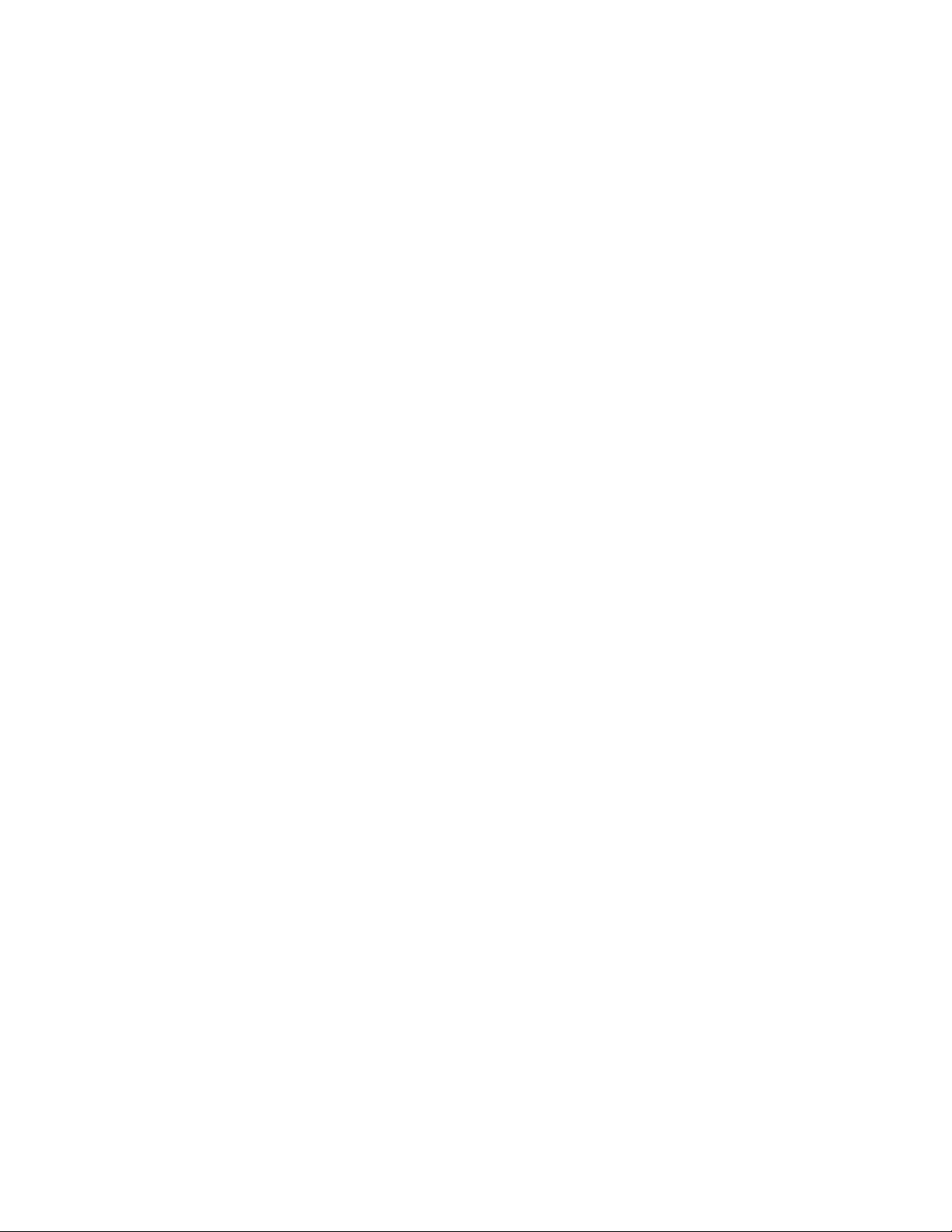
Not:Bubilgilerivedesteklediğiürünükullanmadanönceşubilgileriokuduğunuzdanveanladığınızdanemin
olun:“Önceönemligüvenlikbilgileriniokuyun”sayfa:iii
veEkF“Özelnotlar”sayfa:85.
DördüncüBasım(Mayıs2016)
©CopyrightLenovo2014,2016.
SINIRLIVEKISITLIHAKLARBİLDİRİMİ:VerileryadabilgisayaryazılımıGeneralServicesAdministration“GSA”
sözleşmesineuygunolaraksağlandıysa,bunlarınkullanımı,çoğaltılmasıyadaaçıklanmasıGS-35F-05925numaralı
sözleşmedeyeralankısıtlamalaratabidir.
Page 3

İçerik
Önceönemligüvenlikbilgilerini
okuyun................iii
Bukılavuzukullanmadanönce.........iii
Hizmetvebüyütmeler.............iii
Statikelektriğinönlenmesi...........iv
Güçkablolarıvegüçbağdaştırıcıları.......iv
Uzatmakablolarıveilgiliaygıtlar.........v
Fişlerveprizler...............v
Dışaygıtlar.................v
Isıveürününhavalandırılması..........v
İşletimortamı................vi
Güçkaynağıbildirimi.............vi
TemizlikveBakım.............vii
Camparçalarıbildirimi............vii
Devrilmetehlikesiniönlemeuyarısı.......vii
Bölüm1.Ürünegenelbakış......1
Konumlar..................1
Bilgisayarınızınönündekibağlaçların,
denetimlerinvegöstergelerinyerlerinin
belirlenmesi...............2
Bilgisayarınızınarkasındakibağlaçların
yerlerininbelirlenmesi...........3
Makinetipinivemodeletiketinibulma.....4
Çerçevedesteğininayarlanması.........5
Aksamlar..................5
Belirtimler.................9
Lenovoprogramları..............9
Bilgisayarınızdakibirprogramaerişim....10
Lenovoprogramlarınagiriş........10
Bölüm2.Bilgisayarıkullanma....13
Bilgisayarınızınkaydettirilmesi.........13
Windowskısayoltuşlarınınkullanılması.....13
Tekerleklifareninkullanılması.........14
Bilgisayarsesdüzeyininayarlanması......14
Windowsbildirimalanındasimgeeklenmesi...14
Güçyönetimi...............15
AdvancedConfigurationandPowerInterface
(ACPI)BIOS..............15
AutomaticPowerOnözellikleri......15
Tekdokunmaveyaçokludokunmaözelliğinin
kullanılması................16
Windows8.1işletimsistemindeekranlararasında
gezinme.................16
Windows8.1işletimsistemindeDenetimMasası'na
erişilmesi.................17
SıkSorulanSorular.............18
Bölüm3.Sizvebilgisayarınız....19
Erişilebilirlikverahatlık...........19
Çalışmaalanınındüzenlenmesi......19
Rahatlık...............19
Yansımaveışıklandırma.........20
Havadolaşımı.............20
Elektrikprizlerivekablouzunlukları.....20
Erişilebilirlikbilgileri...........20
Bilgisayarınızıbaşkabirbölgeveyaülkeye
götürme.................23
Bölüm4.Security..........25
Güvenliközellikleri.............25
Kensingtontipikablokilidinintakılması.....26
Parolakullanılması.............26
BIOSparolaları.............26
Windowsparolaları...........27
Güvenlikduvarlarınınkullanılmasıvekavranması.27
Verilerivirüslerekarşıkoruma.........27
Bölüm5.Gelişmişyapılandırma...29
SetupUtilityprogramınınkullanılması......29
SetupUtilityprogramınıbaşlatma.....29
Ayarlarıngörüntülenmesivedeğiştirilmesi..29
BIOSparolalarınınkullanılması.......30
Biraygıtınetkinleştirilmesiyadadevredışı
bırakılması..............31
Birbaşlatmaaygıtınınseçilmesi......31
ErPLPSuyumlulukkipininetkinleştirilmesi..32
SetupUtilityprogramındançıkılması....32
BIOSgüncellemeveyakurtarma........33
BIOSdüzeyleri.............33
Sistemprogramlarınınkullanılması.....33
YenibirişletimsisteminikurmadanönceBIOS
ayarlarınındeğiştirilmesi.........34
BIOS'ugüncelleme...........34
Bölüm6.Sorunlarınönlenmesi...35
Bilgisayarınızıgünceltutma..........35
Ensonaygıtsürücülerinibilgisayarınızdan
alma.................35
Ensonsistemgüncellemelerininalınması..35
TemizlikveBakım.............36
Temelbilgiler.............36
Bilgisayarınızıtemizleme.........36
Uygunbakımuygulamaları........37
Bilgisayarınızıtaşıma............38
©CopyrightLenovo2014,2016
i
Page 4
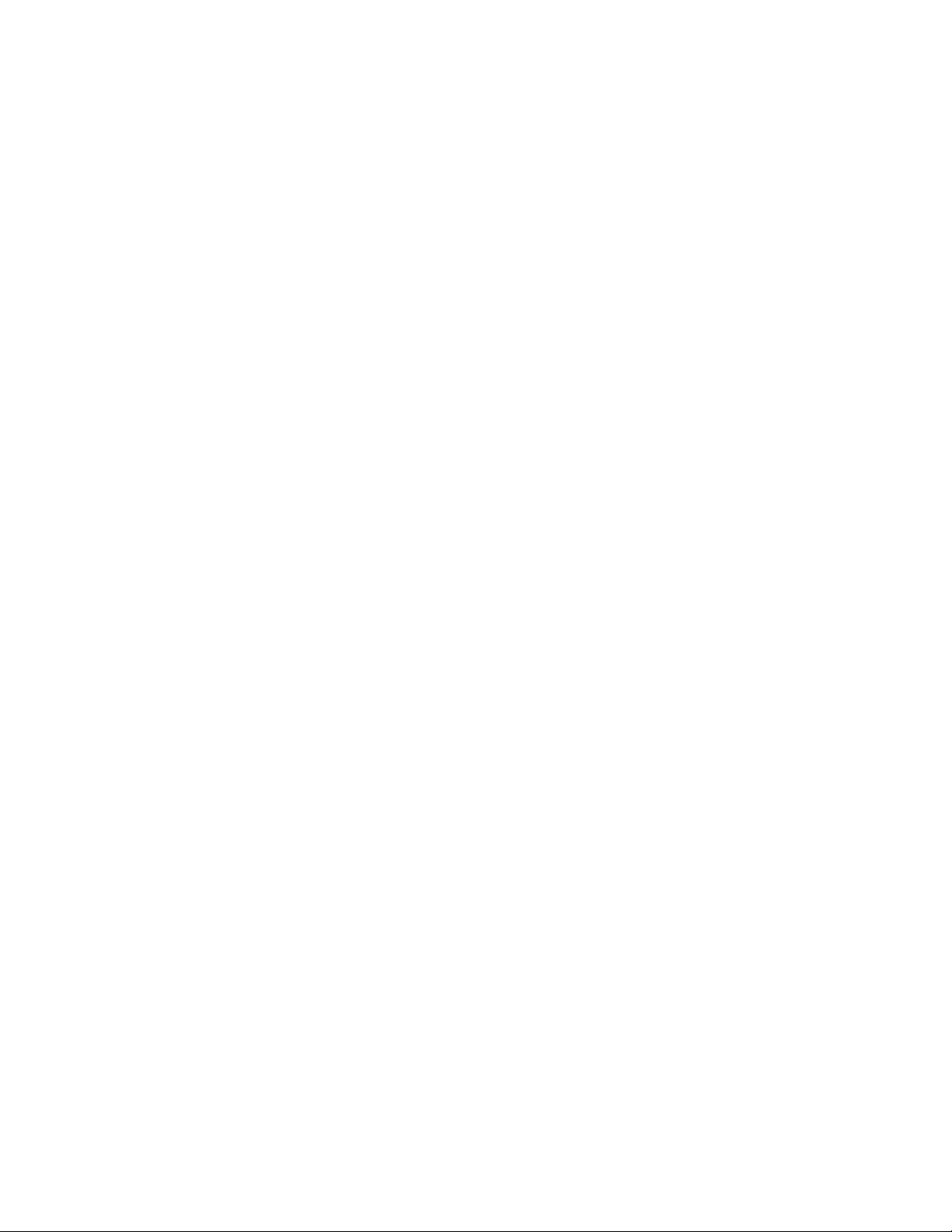
Bölüm7.Sorungidermeve
tanılama................39
Temelsorungiderme............39
Sorungidermeyordamı...........40
SorunGiderme..............40
Sessorunları.............41
Geçicisorunlar.............42
Sabitdisksürücüsüsorunları.......42
Klavyeveyafaresorunları........42
Monitörsorunları............43
Ağoluşturmasorunları..........44
Bilgisayarımabiraksamtaktımancak
çalışmıyor...............46
Performansvekilitlenmesorunları.....46
Yazıcıçalışmıyor............48
Diziselbağlacaerişilemiyor........48
Yazılımsorunları............48
USBaygıtısorunları...........49
Tanılama.................49
LenovoSolutionCenter.........50
Bölüm8.Kurtarmabilgileri.....51
Windows7işletimsistemikurtarmabilgileri...51
Kurtarmaortamınınoluşturulmasıve
kullanılması..............51
Yedeklemevekurtarmaişlemlerinin
gerçekleştirilmesi............52
Kurtarmaortamınınoluşturulmasıve
kullanılması..............54
Programlarıveaygıtsürücüleriniyeniden
kurma................55
Kurtarmasorunlarınınçözülmesi......56
Windows8.1işletimsistemikurtarmabilgileri..56
Bilgisayarınızınyenilenmesi........56
Bilgisayarınızıfabrikavarsayılandeğerlerine
sıfırlama...............57
Gelişmişbaşlatmaseçeneklerinin
kullanılması..............57
Windows8.1işletimsistemindebaşlatma
hatasıolursaişletimsistemininkurtarılması..57
Windows10işletimsistemikurtarmabilgileri...59
Bölüm9.Donanımıntakılmasıyada
değiştirilmesi.............61
Statikelektriğeduyarlıaygıtlarınçalıştırılması...61
Donanımıntakılmasıyadadeğiştirilmesi....61
Dışaksamlarıntakılması.........61
ACgüçbağdaştırıcısınıtakmaveyaçıkarma.62
Klavyevefarenindeğiştirilmesi......63
Kablosuzklavyeyadafareyideğiştirme...64
Aygıtsürücülerininedinilmesi.......66
Bölüm10.Bilgi,yardımvehizmet
alınması................67
Bilgikaynakları..............67
Windowsyardımsistemi.........67
Güvenlikvegaranti...........67
LenovoWebsitesi...........67
LenovoDestekWebsitesi........68
Yardımvehizmet..............68
Belgelerinvetanılamaprogramının
kullanılması..............68
HizmetAlma..............68
Diğerhizmetlerinkullanılması.......69
Ekhizmetlerinsatınalınması.......69
EkA.Düzenlemeyeilişkinbilgiler..71
İhracatsınıflandırmabildirimi.........71
Elektronikyayılımbildirimi..........71
FederalCommunicationsCommission
UygunlukBildirimi...........71
Avrupa-Asyauyumlulukişareti........73
Brezilyaiçinseslibildirim...........73
Meksikakablosuzradyouyumluluğunailişkin
bilgiler..................73
Taiwangörmeönlembildirimi.........73
Ekdüzenlemebilgileri............73
EkB.WEEEvegeridönüşüm
bilgisi.................75
ÖnemliWEEEbilgileri............75
Japonyaiçingeridönüşümbilgileri.......75
Brezilyaiçingeridönüşümbilgileri.......76
Tayvaniçingeridönüşümbilgileri.......76
AvrupaBirliğiiçinpilgeridönüşümbilgileri....76
EkC.ZararlıMaddeKullanımının
SınırlandırılmasınaYönelik
Yönetmelik(RoHS)..........79
AvrupaBirliğiiçinRoHSBildirimi.......79
ÇiniçinRoHSBildirimi...........79
TürkiyeiçinRoHSBildirimi..........79
UkraynaiçinRoHSBildirimi.........80
HindistaniçinRoHSBildirimi.........80
TayvaniçinRoHS.............80
EkD.ÇinEnerjiEtiketi........81
EkE.ENERGYSTARmodelbilgisi..83
EkF .Özelnotlar...........85
TicariMarkalar...............86
Dizin..................87
iiThinkCentreE63zKullanmaKılavuzu
Page 5
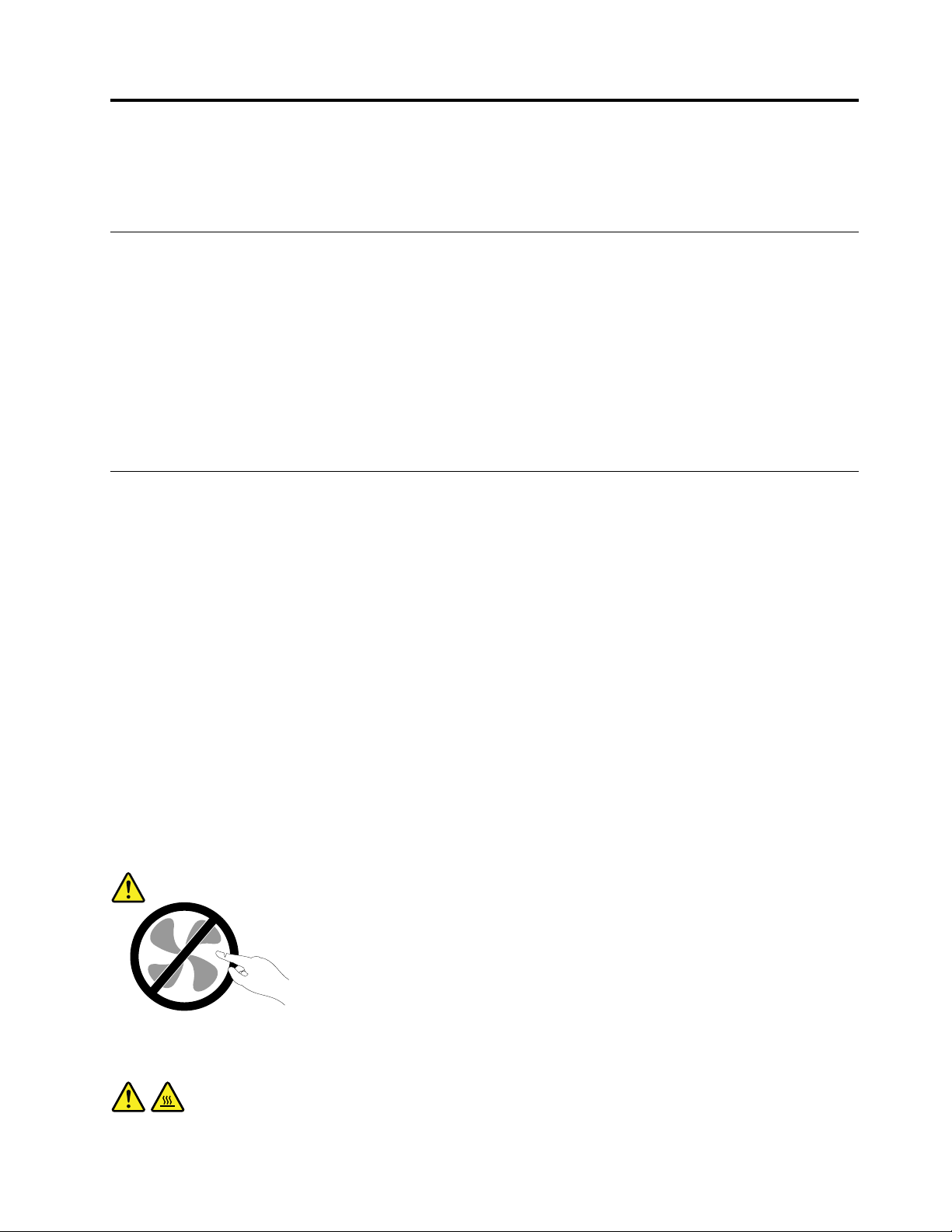
Önceönemligüvenlikbilgileriniokuyun
Bubölümde,bilmenizgerekengüvenlikbilgileriyeralmaktadır.
Bukılavuzukullanmadanönce
DİKKAT:
Buelkitabınıkullanmadanönce,buürüneilişkintümilgiligüvenlikbilgileriniokuyupanladığınızdan
eminolun.BubölümdekibilgilerevebuürünlebirliktegönderilenGüvenlik,GarantiveKurulum
Kılavuzubelgesindekigüvenlikbilgilerinebakın.Bugüvenlikbilgileriniokumanızveanlamanızkişisel
yaralanmaveürününzarargörmeriskiniazaltır.
Güvenlik,GarantiveKurulumKılavuzubelgenizikaybederseniz,http://www.lenovo.com/UserManuals
adresindebulunanLenovo
WebsitesindeGüvenlik,GarantiveKurulumKılavuzubelgesinivebuKullanmaKılavuzu'nuekdillerde
bulabilirsiniz.
®
DestekWebsitesindenbirPDFsürümünüedinebilirsiniz.Ayrıca,LenovoDestek
Hizmetvebüyütmeler
MüşteriDestekMerkezitarafındanyadaelinizdekikullanımkılavuzlarındabelirtilmedikçe,birürünün
bakımınıkendinizyapmayıdenemeyin.Yalnızca,ürününüzüonarmayetkisibulunanbirGarantiHizmet
ÇözümOrtağı'nabaşvurun.
Not:Bazıbilgisayarparçalarıiçinmodelbüyütmeyadadeğiştirmeişlemlerinimüşterileryapabilir.Büyütmeler
genellikleaksamolarakadlandırılır.MüşteritarafındantakılmasıonaylanandeğiştirmeparçalarıCRU'lar
(MüşteriTarafındanDeğiştirilebilirBirimler)olarakadlandırılır.Lenovo,müşterilerinaksamlarıtakmasınınya
daCRU'larıdeğiştirmesininuygunolduğudurumlardailgiliyönergelerinyeraldığıçeşitlibelgelersağlar.
Parçatakarkenyadadeğiştirirkentümyönergeleredikkatleuymanızgerekir.GüçgöstergesininKapalı(Off)
durumdaolması,ürününiçindekivoltajdüzeylerininsıfırolduğuanlamınagelmeyebilir.Elektrikkablosu
bulunanbirüründenkapaklarıçıkarmadanönceherzamangücünkapalıolduğundanveürününtümgüç
kaynaklarıylabağlantısınınkesildiğindeneminolun.CRU'larailişkinekbilgiiçinbkz.Bölüm9“Donanımın
takılmasıyadadeğiştirilmesi”sayfa:61.Başkasorunuzyadaendişenizvarsa,MüşteriDestekMerkezi'yle
iletişimkurun.
Güçkablosunuçıkardıktansonrabilgisayarınızdahareketliparçakalmaz,ancakgüvenliğiniziçinaşağıdaki
uyarılargereklidir.
DİKKAT:
Zararverebilecekhareketliparçalariçerir.Parmaklarınızıvevücudunuzundiğerkısımlarınıuzaktutun.
DİKKAT:
©CopyrightLenovo2014,2016
iii
Page 6
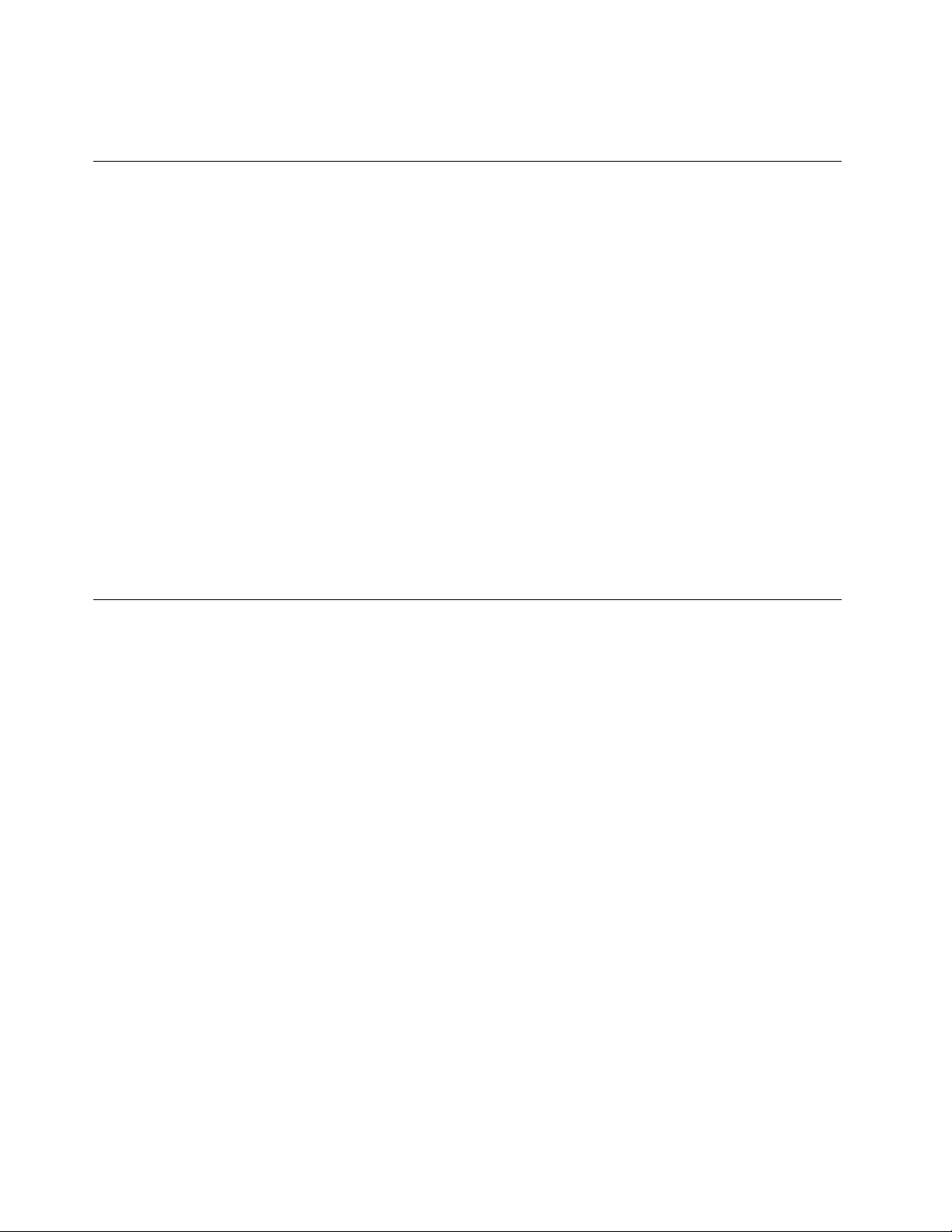
Bilgisayarınkapağınıçıkarmadanöncebilgisayarıkapatınvebilgisayarınsoğumasıiçinbirkaç
dakikabekleyin.
Statikelektriğinönlenmesi
Statikelektrik,siziniçinzararsızolmasınarağmenbilgisayarbileşenleriveaksamlarınaciddizararlarverebilir.
Statikelektriğeduyarlıparçalarınyanlıştutulmasıparçayazararverebilir.AksamıyadaCRU'yupaketinden
çıkarırkenyönergelerparçayıtakmanıziçinsiziyönlendirinceyekadarparçayıiçerenstatikelektrikten
koruyucupaketiaçmayın.
AksamlarıyadaCRU'larıtutarkenyadabilgisayarınızıniçindeherhangibirçalışmagerçekleştirirkenstatik
elektriktenzarargörmemekiçinaşağıdakiönlemlerialın:
•Hareketlerinizisınırlayın.Hareket,statikelektriğinçevrenizdetoplanmasınanedenolabilir.
•Bileşenleriherzamandikkatlibirşekildetutun.Bağdaştırıcıları,bellekmodüllerinivediğerdevrekartlarını
kenarlarındantutun.Hiçbirzamanaçıkbirdevreyedokunmayın.
•Başkalarınınbileşenleredokunmasınıönleyin.
•StatikelektriğeduyarlıbiraksamyadaCRUtakarken,parçanınbulunduğustatikelektriktenkoruyucu
paketimetalbirgenişletmeyuvasıkapağınayadabilgisayarüzerindekiboyalıolmayanbaşkabirmetal
yüzeyeenazikisaniyedokundurun.Bu,pakettekivevücudunuzdakistatikelektriğinazalmasınısağlar.
•Mümkünolduğunda,statikelektriğeduyarlıparçayı,statikkorumalıpakettençıkarınveparçayıyere
koymadantakın.Mümkündeğilse,statikkorumalıpaketidüzgünbirzeminüzerineyerleştirinveparçayı
üzerinekoyun.
•Parçayıbilgisayarkapağınınyadadiğermetalyüzeylerinüzerinekoymayın.
Güçkablolarıvegüçbağdaştırıcıları
Yalnızcaürünüreticisitarafındansağlanangüçkablolarınıvegüçbağdaştırıcılarınıkullanın.ACelektrik
kablosunubaşkaaygıtlariçinkullanmayın.
Güçkablolarınıngüvenlikonayındangeçmesigerekir.AlmanyaiçinbuH05VV-F,3G,0,75mm
üstünniteliklibirkablodur.Diğerülkelerdeaynışekildeuygunnitelikleresahipkablolarkullanılmalıdır.
Birgüçkablosunuhiçbirzamanbirgüçbağdaştırıcısınınyadabaşkabirnesneninetrafınadolamayın.
Buşekildedolanmasıkablonunaşınmasına,kırılmasınayadakıvrılmasınayolaçacakbirşekildekabloyu
gerebilir.Budurumgüvenliktehlikesiyaratabilir.
Kablolarıherzaman,üzerindenyürünmeyecek,ayakaltındakalmayacakyadanesnelertarafından
sıkıştırılmayacakbirşekildedöşeyin.
Güçkablosunuvegüçbağdaştırıcılarınısıvımaddelerdenkoruyun.Örneğin,güçkablonuzuyadagüç
bağdaştırıcınızıhiçbirzamanlavabolara,borulara,tuvaletlereyakınyerlereyadasıvıtemizlikmaddeleriyle
temizlenenzeminlerekoymayın.Sıvımaddeler,özellikledegüçkablosuyadagüçbağdaştırıcısıyanlış
kullanımdandolayıgerginse,kısadevreyenedenolabilir.Ayrıca,sıvımaddelergüçkablosuuçbirimlerinin
ve/veyagüçbağdaştırıcısıüzerindekibağlaçuçbirimlerininaşınmasınanedenolarakaşırıısınmayayolaçabilir.
Tümelektrikkablosubağlaçlarınınyuvalarınagüvenlivetamolaraktakıldığındaneminolun.
ACgirişiğnelerindeaşınmagörülenyadaACgirişindeyadaherhangibiryerindeaşırıısınma(örneğin,
deformeolmuşplastik)görülengüçbağdaştırıcılarınıkullanmayın.
2
yadadaha
Uçlarındanbirindekielektrikbağlantılarındaaşınmayadaaşırıısınmagörülenyadaherhangibirşekilde
hasarlıgörünengüçkablolarınıkullanmayın.
ivThinkCentreE63zKullanmaKılavuzu
Page 7
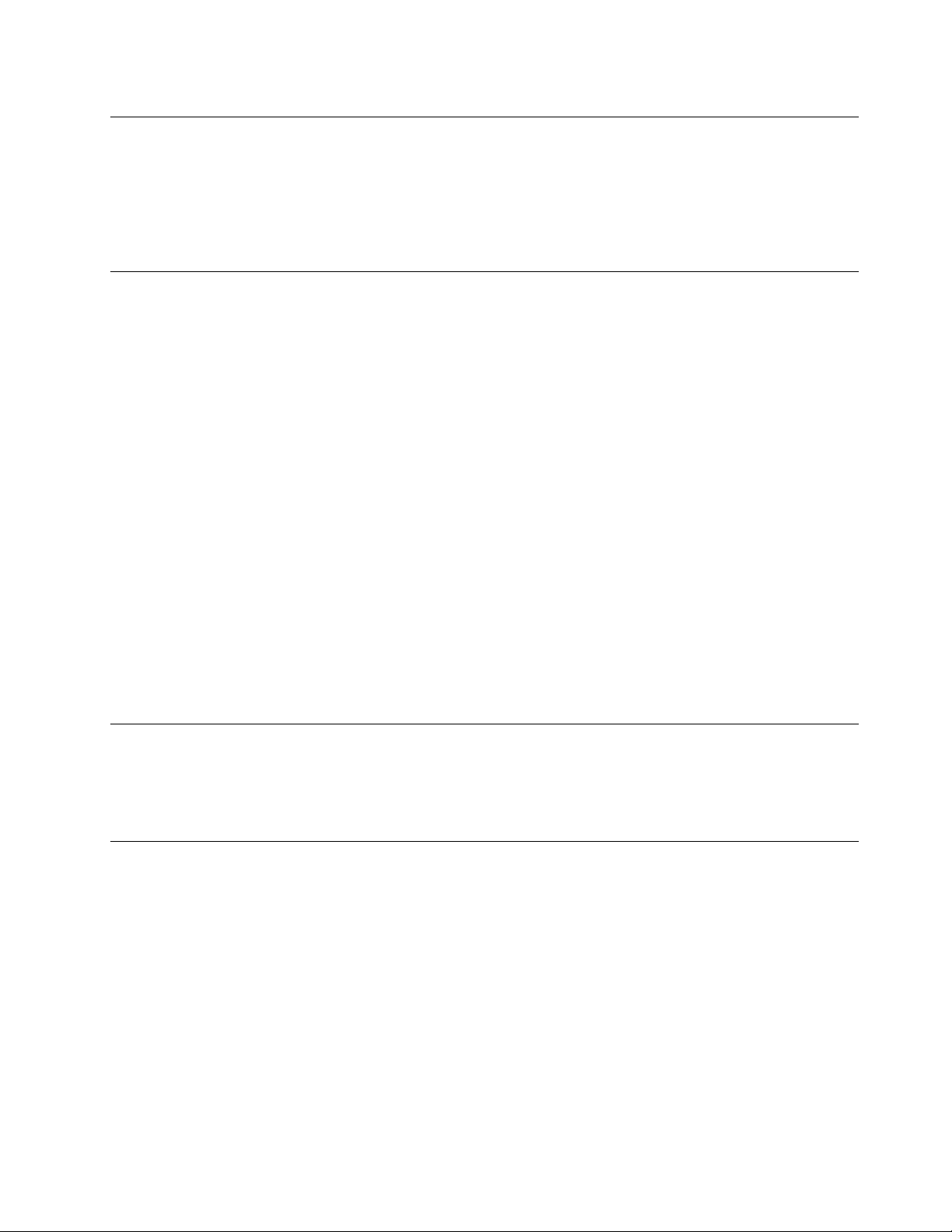
Uzatmakablolarıveilgiliaygıtlar
Kullandığınızuzatmakablolarının,aniakımdeğişikliğinekarşıkoruyucuaygıtların,kesintisizgüçkaynaklarının
veanahtarlıuzatmakablolarının,ürününelektrikgereksinimlerinikarşılayabilecekakımlakullanıldığından
eminolun.Buaygıtlarıhiçbirzamanaşırıyüklemeyin.Anahtarlıuzatmakablolarıkullanılıyorsa,yük,anahtarlı
uzatmakablosugirişdeğeriniaşmamalıdır.Güçyükleri,güçgereksinimlerivegirişdeğerleriyleilgilisorunuz
olursa,ekbilgiiçinbirelektrikteknisyeninebaşvurun.
Fişlerveprizler
Bilgisayardonatınızlakullanmayıplanladığınızbirpriz(güçprizi)hasargörmüşyadaaşınmışgörünüyorsa,
yetkilibirelektrikteknisyenitarafındandeğiştirilmedenprizikullanmayın.
Fişibükmeyinvefiştedeğişiklikyapmayın.Fişhasargörmüşse,değiştirmekiçinüreticiyebaşvurun.
Prizi,büyükmiktarlardaelektrikçekendiğerevaletleriyadaticarialetlerlepaylaşmayın;tersidurumda,sabit
olmayanvoltajdüzeyleri,bilgisayarınıza,verilerinizeyadabağlıaygıtlarınızazararverebilir.
Bazıürünlerdeüçgeçmedişlifişkullanılmıştır.Bufişyalnızcatopraklanmışbirelektikprizinetakılabilir.Bu
birgüvenliközelliğidir.Fişitopraklanmamışbirprizetakmayıdeneyerek,bugüvenliközelliğiniengellemiş
olursunuz.Fişiprizetakamıyorsanız,onaylanmışbirprizbağdaştırıcısıiçinyadaelinizdekifişibugüvenlik
özelliğinigeçerlikılanbirfişledeğiştirmekiçinbirelektrikteknisyeninebaşvurun.Birelektrikprizinihiçbir
zamanaşırıyüklemeyin.Genelsistemyükü,şubedevresideğerininyüzde80'iniaşmamalıdır.Güçyüklerive
şubedevresideğerleriyleilgilisorunuzolursa,ekbilgiiçinbirelektrikteknisyeninebaşvurun.
Kullandığınızgüçprizinintesisatınındüzgünbirşekildeyapıldığından,kolayerişilebilirolduğundanve
donatıyayakınkonumlandığındaneminolun.Güçkablolarını,kablolarıgerecekşekildeuzatmayın.
Güçprizinintaktığınızürüniçindoğruvoltajıveakımısağladığındaneminolun.
Donatıyıdikkatliceelektrikprizinetakınveelektrikprizindençıkarın.
Dışaygıtlar
Bilgisayardagüçaçıkken(USB)kablolarındanbaşkaherhangibirdışaygıtkablosubağlamayınyaçıkarmayın,
tersidurumda,bilgisayarınızazararverebilirsiniz.Bağlananaygıtlaraolasıbirzarargelmesiniönlemek
amacıyladışaygıtlarıçıkarmakiçinbilgisayarınızkapandıktansonraenazbeşsaniyebekleyin.
Isıveürününhavalandırılması
Bilgisayarlar,güçbağdaştırıcılarıvebirçokdonatıaçıkolduğundavepillerdolarkenısıüretir.Herzaman
aşağıdakitemelönlemlerialın:
•Ürünlerçalışırkenyadapildolarken,bilgisayarı,güçbağdaştırıcısınıyadadonatılarıvücudunuzun
herhangibirbölgesiyleuzunsüretemasedecekşekildebırakmayın.Bilgisayarınız,güçbağdaştırıcınızve
birçokdonatıolağançalışmasırasındaısıüretir.Aygıtlarınvücutlauzunsüretemasetmesi,rahatsızlığaya
daolasıbirderiyanığınanedenolabilir.
•Y anıcımaddelerinyanındayadapatlamayauygunortamlarda,pilidoldurmayınyadabilgisayarınızı,güç
bağdaştırıcınızıyadadonatılarınızıçalıştırmayın.
•Güvenlik,rahatlıkvegüvenilirişleyişiçinürününüzdehavalandırmayuvaları,fanlarveısıalıcılarıbulunur.
Buaksamlar,ürününbiryatak,kanepe,halıyadabaşkabiresnekyüzeyinüzerinekonulmasıylabloke
edilebilir.Buaksamlarıhiçbirşekildeblokeetmeyin,kapatmayınyadageçersizkılmayın.
©CopyrightLenovo2014,2016
v
Page 8
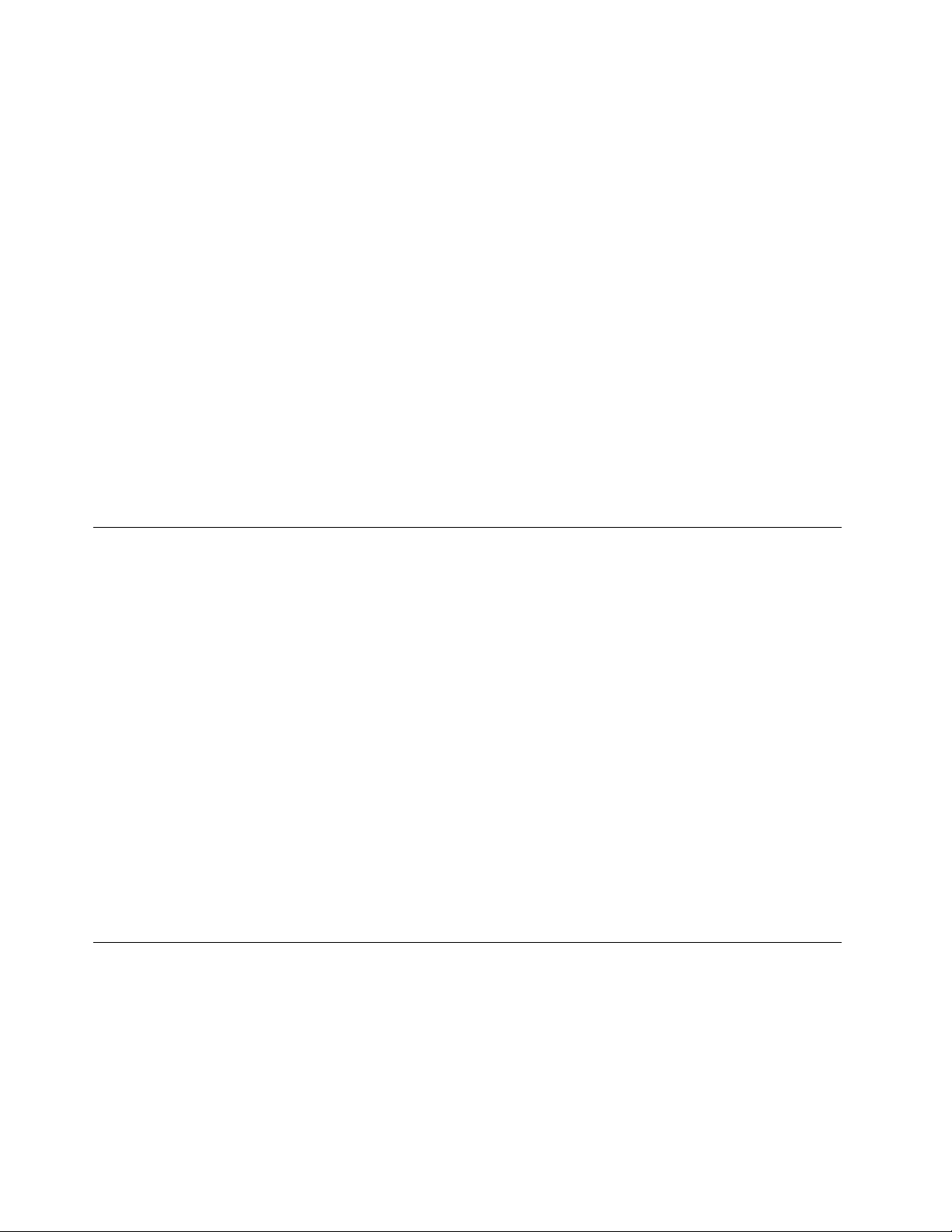
Enazüçaydabirmasaüstübilgisayarınızdatozbirikipbirikmediğinikontroledin.Bilgisayarınızdabiriken
tozlarıtemizlemedenönce,bilgisayarınızıkapatınvegüçkablosunuelektrikprizindençıkarın.Dahasonra,
pervanelerdeveönçerçevedekideliklerdetoplanantozutemizleyin.Bilgisayarındışındatozbiriktiğinifark
ederseniz,ısıalıcıiçkanatları,güçkaynağıpervanelerivefanlargibibilgisayarınızıniçindekiparçalara
dabakıp,buralardabirikentozlarıdatemizlemenizgerekir.Kapağınıaçmadanöncebilgisayarınızıher
zamankapatınvefişiniprizdençıkarın.Bilgisayarınızıfazlahareketinolduğualanlardanenaz60cm
uzaktaçalıştırmayaözengösterin.Bilgisayarı,fazlahareketinolduğubirortamdaçalıştırmanızgerekiyorsa,
bilgisayarınızıdahasıkinceleyiptemizleyin.
Güvenliğinizvebilgisayardaneniyibaşarımıeldeetmekiçinherzamanmasaüstübilgisayarınızdaaşağıdaki
temelönlemlerialın:
•Bilgisayarprizetakılıykenkapağınıkapalıtutun.
•Düzenliolarakbilgisayarındışındatozbirikipbirikmediğinebakın.
•Havadeliklerindeveönçerçevedekideliklerdetoplanantozlarıtemizleyin.Tozluyadahareketinyoğun
olduğuyerlerdeçalışanbilgisayarlardatemizlemeişleminidahasıkyapmanızgerekebilir.
•Bilgisayardakihavadelikleriniengellemeyinyadakapatmayın.
•Bilgisayarınızımobilyaiçindeçalıştırmayın.Bu,aşırıısınmariskiniartırır.
•Bilgisayarıniçinegirenhavasıcaklığıençok35°C(95°F)olmalıdır.
•Havasüzmeaygıtlarıtakmayın.Bunlardüzgünşekildesoğutmayıengelleyebilir.
İşletimortamı
Bilgisayarınızıkullanacağınızeniyiortam,%35-%80arasındadeğişennemesahip10°C-35°C(50°F-95°F)
sıcaklıktakiyerlerdir.Bilgisayarınız10°C'den(50°F)dahadüşüksıcaklıklardasaklanıyoryadataşınıyorsa,
kullanmadanöncesoğukbilgisayarın10°C-35°C(50°F-95°F)arasındauygunbirişletimsıcaklığına
gelinceyekadaryavaşçaısınmasınısağlayın.Buişlemaşırıkoşullardaikisaatalabilir.Bilgisayarınızı
kullanmadanönceonuneniyiişletimsıcaklığınaulaşmasınısağlayamamak,bilgisayarınızınonarılamayacak
hasarlargörmesinenedenolabilir.
Mümkünse,bilgisayarınızıgüneşışığınadoğrudanmaruzkalmayan,iyihavalandırılan,kurubiralana
yerleştirin.
Elektriklifan,radyo,yüksekgüçlühoparlörler,klimavemikrodalgafırıngibielektriklialetleribilgisayarınızdan
uzaktutunçünkübualetlerinoluşturduğukuvvetlimanyetikalan,monitörevesabitdisksürücüsündeki
verilerezararverebilir.
Bilgisayarınızınyadabağlıdiğeraygıtlarınüstüneyadayanınaherhangibiriçecekkoymayın.Bilgisayarınızın
yadaonabağlıaygıtınüstüneyadaiçinesıvıdökülürse,kısadevreyapabiliryadabaşkabirzararmeydana
gelebilir.
Klavyenizinüzerindeyemekyemeyinyadasigaraiçmeyin.Klavyeniziniçinedüşenparçalarzararverebilir.
Güçkaynağıbildirimi
Güçkaynağındakiaşağıdakietiketitaşıyanhiçbirkapağıyadaparçayıçıkarmayın.
viThinkCentreE63zKullanmaKılavuzu
Page 9
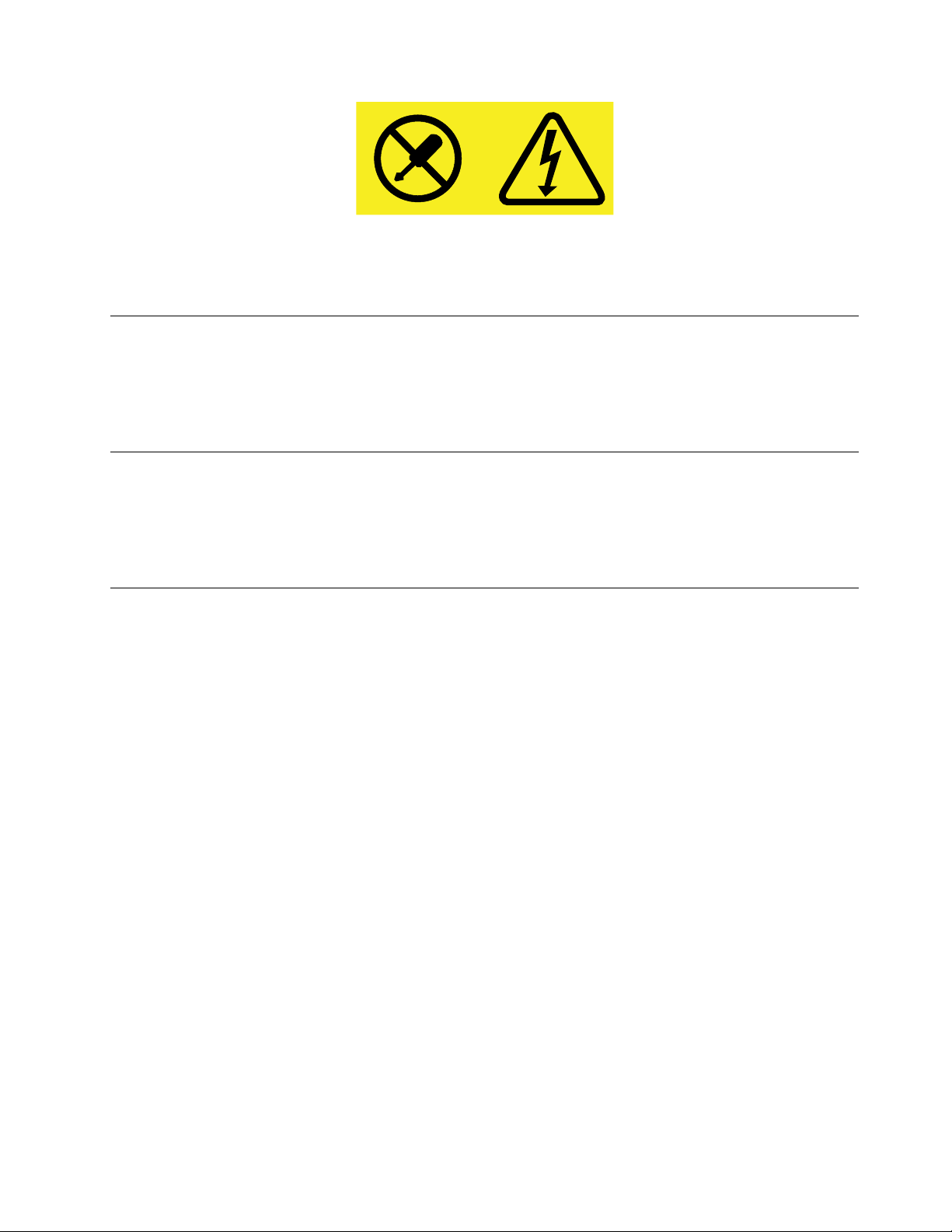
Buetiketinbulunduğubileşenleriniçindetehlikelidüzeydevoltaj,akımveenerjivardır.Bubileşenlerin
içindeonarılabilecekparçayoktur.Buparçalardanbirindesorunolduğunudüşünüyorsanız,birhizmet
teknisyeniylegörüşün.
TemizlikveBakım
Bilgisayarınızıveçalışmaalanınızıtemiztutun.Bilgisayarınızıtemizlemedenöncekapatın,dahasonra
güçkablosunuçıkarın.Bilgisayarınızatemizleyicimaddeleridoğrudanpüskürtmeyinyadabilgisayarınızı
temizlemekiçinyanıcımaddeiçerentemizleyicimaddelerkullanmayın.T emizleyicimaddeyiyumuşakbirbez
parçasınınüzerinepüskürtün,dahasonrabilgisayarınyüzeyinisilin.
Camparçalarıbildirimi
DİKKAT:
Ürününüzünbazıparçalarıcamdanyapılmışolabilir.Ürünsertbiryüzeyedüşürülürseveyasertbir
darbealırsabucamkırılabilir.Camınkırılmasıhalindedokunmayınveyakaldırmayaçalışmayın.Cam
eğitimlibirhizmetpersonelitarafındandeğiştirilenekadarürününüzükullanmayın.
Devrilmetehlikesiniönlemeuyarısı
•Bilgisayarıalçakvesabitbirzemineyerleştirinyadamobilyayısabitleyipbilgisayarımümkünolduğunca
uzağakoyun.
•Uzaktankumandaları,oyuncaklarıveçocuklarınilgisiniçekebilecekdiğerparçalarıbilgisayarınuzağında
tutun.
•Bilgisayarıvekablolarıçocuklarınerişemeyeceğibiryerdetutun.
•Güvenlikleilgilibuipuçlarınıngözetilmediğiodalardaçocuklarıgözetimaltındatutun.
©CopyrightLenovo2014,2016
vii
Page 10
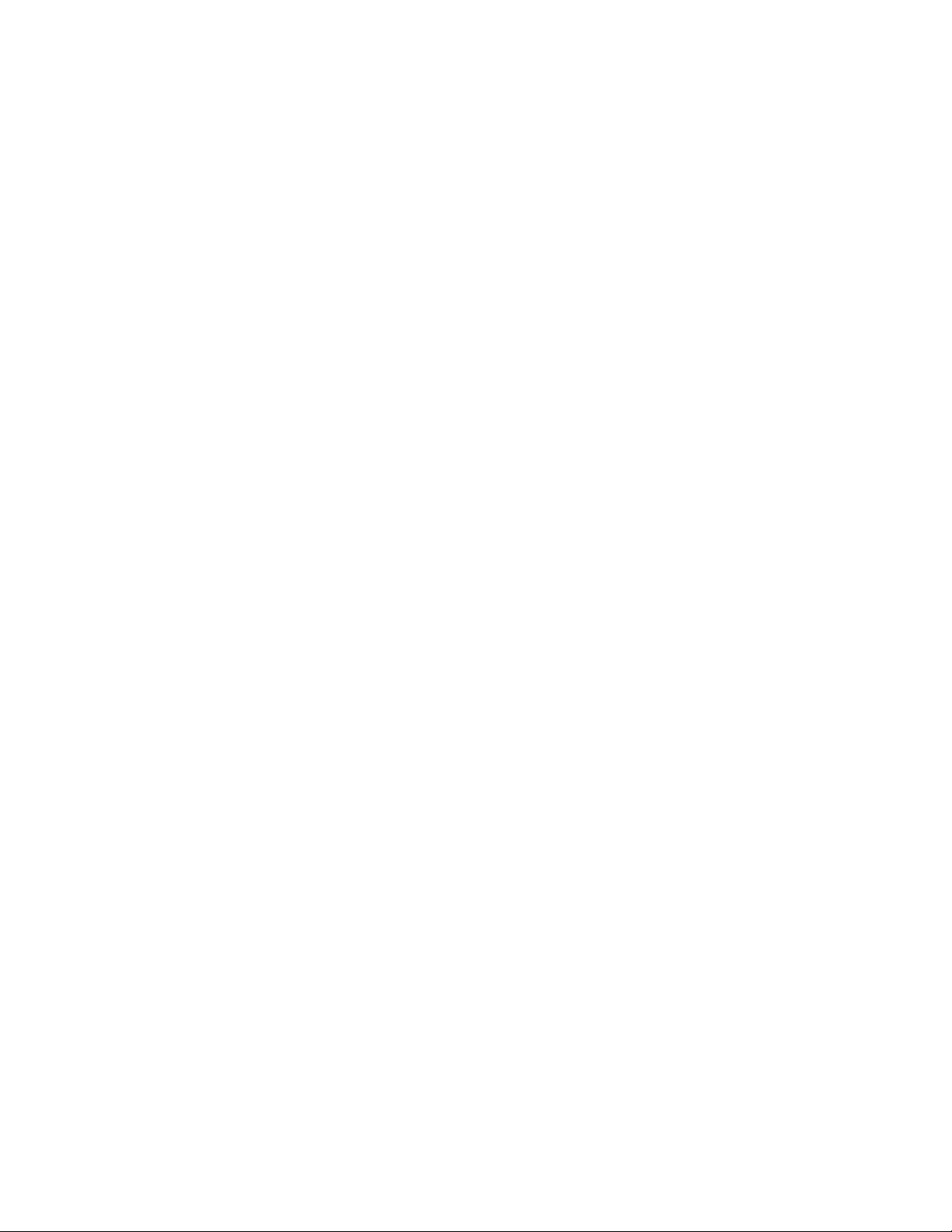
viiiThinkCentreE63zKullanmaKılavuzu
Page 11
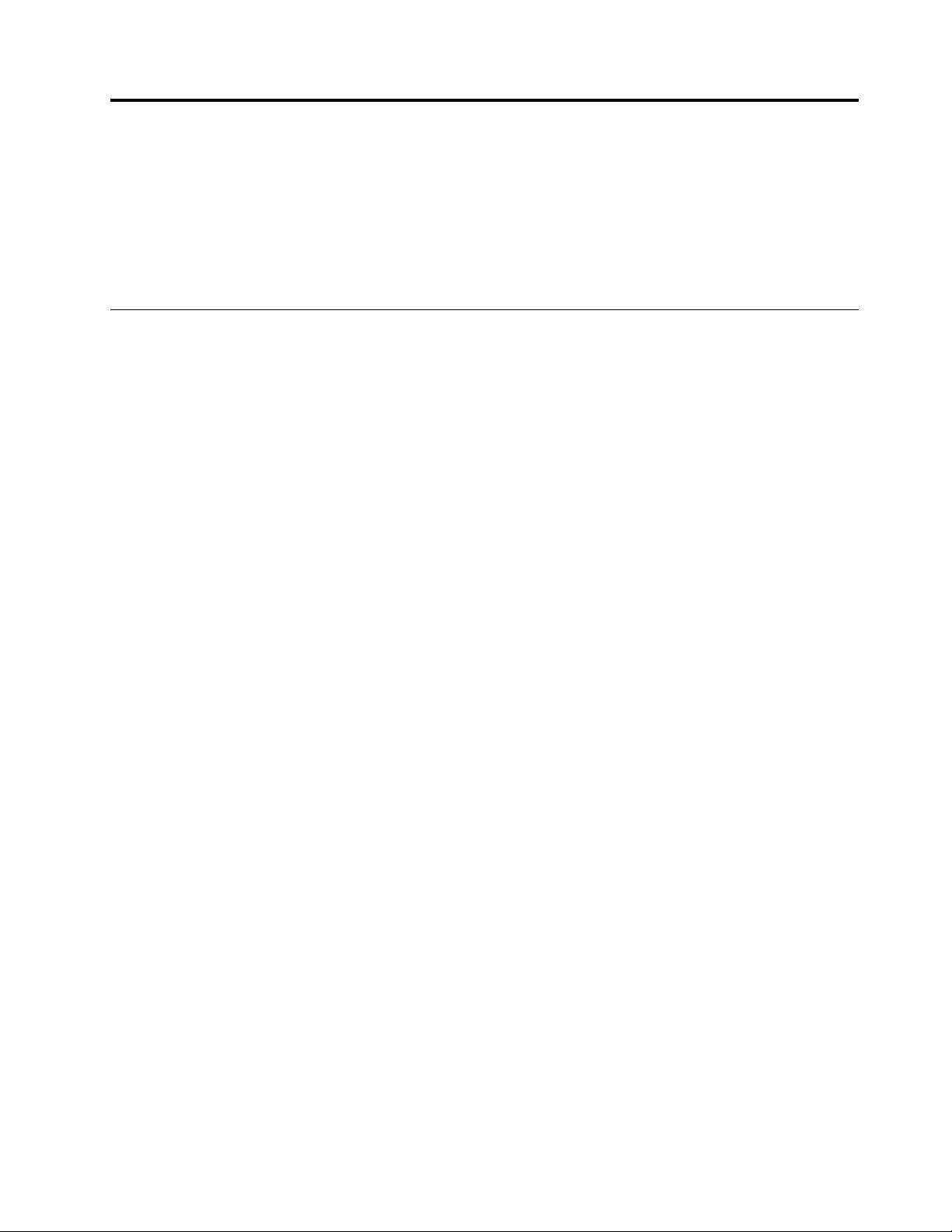
Bölüm1.Ürünegenelbakış
Bubölümaşağıdakibilgilerisağlar:
•Bağlaçlarınyerleri
•Bilgisayarözellikleri
•Lenovotarafındansağlananyazılımprogramları
Konumlar
Bubölümdeaşağıdakikonularbulunur:
•“Bilgisayarınızınönündekibağlaçların,denetimlerinvegöstergelerinyerlerininbelirlenmesi”sayfa:2
•“Bilgisayarınızınarkasındakibağlaçlarınyerlerininbelirlenmesi”sayfa:3
•“Makinetipinivemodeletiketinibulma”sayfa:4
Not:Bilgisayarınızdakibileşenler,şekillerdegösterilenlerdenbirazfarklıolabilir.
©CopyrightLenovo2014,2016
1
Page 12
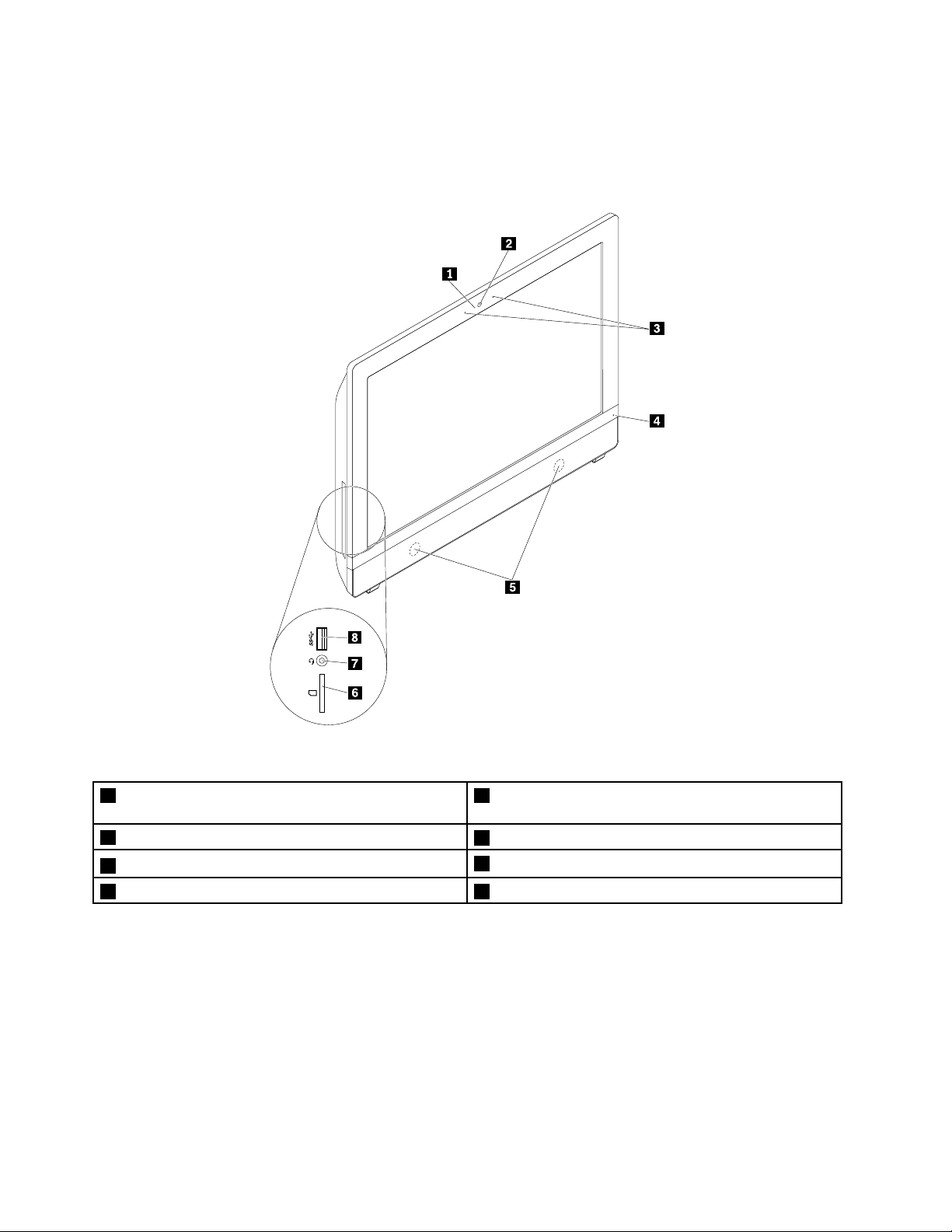
Bilgisayarınızınönündekibağlaçların,denetimlerinvegöstergelerin yerlerininbelirlenmesi
Aşağıdakişekildebilgisayarınızınönündekidenetimlerin,bağlaçlarınvegöstergelerinyerlerigösterilmektedir.
Şekil1.Önbağlaç,denetimvegöstergeyerleri
1Tümleşikkameraetkinliğigöstergesi(bazımodellerde
mevcuttur)
3Tümleşikmikrofonlar
5İçhoparlörler
7Kulaklıkbağlacı8USB3.0bağlacıveyaAlwaysOnUSBbağlacı
2Tümleşikkamera(bazımodellerdemevcuttur)
4Güçgöstergesi
6Kartokuyucuyuvası(bazımodellerdebulunur)
2ThinkCentreE63zKullanmaKılavuzu
Page 13
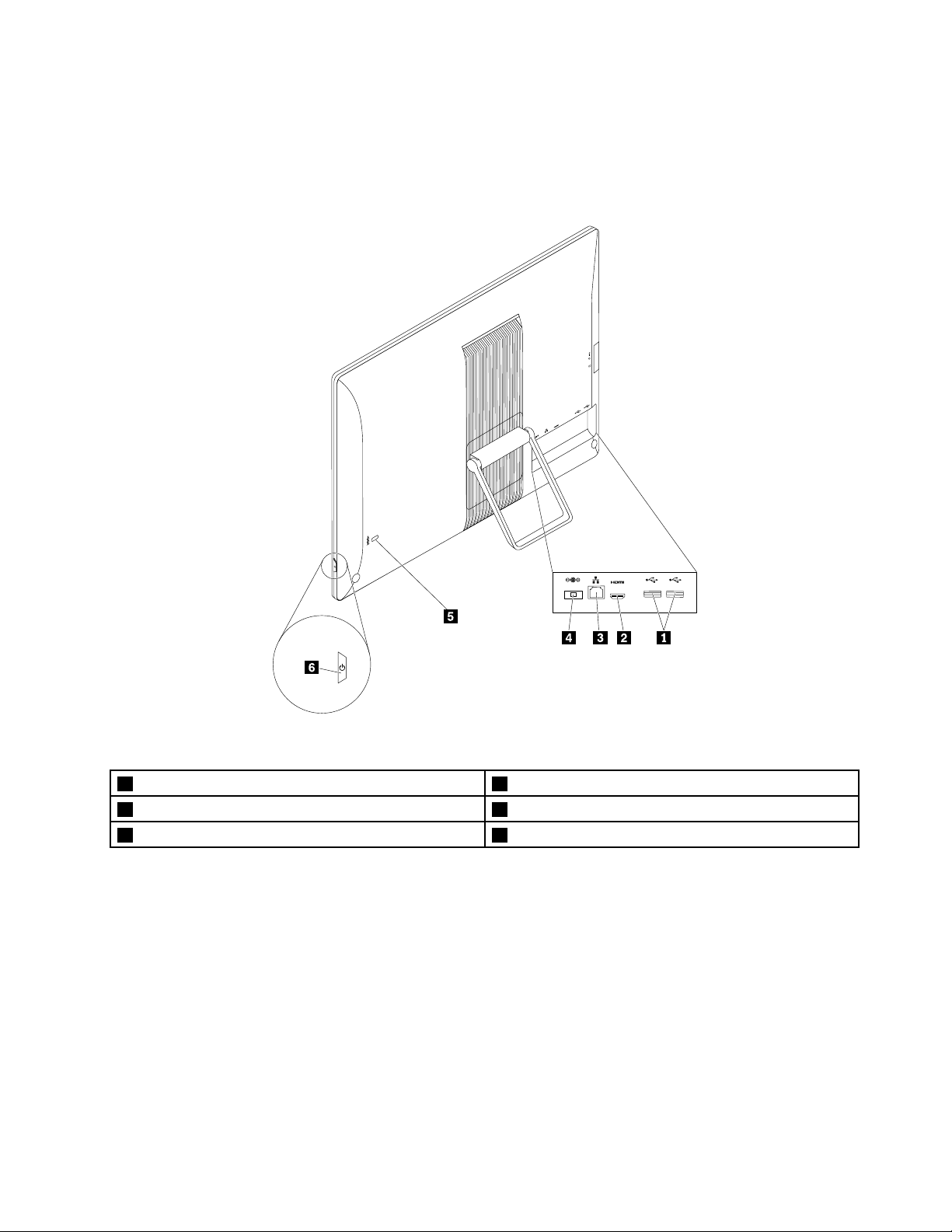
Bilgisayarınızınarkasındakibağlaçlarınyerlerininbelirlenmesi
Aşağıdakişekildebilgisayarınızınarkasındakibağlaçlarınkonumlarıgösterilmektedir.Bilgisayarınızın
arkasındakibazıbağlaçlarkablolarıbilgisayarınızdanereyetakacağınızıbelirlemenizeyardımcıolmak
amacıylarenklerlekodlanmıştır.
Şekil2.Arkabağlaçyerleri
1USB2.0bağlaçları(2)2HDMIbağlacı(bazımodellerdebulunur)
3Ethernetbağlacı4Acgüçbağdaştırıcısıbağlacı
5Güvenlikkilidiyuvası6Güçdüğmesi
BağlaçAçıklama
AcgüçbağdaştırıcısıbağlacıGüçkaynağıiçinACgüçbağdaştırıcısınınbilgisayarınızatakılmasıiçinkullanılır.
EthernetbağlacıLAN(Localareanetwork;yerelağ)içinbirEthernetkablosubağlamaküzerekullanılır.
Not:BilgisayarınızıFCCClassBsınırlarıiçindekullanmakiçinbirCategory5eveya
dahaiyibirEthernetkablosukullanın.
HDMIbağlacıSıkıştırılmamışyüksekçözünürlüklüvideoveçokkanallıdijitalsessinyallerinitekbir
kabloaracılığıyladağıtmakiçinkullanılır.BuHDMIbağlacınayüksekperformanslıbir
monitör,direct-drive(doğrudanbağlı)birmonitörveyaHigh-DefinitionMultimedia
Interface(HDMI)bağlacınıkullanandiğerbirsesyadavideoaygıtıtakılabilir.
USB2.0bağlacıKlavye,fare,tarayıcı,yazıcıyadakişiselsayısalyardımcı(PDA)gibiUSB2.0
bağlantısıgerektirenbiraygıtıbağlamakiçinkullanılır.
Bölüm1.Ürünegenelbakış3
Page 14
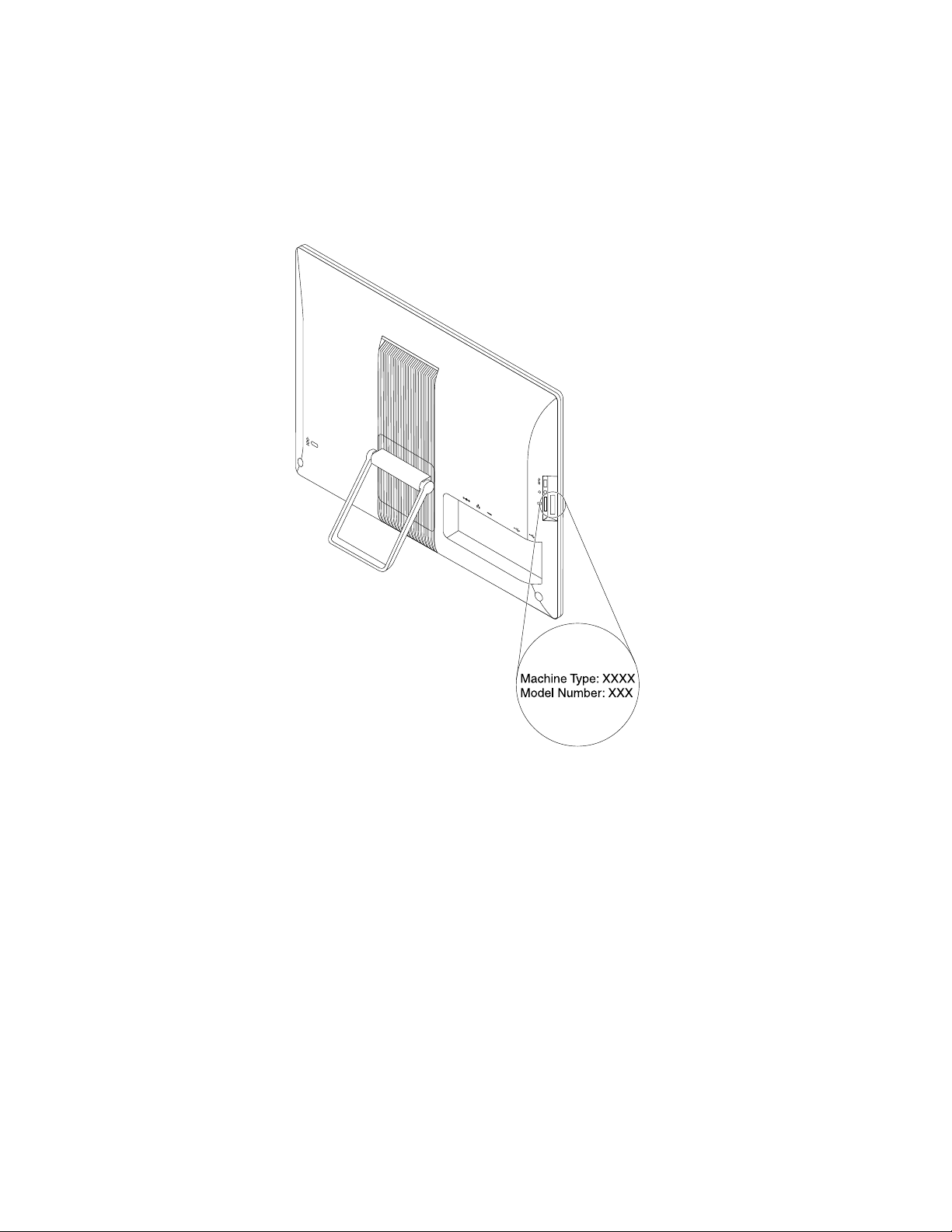
Makinetipinivemodeletiketinibulma
Makinetipivemodeletiketibilgisayarınızıtanımlar.YardımiçinLenovo'yabaşvurduğunuzda,makinetipive
modelbilgileri,teknisyenlerinbilgisayarınızıtanımlamasınavedahahızlıhizmetvermesineyardımcıolur.
Makinetipivemodeletiketi,gösterildiğigibibilgisayarınızınalttarafınatakılıdır.
Şekil3.Makinetipivemodeletiketi
4ThinkCentreE63zKullanmaKılavuzu
Page 15
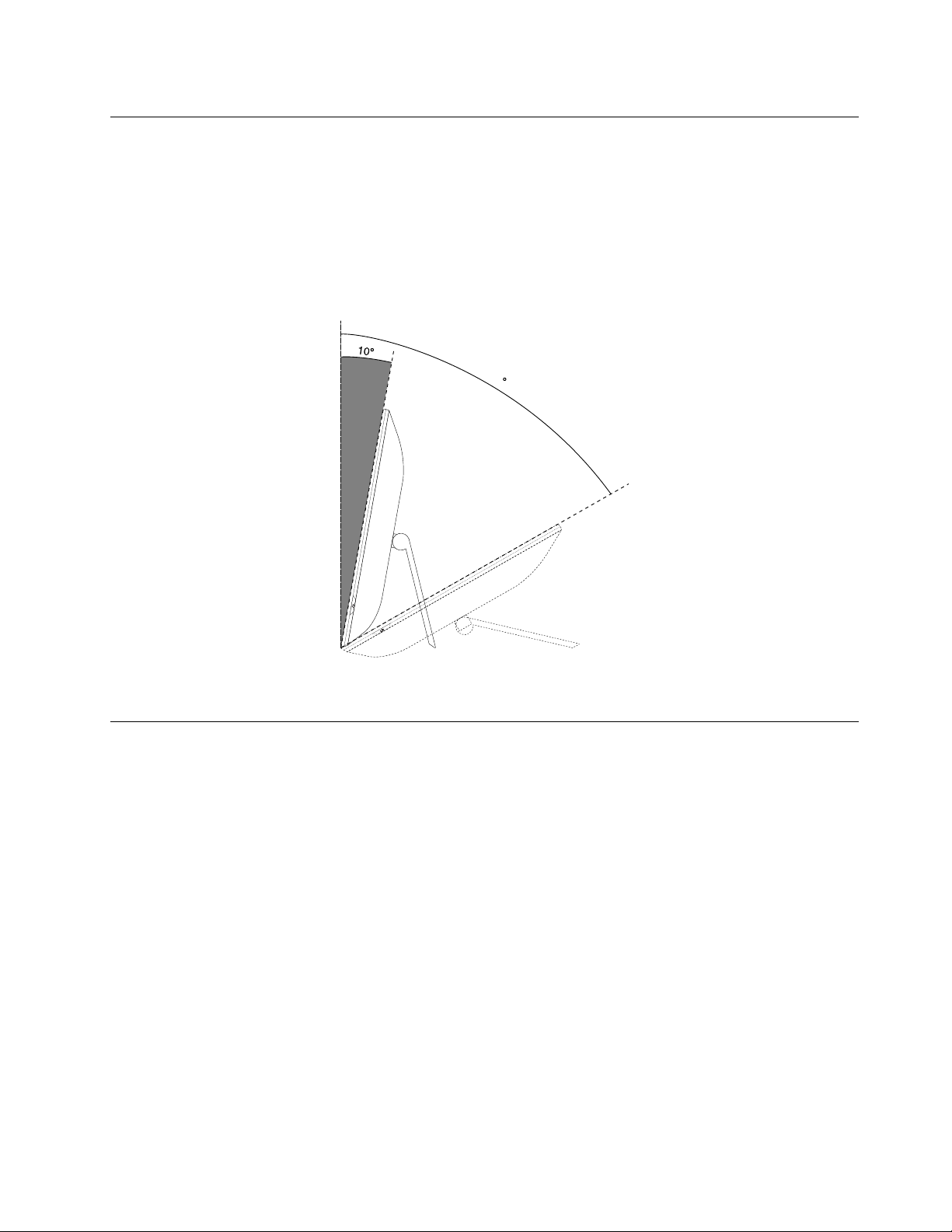
Çerçevedesteğininayarlanması
60
Bilgisayarınızlabirlikte,bilgisayarınızırahatedebileceğinizbirkonumaayarlamanıziçinbirçerçevedesteği
gönderilebilir.Desteğiçekipaçınvebilgisayarınızınkonumunuaşağıdakişekildegösterildiğigibi10°ile60°
arasındaaçıoluşturacakşekildeayarlayın.
DİKKAT:
Açınındikeykonumaenaz10°açıdaolduğundaneminolun;aksitakdirde,bilgisayardengesizolup
devrilebilir.
Şekil4.Çerçevedesteğininayarlanması
Aksamlar
Bubölümdebirçokmodelikapsayanbilgisayarözellikleritanıtılmaktadır.
Modelinizeilişkinbilgilerigörüntülemekiçinaşağıdakiişlemlerdenbiriniyapın:
•Microsoft
®
Windows
düğmesinisağtıklatınvebilgilerigörüntülemekiçinProperties(Özellikler)seçeneğinibelirleyin.
•MicrosoftWindows8.1işletimsisteminde,masaüstünegidinvedüğmelerigörüntülemekiçinişaretçiyi
ekranınsağüstveyasağaltköşesinegetirin.DahasonrabilgilerigörüntülemekiçinSettings(Ayarlar)➙
PCinfo(PCbilgileri)seçeneklerinitıklatın.
•MicrosoftWindows10işletimsisteminde,Start(Başlat)menüsünüaçmakiçinStart(Başlat)düğmesine
basın.ArdındanbilgilerigörüntülemekiçinSettings(Ayarlar)➙System(Sistem)➙About(Hakkında)
seçeneklerinitıklayın.
Mikroişlemci
Bilgisayarınızınmikroişlemcibilgilerinigörüntülemekiçinaşağıdakileriyapın:
•MicrosoftWindows7işletimsisteminde,Start(Başlat)düğmesinitıklatın,Computer(Bilgisayar)
düğmesinisağtıklatınvebilgilerigörüntülemekiçinProperties(Özellikler)seçeneğinibelirleyin.
®
7işletimsisteminde,Start(Başlat)düğmesinitıklatın,Computer(Bilgisayar)
Bölüm1.Ürünegenelbakış5
Page 16
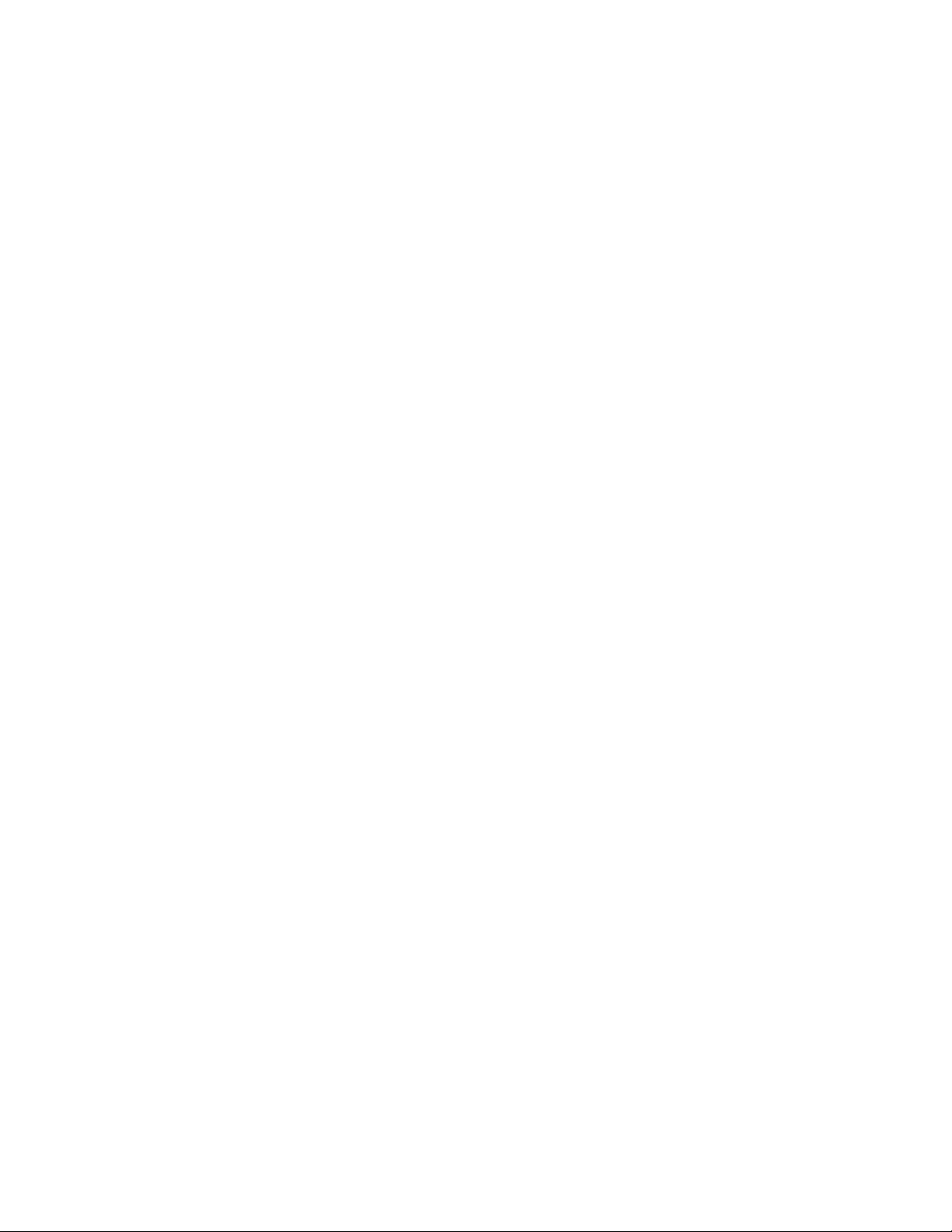
•MicrosoftWindows8.1işletimsisteminde,masaüstünegidinvedüğmelerigörüntülemekiçinişaretçiyi
ekranınsağüstveyasağaltköşesinegetirin.DahasonrabilgilerigörüntülemekiçinSettings(Ayarlar)➙
PCinfo(PCbilgileri)seçeneklerinitıklatın.
•MicrosoftWindows10işletimsisteminde,Start(Başlat)menüsünüaçmakiçinStart(Başlat)düğmesine
basın.ArdındanbilgilerigörüntülemekiçinSettings(Ayarlar)➙System(Sistem)➙About(Hakkında)
seçeneklerinitıklayın.
Bellek
Bilgisayarınızençok2adetDDR3UDIMM'i(çiftverihızı3arabelleksizikilisıralıbellekmodülleri)destekler.
Bilgisayarınızdatakılıbellekmiktarınıbelirlemekiçinaşağıdakiişlemlerigerçekleştirin:
•MicrosoftWindows7işletimsistemindebilgilerigörüntülemekiçin,Start(Başlat)düğmesinitıklayın,
Computer(Bilgisayar)düğmesinisağtıklayınProperties(Özellikler)seçeneğinibelirleyin.
•MicrosoftWindows8.1işletimsisteminde,masaüstünegidinvedüğmelerigörüntülemekiçinişaretçiyi
ekranınsağüstveyasağaltköşesinegetirin.DahasonrabilgilerigörüntülemekiçinSettings(Ayarlar)➙
PCinfo(PCbilgileri)seçeneklerinitıklatın.
•MicrosoftWindows10işletimsisteminde,Start(Başlat)menüsünüaçmakiçinStart(Başlat)düğmesine
basın.ArdındanbilgilerigörüntülemekiçinSettings(Ayarlar)➙System(Sistem)➙About(Hakkında)
seçeneklerinitıklayın.
İçsürücüler
•Kartokuyucu(bazımodellerdebulunur)
•StandartSerialAdvancedTechnologyAttachment(SATA)sabitdisksürücüsü
•SA TAyarıiletkensürücü(bazımodellerdebulunur)
•SA TAhibritsürücü(bazımodellerdebulunur)
Videoözellikleri
BazımodellerdetümleşikgrafikkartıbilgisayarınızdaHDMIbağlacınıdestekler.
Sesözellikleri
•Kulaklıkbağlacı
•T ümleşikHD(yüksekçözünürlüklü)ses
•İçhoparlörler
Giriş/Çıkış(G/Ç)aksamları
•Kulaklıkbağlacı
•Ethernetbağlacı
•USBbağlaçları
•AlwaysOnUSBbağlacı(bazımodellerdebulunur)
Ekbilgiiçinbkz.“Bilgisayarınızınönündekibağlaçların,denetimlerinvegöstergelerinyerlerininbelirlenmesi”
sayfa:2ve“Bilgisayarınızınarkasındakibağlaçlarınyerlerininbelirlenmesi”sayfa:3.
Güçkaynağı
Otomatikvoltajalgılamaözelliğinesahip65watt'lıkgüçkaynağı
Kablosuzözellikler
Modelinebağlıolarakbilgisayarınızdaaşağıdakikablosuzbağlantıözellikleridesteklenebilir:
6ThinkCentreE63zKullanmaKılavuzu
Page 17
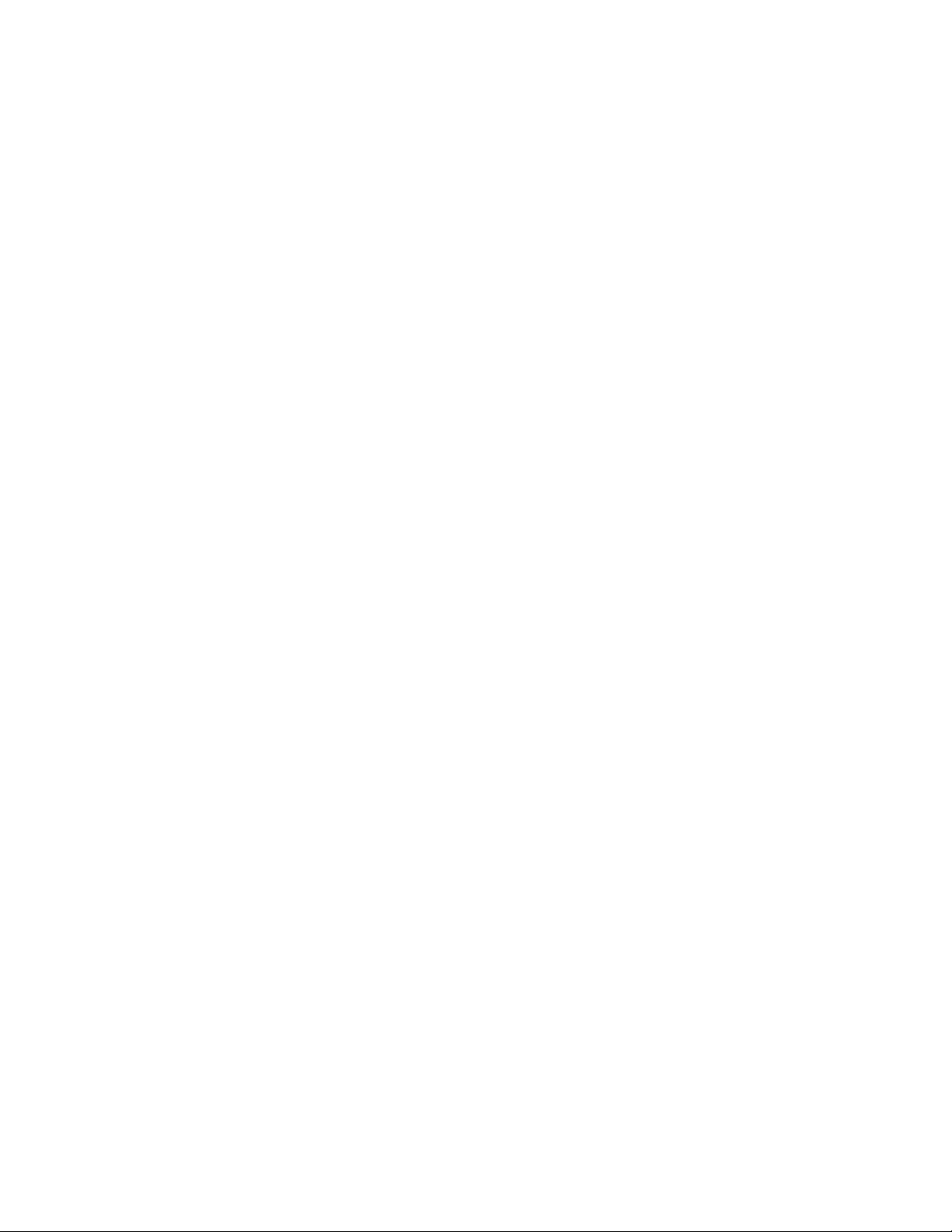
•Kablosuzyerelalanağı(LAN)
•Bluetooth
Sistemyönetimiözellikleri
•POSTdonanımsınamasısonuçlarınıdepolamayeteneği
•DesktopManagementInterface(DMI)
DesktopManagementInterface,kullanıcılarınbirbilgisayarıntümyönleriyleilgilibilgilereulaşmasıiçin
ortakbiryolsağlar.Bubilgiişlemcitipi,kurulumtarihi,bağlıyazıcılarvediğerçevrebirimleri,güç
kaynaklarıvebakımgeçmişivb.unsurlarıiçerir.
•ErPLPSuyumlulukkipi
Enerjiyleilişkiliürünleryönergesi(ErP)endüşükgüçdurumu(LPS)uyumlulukkipi,bilgisayarınız
uykukipindeyadakapalıykenelektriktüketiminiazaltır.Ekbilgiiçinbkz.“ErPLPSuyumlulukkipinin
etkinleştirilmesi”sayfa:32.
•PXE(PrebootExecutionEnvironment)
PrebootExecutionEnvironment,bilgisayarlarınveridepolamaaygıtları(sabitdisksürücüsü)veyakurulu
işletimsistemlerindenbağımsızbirağarabirimikullanarakbaşlatılmasınısağlar.
•SistemY önetimi(SM)BIOS'uveSMyazılımı
SMBIOSbelirtimi,birbilgisayarınBIOS'undasaklananyönetimverilerininokunmasıiçinkullanılanveri
yapılarınıveerişimmetodlarınıtanımlar.
•WakeonLAN
WakeonLAN,birbilgisayarınbirağiletisivasıtasıylaaçılmasınıveyauyandırılmasınısağlayanbirEthernet
bilgisayarağbağlantısıstandardıdır.İletigenellikleaynıyerelağdaki(LAN)başkabirbilgisayarüzerinde
çalışanbirprogramtarafındangönderilir.
•WindowsManagementInstrumentation(WMI)
WindowsManagementInstrumentation,WindowsDriverModeliçinbireklentisetidir.Mevcut
bileşenlerdenbilgivebildirimalınmasınısağlayanbirişletimsistemiarabirimisunar.
Güvenliközellikleri
•AygıtlarıveUSBbağlaçlarınıetkinleştirmeyadadevredışıbırakmaözelliği
Ekbilgiiçinbkz.“Biraygıtınetkinleştirilmesiyadadevredışıbırakılması”sayfa:31.
•Bilgisayarınızınyetkisizkullanımınıengellemeküzerefarklıparolalar
Ekbilgiiçinbkz.“Bilgisayarınızayetkisizerişiminengellenmesi”sayfa:.
•SabityazılımaentegreComputraceAgentyazılımı
ComputraceAgentyazılımı,birBTvarlıkyönetimivebilgisayarıhırsızlıktankurtarmaçözümüdür.Yazılım,
donanım,yazılımveyabilgisayaryardımistemekonumugibiöğelerdebilgisayardadeğişiklikyapılan
durumlarıtespiteder.ComputraceAgentyazılımınıetkinleştirmekiçinbiraboneliksatınalmanızgerekir.
•Başlatmasırasıdenetimi
Ekbilgiiçinbkz.“Başlangıçaygıtısırasınınseçilmesiyadadeğiştirilmesi”sayfa:31
.
•Klavyeyadafareolmadanbaşlatma
Bilgisayarınız,klavyeveyafarebağlıolmaksızınişletimsistemindeoturumaçabilir.
•Kensingtontipikablokilididesteği
Ekbilgiiçinbkz.“Kensingtontipikablokilidinintakılması”sayfa:26
.
Öncedenkuruluişletimsistemi
Bilgisayarınızdaaşağıdakiişletimsistemlerindenbiriöncedenkuruludur:
Bölüm1.Ürünegenelbakış7
Page 18
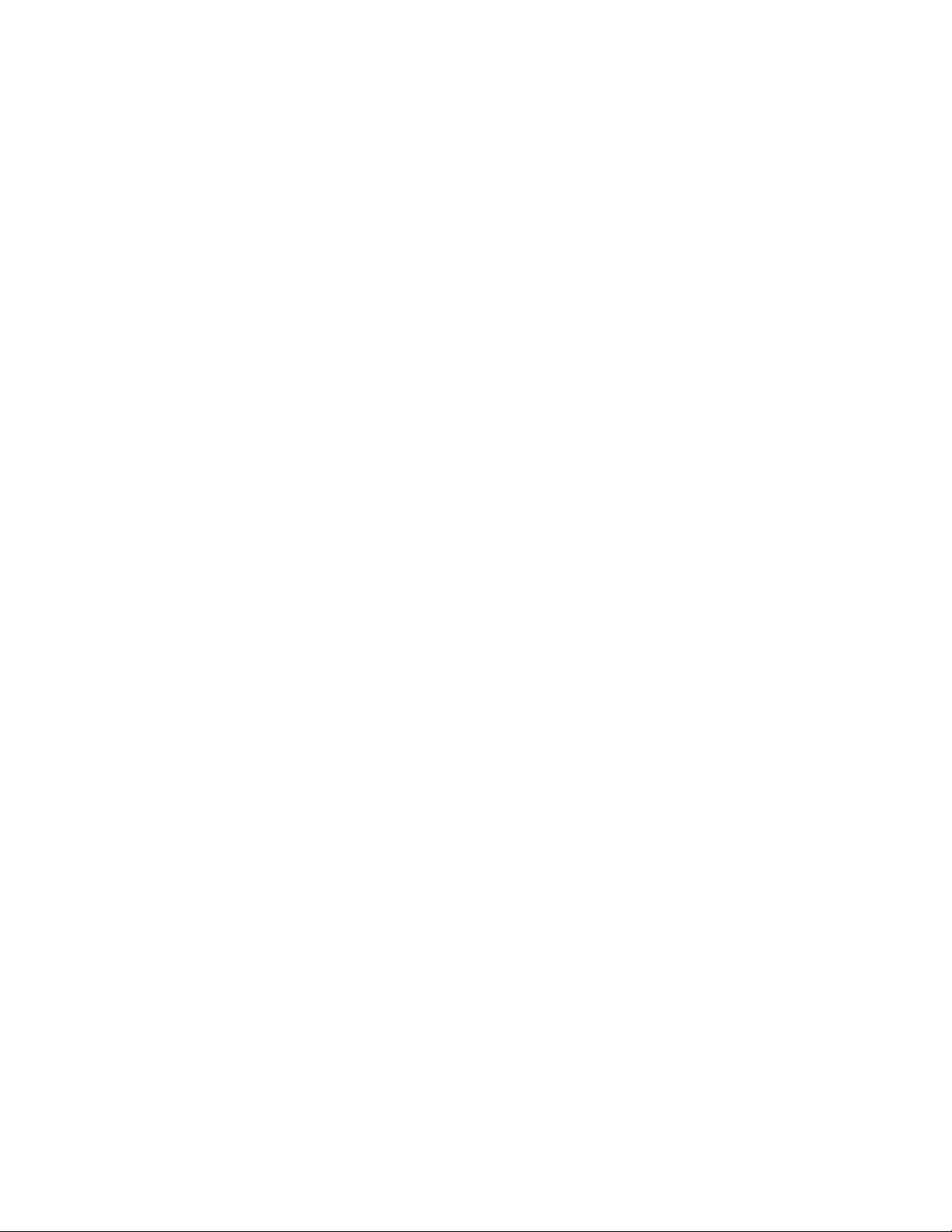
•MicrosoftWindows7işletimsistemi
•MicrosoftWindows8.1işletimsistemi
•MicrosoftWindows10işletimsistemi
İşletimsistemleri,uyumluluğuonaylanmışyadasınanmış(modeltipinegöredeğişir)
Buradalistelenenişletimsistem(ler)ine,buyayınınbasıldığısıradauyumlulukonayıverilmişyadabusistemler
uyumluluksınamasındangeçmiştir.Buelkitabınınyayımındansonra,Lenovotarafındanbilgisayarınızla
uyumluolduğubelirlenenbaşkaişletimsistemleriolabilir.Bulistedeğiştirilebilir.Birişletimsisteminin
uyumlulukaçısındanonaylıolduğunuveyasınandığınıbelirlemekiçinişletimsistemisağlayıcısınınWeb
sitesinebakın.
•Linux
®
8ThinkCentreE63zKullanmaKılavuzu
Page 19
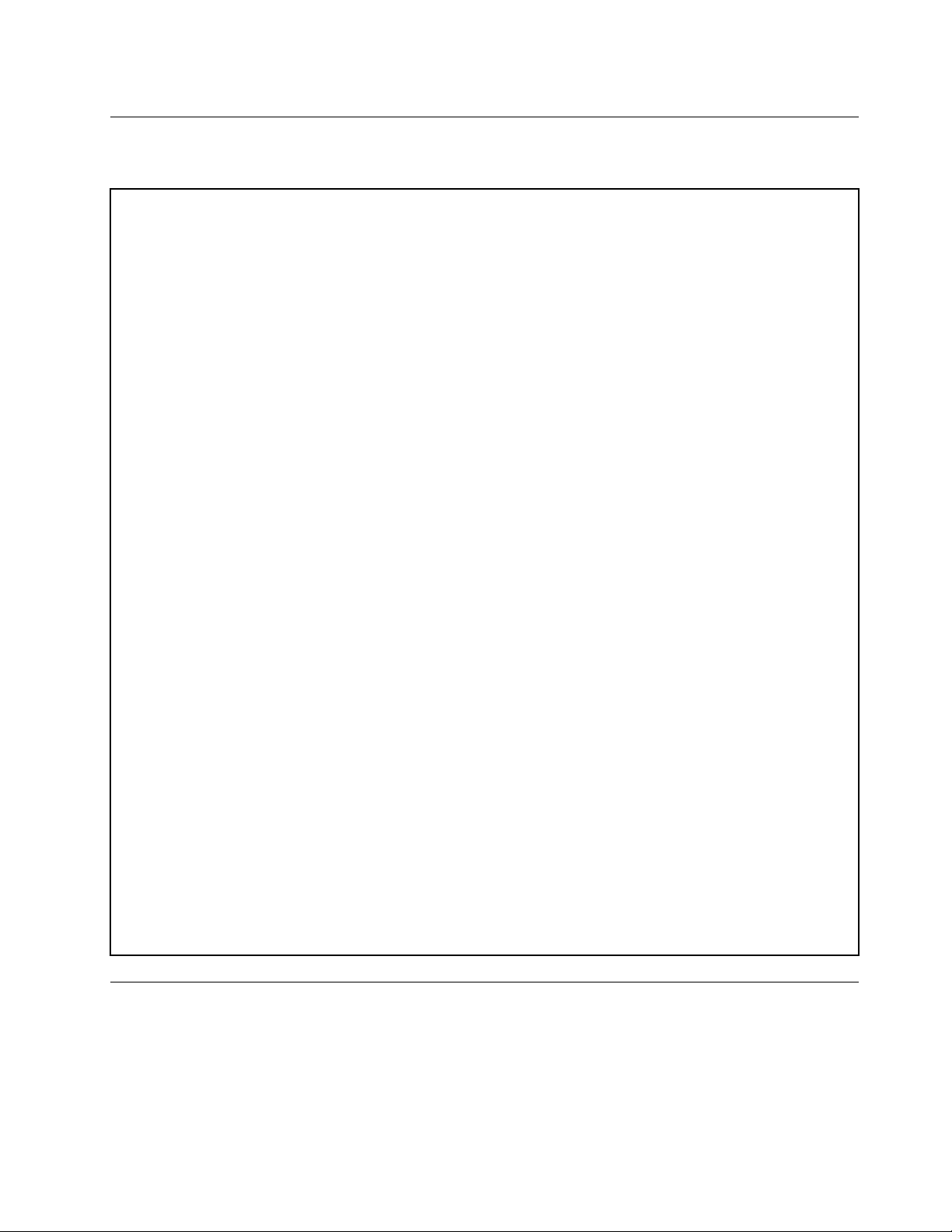
Belirtimler
Bubölümdebilgisayarınızailişkinfizikselbelirtimlerlistelenmektedir.
Paketolmadanboyutlarveağırlık
Genişlik:488mm(19,21inç)
Yükseklik:346mm(13,62inç)
Derinlik:62mm(2,44inç)
Teslimedildiğişekliyleyapılandırmaüstsınırı:4,8kg(12,86lb)
Paketleboyutlarveağırlık
Genişlik:590mm(23,23inç)
Yükseklik:449mm(17,68inç)
Derinlik:140mm(5,51inç)
Teslimedildiğişekliyleyapılandırmaüstsınırı:7,23kg(19,37lb)
Ortam
•Havasıcaklığı:
Çalışıyorken:10°C(50°F)-35°C(95°F)
Orijinalpakettedepolama:-40°C(-40°F)-60°C(140°F)
Paketsizdepolama:-10°C(14°F)-60°C(140°F)
•Nemlilik:
Çalışıyorken:%20-%80(yoğunlaşmasız)
Depolama:%20-%90(yoğunlaşmasız)
•Rakım:
Çalışıyorken:-15,2m(-50ft)-3.048m(10.000ft)
Depolama:-15,2m(-50ft)-10.668m(35.000ft)
Elektrikgirişi
Girişvoltajı:
•Düşükaralık:
Altsınır:100Vac
Üstsınır:127Vac
Girişfrekansı:50/60Hz
•Y üksekaralık:
Altsınır:200Vac
Üstsınır:240Vac
Girişfrekansı:50/60Hz
Lenovoprogramları
Bilgisayarınız,dahakolayvedahagüvenlibirşekildeçalışmanızayardımcıolmakiçinLenovoprogramlarıile
sunulur.Programlar,öncedenkurulmuşWindowsişletimsisteminebağlıolarakdeğişebilir.
Bölüm1.Ürünegenelbakış9
Page 20
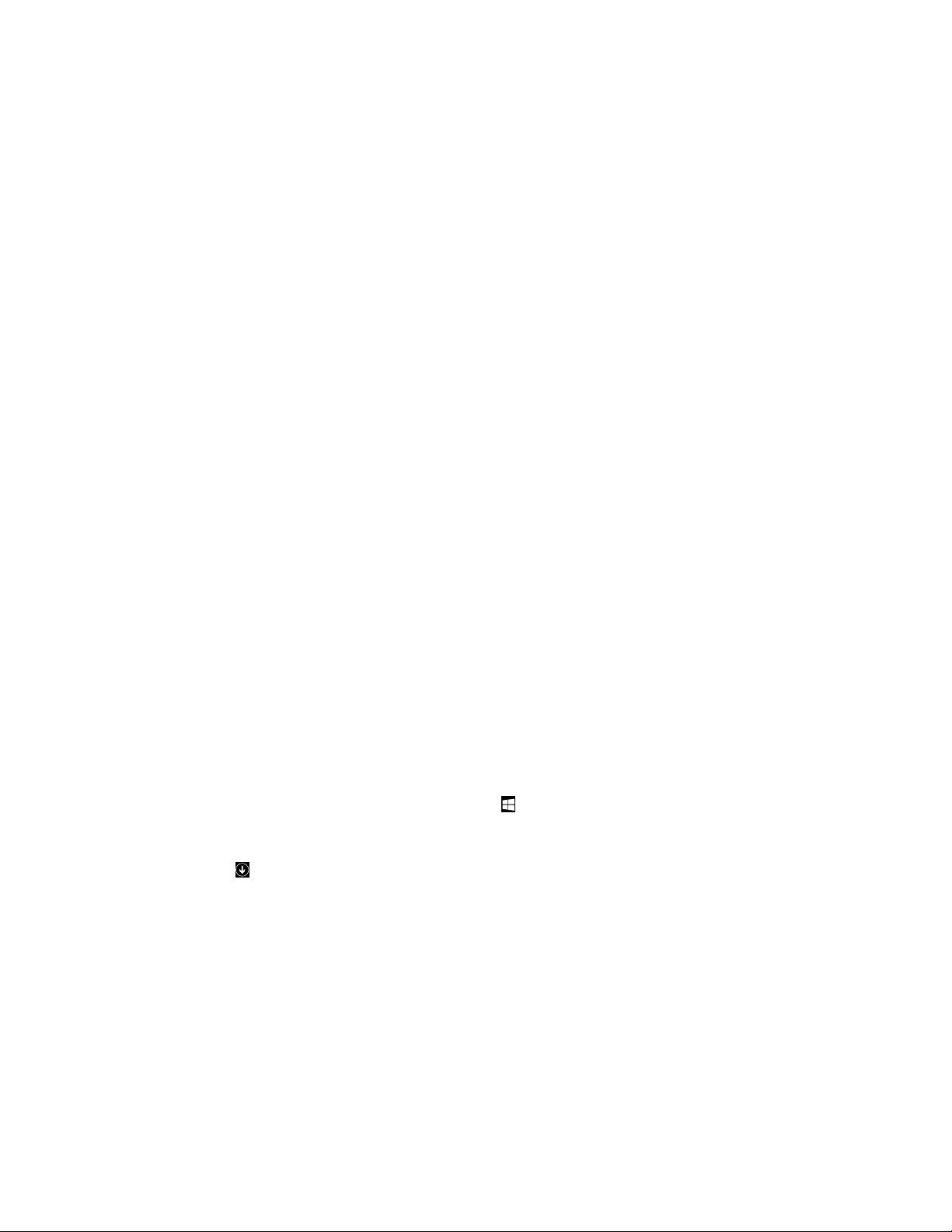
Bilgisayarınızdakibirprogramaerişim
Not:Windows7içinbazıLenovoprogramlarıyüklenmeyehazırolabilir,dolayısıylabunlarımanuelolarak
yüklemenizgerekir.Buşekildebuprogramlaraerişebilirvekullanabilirsiniz.Y üklenmeyehazırprogramları
yüklemekiçinLenovoThinkVantage
görüntüleyin.İstenenprogramınsimgesinibulmakiçingrirenklisimgelerinaltındayeralanyönergeleri
izleyin.Simgeyiçifttıklayarakprogramıyükleyin.
Bilgisayarınızdakibirprogramaerişmekiçinaşağıdakilerdenbiriniyapın:
•Windows7veyaWindows10için:
-WindowsSearch'ten(WindowsArama):
1.Windowssürümünüzebağlıolarak,aşağıdakilerdenbiriniyapın:
-Windows7için:Start(Başlat)menüsünüaçmakiçinStart(Başlat)düğmesinitıklayınve
ardındanprogramınadınıaramakutusunayazın.
-Windows10için:ProgramınadınıStart(Başlat)düğmesininyanındakiaramakutusunayazın.
2.Programıbaşlatmakiçinaramasonuçlarındaistediğinizprogramınadınıtıklayın.
-Start(Başlat)menüsüveyaControlPanel'dan(DenetimMasası):
1.BaşlatmenüsünüaçmakiçinBaşlatdüğmesinitıklayın.Ardından,programıbaşlatmakiçinarama
sonuçlarındaistediğinizprogramınadınıtıklayın.
2.Programadıgörüntülenmiyorsa,programlistesinigörüntülemeküzereWindows7içinAll
Programs(TümProgramlar)veyaWindows10içinAllapps(Tümuygulamalar)öğesinitıklayın.
Listeveyalistedekibirklasördenistediğinizprogramınadınıtıklayarakprogramıbaşlatın.
3.Start(Başlat)menüsündeprogramınadıgörüntülenmiyorsa,programaControlPanel(Denetim
Masası)üzerindenerişin.
a.Windowssürümünüzebağlıolarak,aşağıdakilerdenbiriniyapın:
®
ToolsprogramınıaçınveKutucuklarıkullanarakprogramsimgelerini
-Windows7için:Start(Başlat)menüsündeControlPanel(DenetimMasası)öğesinitıklayın.
-Windows10için:Start(Başlat)bağlammenüsünüaçmakiçinStart(Başlat)düğmesinisağ
tıklayınveardındanControlPanelöğesini(DenetimMasası)tıklayın.
b.Largeicons(Büyüksimgeler)veyaSmallicons(Küçüksimgeler)öğelerinikullanarakControl
Panel'ı(DenetimMasası)görüntüleyinveardındanbaşlatmakiçinistenenprogramınadını
tıklayın.
•Windows8.1'de:
1.Start(Başlat)ekranınagitmekiçinWindowstuşunabasın.Programıbaşlatmakiçinistediğiniz
programınadınıtıklayın.
2.İhtiyacınızolanprogramıbulamıyorsanızUygulamalarekranınagitmekiçinekranınsolaltköşesindeki
oksimgesinitıklatın.Uygulamalarlistesindeistediğinizprogramıbulunveyaekranınsağüst
köşesindekiaramakutusundaaramayapın.
Lenovoprogramlarınagiriş
Bubölümde,işletimsisteminizlebirliktekullanılabilenbaşlıcaLenovoyazılımlarınailişkinbilgilerverilir.
Not:Bilgisayarınızınmodelinebağlıolarakaşağıdakiprogramlardanbazılarımevcutolmayabilir.
•Y alnızcaWindows7için:
-LenovoPowerENGAGE
LenovoPowerENGAGEprogramıbilgisayarınızıLenovo'yakaydettirmenizeolanaksağlar.
10ThinkCentreE63zKullanmaKılavuzu
Page 21
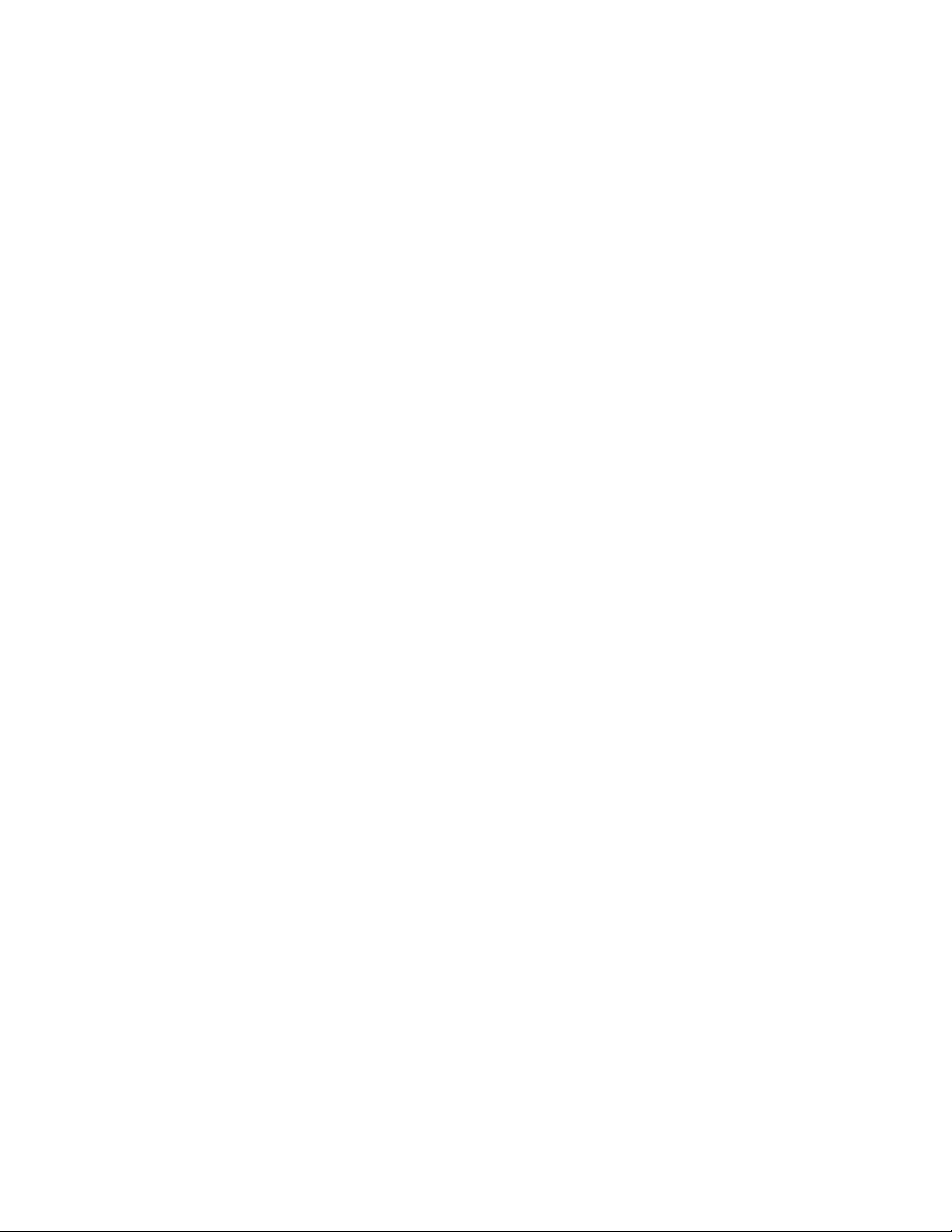
-MessageCenterPlus
MessageCenterPlusprogramı,sistemgüncelleştirmeuyarılarıvedikkatiniziçekebilecekdurumlara
ilişkinuyarılargibiönemliLenovobildirimlerinisunmakiçinilgiliiletileriotomatikolarakgörüntüler.
-RescueandRecovery
®
RescueandRecoveryprogramı,tekdüğmeylekurtarmavegeriyüklemeçözümüdür.Windows
işletimsisteminibaşlatamasanızda,bilgisayarsorunlarınıtanılamanıza,yardımalmanızavesistemi
kurtarmanızayardımcıolacakkendikendinekurtarmaaraçlarınıiçerir.
•Y alnızcaWindows8.1için:
-LenovoSupport
LenovoSupportprogramı,bilgisayarınızıLenovo'yakaydettirmenize,bilgisayardurumunuve
pildurumunudenetlemenize,bilgisayarınızayönelikkullanıcıkılavuzlarınıkarşıdanyükleyip
görüntülemenize,bilgisayarınızıngarantibilgilerinialmanızaveyardımvedestekbilgilerinikeşfetmenize
olanaktanır.
•Y alnızcaWindows10için:
-LenovoID
LenovoIDprogramı,kendiLenovoID'niziyaratmanızavedesteklenentümLenovoprogramlarıileWeb
portallarınatekbiroturumdaerişmenizeolanaksağlar.
-LenovoSettings
LenovoSettingsprogramı,bilgisayarınızdakidenetimözelliklerini,algılayıcılarıveprogramları
denetlemeniziçinherşeyinbiraradabulunduğubirprogramdır.LenovoSettings;güçplanları,ses,
kameraveağlargibitemelişlevleriözelleştirerekaygıtperformansınıiyileştirmenizeolanaksağlar.
•Windows7veWindows8.1için:
-CreateRecoveryMedia
CreateRecoveryMediaprogramı,yalnızcaCsürücüsünüveyadepolamasürücüsününtamamını
fabrikavarsayılanayarlarınageriyüklemenizisağlar.
-FingerprintManagerProveyaThinkVantageFingerprintSoftware
FingerprintManagerProveyaThinkVantageFingerprintSoftwareprogramı,parmakiziokuyucu
kullanmanızaolanaksağlar.Bazıklavyelerdesağlanantümleşikparmakiziokuyucu,parmakizinizi
kaydetmenizivebunuaçılışparolanız,sabitdiskparolanızveWindowsparolanızlailişkilendirmenizi
sağlar.Sonuçolarak,parmakiziylekimlikdenetimi,parolalarınyerinegeçebilirvebasitvegüvenli
kullanıcıerişimisağlar.
-PasswordManager
PasswordManagerprogramı,WindowsprogramlarıveWebsitelerineilişkinkimlikdoğrulamabilgilerini
otomatikolarakyakalarvedoldurur.
-SystemUpdate
SystemUpdateprogramı,aygıtsürücüsügüncellemeleri,yazılımgüncellemeleriveBIOSgüncellemeleri
gibibilgisayarınızayöneliksistemgüncellemelerinedüzenlierişimsağlar.Program,LenovoHelp
Center'dan(YardımMerkezi)bilgisayarınızailişkinyenigüncellemelerhakkındabilgialırveardından
indirilecekveyüklenecekgüncellemelerigörüntüler.Hangigüncellemelerinindirilipyükleneceği
tamamensizinkontrolünüzdedir.
•Windows8.1veWindows10için:
Bölüm1.Ürünegenelbakış11
Page 22
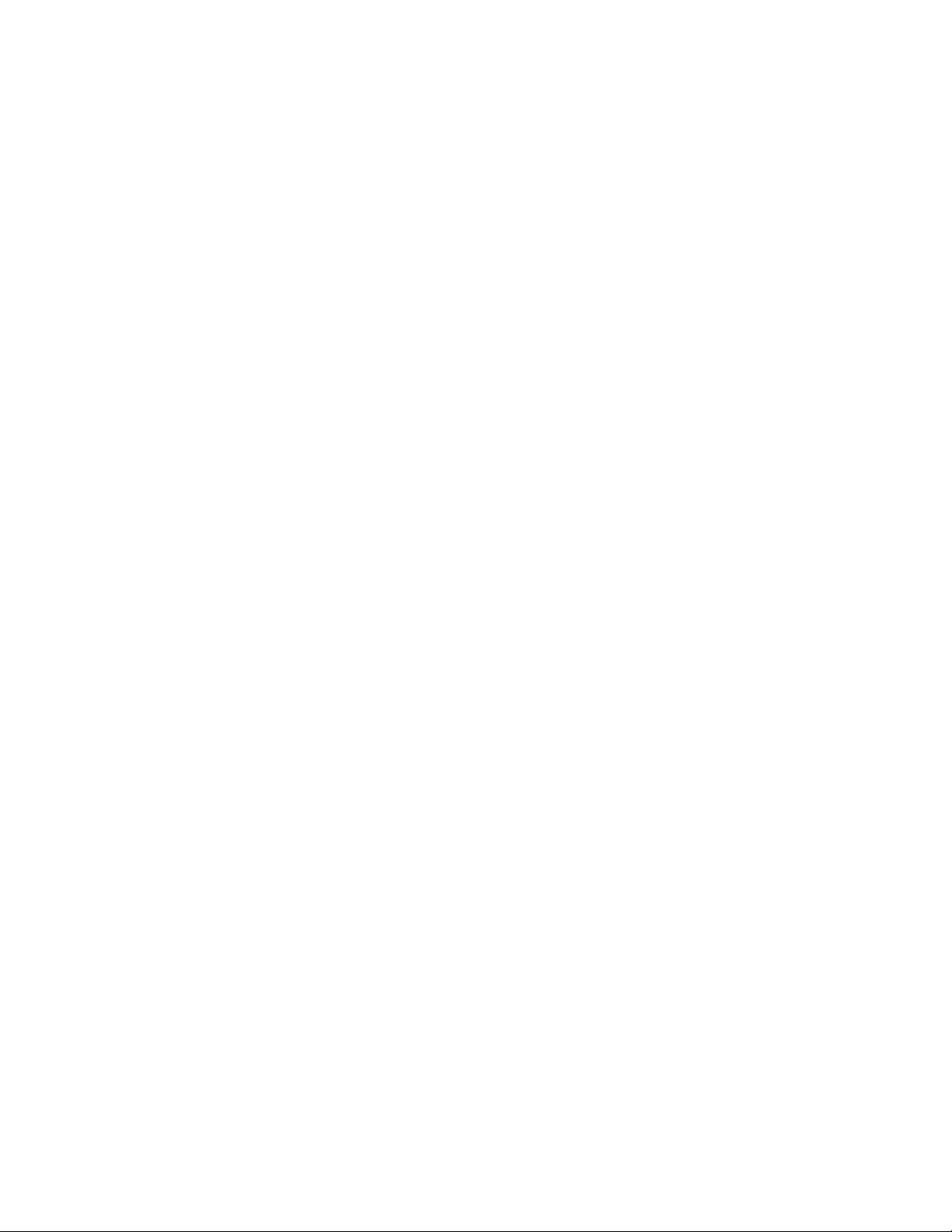
-LenovoCompanion
Bilgisayarınızıneniyiözellikleriveyeteneklerikolayerişilebilirveanlaşılırolmalıdır.LenovoCompanion
ilebumümkün.AşağıdakilerigerçekleştirmekiçinLenovoCompanion'ıkullanın:
-Bilgisayarınızınperformansınıiyileştirmek,durumunuizlemekvegüncelleştirmeleriyönetmek.
-Kullanmakılavuzunuzaerişmek,garantidurumunuzukontroletmekvebilgisayarınıziçin
özelleştirilmişdonatılarıgörüntülemek.
-“Nasılyapılır”makaleleriniokumak,Lenovoforumlarınıkeşfetmekvegüvenilirkaynaklardan
makalelerveblog'larileteknolojihaberlerinitakipetmek.
LenovoCompanion,bilgisayarınızlaneleryapabileceğinizhakkındadahafazlabilgiedinmenizeyardımcı
olabileceközelLenovoiçeriğiyledonatılmıştır.
•Windows7,Windows8.1veWindows10için:
-LenovoBluetoothLock
LenovoBluetoothLockprogramı,bilgisayarınızıotomatikolarakkilitlemekvekilidiniaçmakiçinbir
Bluetoothaygıtını(akıllıtelefonunuzgibi)yakınlıktabanlıbirimolarakkullanmanızısağlar.Bilgisayarınızla
birliktetaşıdığınızöncedentanımlıBluetoothaygıtıarasındakimesafesialgılayanLenovoBluetooth
Lockprogramı,uzaklaştığınızdabilgisayarınızıotomatikolarakkilitlerveyaklaştığınızdakilidiniaçar.Bu,
bilgisayarınızıkilitlemeyiunutmanızhalindeyetkisizerişimsağlanmasınıönlemekiçinkullanabileceğiniz
kolaybiryoldur.
-LenovoDeviceExperienceveyaLenovoPCExperience
LenovoDeviceExperienceveyaLenovoPCExperienceprogramı,dahakolayvedahagüvenlibir
şekildeçalışmanızayardımcıolur.Program,LenovoThinkVantageT oolsveyaLenovoTools,önemli
ayarlarvebilgisayarınızhakkındakiönemlibilgiler,LenovoSupport(Destek)Websitesivebenzerlerine
kolaycaerişmenizisağlar.
-LenovoSolutionCenter
LenovoSolutionCenterprogramı,bilgisayarınızdakisorunlarıbulmanızıvegidermenizisağlar.Bu
program,tanılamatestleri,sistembilgileritoplamı,güvenlikdurumuvedestekbilgilerininyanısıra,en
üstdüzeydesistemperformansıeldeetmeyeyönelikçeşitliipuçlarınıbirarayagetirir.
-PCCloudManager
PCCloudManager(PCM)programı,istemcibilgisayaryönetimiiçintasarlanmıştarayıcıtabanlıbir
çözümdür.PCMprogramınınikibileşenivardır:PCMServervePCMClient.PCMServeryöneticinin
güçyönetimivegüvenlikyönetimigibiyönetimişlerinigerçekleştireceğibilgisayarakurulur.PCM
Client,yönetilecekistemcibilgisayarlarakurulur.Y öneticiwebtarayıcısıüzerindenPCMServeroturumu
açarakPCMClientyüklübilgisayarlarıyönetebilir.
-PowerManager
PowerManagerprogramı,bilgisayarınıziçinuygun,esnekvetamgüçyönetimisağlar.Buprogram,
bilgisayarınızıngüçayarlarınıperformansıilegüçtasarrufuarasındakiidealdengeyikuracakşekilde
ayarlayabilmenizisağlar.
-REACHitveyaLenovoReach
REACHitveyaLenovoReachprogramı,bulutdeneyiminizigeliştirir.Buprogram,herzamanbağlı
kalmanızıvetümsıkkullandığınızöğelerekişiselbilgisayarlardan,akıllıtelefonlardanyadatabletlerden
erişmenizisağlar.Sonuçolarakdosyalarınızaheryerdenerişebilir,düzenleyebilirvepaylaşabilirsiniz.
AyrıcasıkkullandığınızWebhizmetlerinizibulutmasaüstünüzeekleyebilir,bulutPasswordManager
programıylaWebsitelerindeaçtığınızoturumadevamedebilirsiniz.
-SHAREitveyaLenovoSHAREit
SHAREitveyaLenovoSHAREitprogramı;kuruluAndroidveyaWindowsişletimsistemiylebilgisayarlar,
akıllıtelefonlar,tabletbilgisayarlarveyaakıllıTV'lerarasındadosyaveklasörpaylaşmanınhızlıvekolay
biryolunusunar.SHAREitveyaLenovoSHAREit,dosyaveklasörleripaylaşmakiçinherhangibirağ
türünükullanırveyahiçağkullanmaz.
12ThinkCentreE63zKullanmaKılavuzu
Page 23
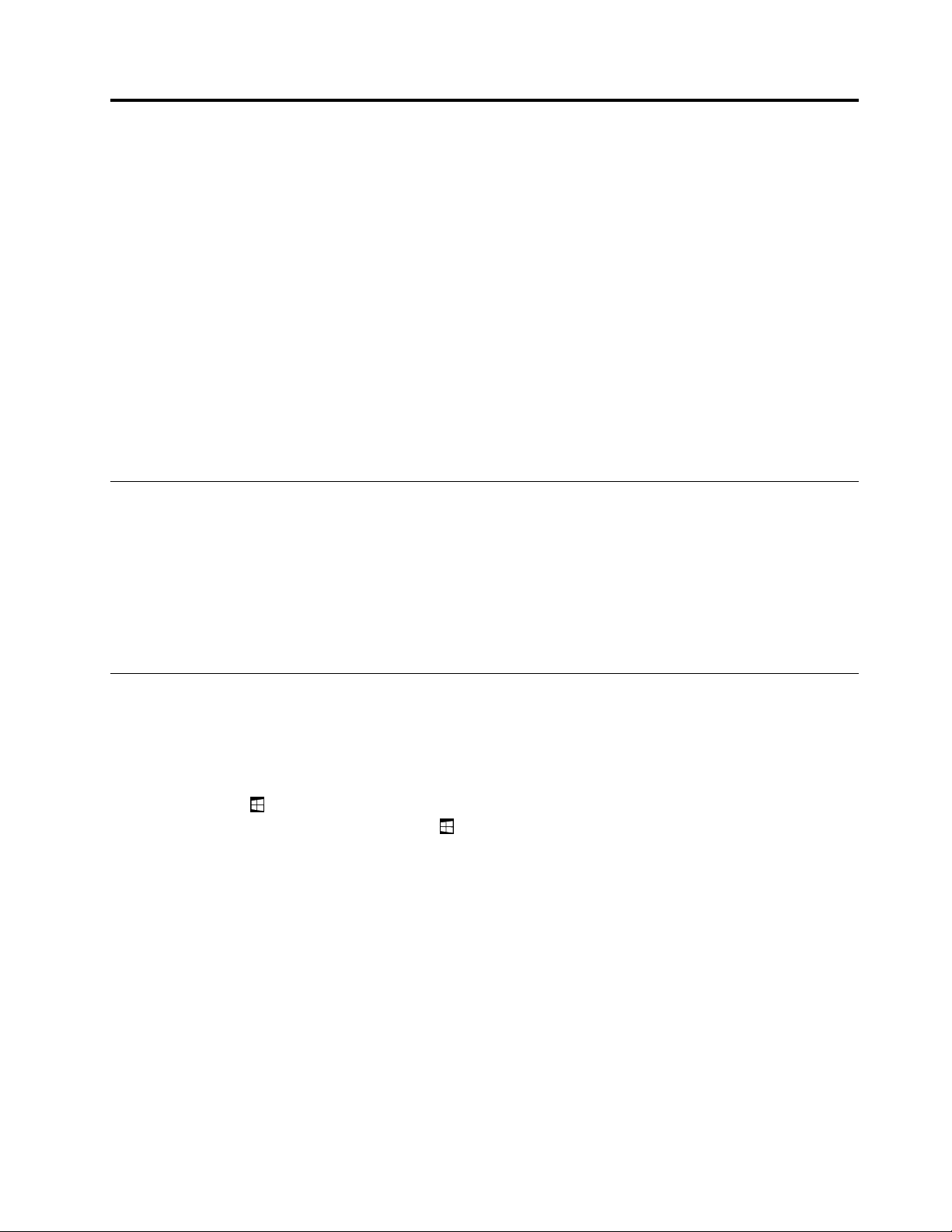
Bölüm2.Bilgisayarıkullanma
Bubölümde,aşağıdakikonularailişkinbilgilerbulunur:
•“Bilgisayarınızınkaydettirilmesi”sayfa:13
•“Windowskısayoltuşlarınınkullanılması”sayfa:13
•“Tekerleklifareninkullanılması”sayfa:14
•“Bilgisayarsesdüzeyininayarlanması”sayfa:14
•“Windowsbildirimalanındasimgeeklenmesi”sayfa:14
•“Güçyönetimi”sayfa:15
•“Tekdokunmaveyaçokludokunmaözelliğininkullanılması”sayfa:16
•“Windows8.1işletimsistemindeekranlararasındagezinme”sayfa:16
•“Windows8.1işletimsistemindeDenetimMasası'naerişilmesi”sayfa:17
•“SıkSorulanSorular”sayfa:18
Bilgisayarınızınkaydettirilmesi
BilgisayarınızıLenovo'yakaydettirdiğinizdegereklibilgileriLenovoveritabanınagirersiniz.Bilgiler,geri
çağırmaveyadiğerciddisorundurumundaLenovo'nunsizinlebağlantıkurmasınaveyardımiçinLenovo'yu
aradığınızdadahahızlıbirhizmetsunmasınaolanaktanır.Ayrıcabazıülkelerdekayıtlıkullanıcılaraek
ayrıcalıklarvehizmetlersunulmaktadır.
BilgisayarınızıLenovo'yakaydettirmekiçinbilgisayarınızınİnternet'ebağlıolduğundaneminolun.Ardından
http://www.lenovo.com/registeradresinegidinveekrandakiyönergeleriizleyin.
Windowskısayoltuşlarınınkullanılması
Hemstandartklavyedehemdeparmakiziokuyucununklavyesinde,MicrosoftWindowsişletimsisteminizle
birliktekullanabileceğinizüçtuşbulunur.
•İkiWindowslogotuşu,araçubuğununherikitarafındaAlttuşununyanındabulunur.ÜzerlerindeWindows
logosuvardır.Windows7veyaWindows10işletimsisteminde,Start(Başlat)menüsünüaçmakiçin
Windowstuşunabasın.Windows8.1işletimsisteminde,geçerliçalışmaalanıveStart(Başlat)ekranı
arasındageçişyapmakiçinWindowstuşunabasın.Windowslogosununşekliklavyetipinegöredeğişir.
•Bağlammenüsütuşu,AraÇubuğununsağtarafındanCtrltuşununyanındabulunur.Bağlammenüsü
tuşunabasıldığında,etkinprogram,simgeveyanesneiçinbağlammenüsüaçılır.
Not:MenüseçimlerinivurgulamakiçinfareyiveyaYukarıveAşağıoktuşlarınıkullanabilirsiniz.
©CopyrightLenovo2014,2016
13
Page 24
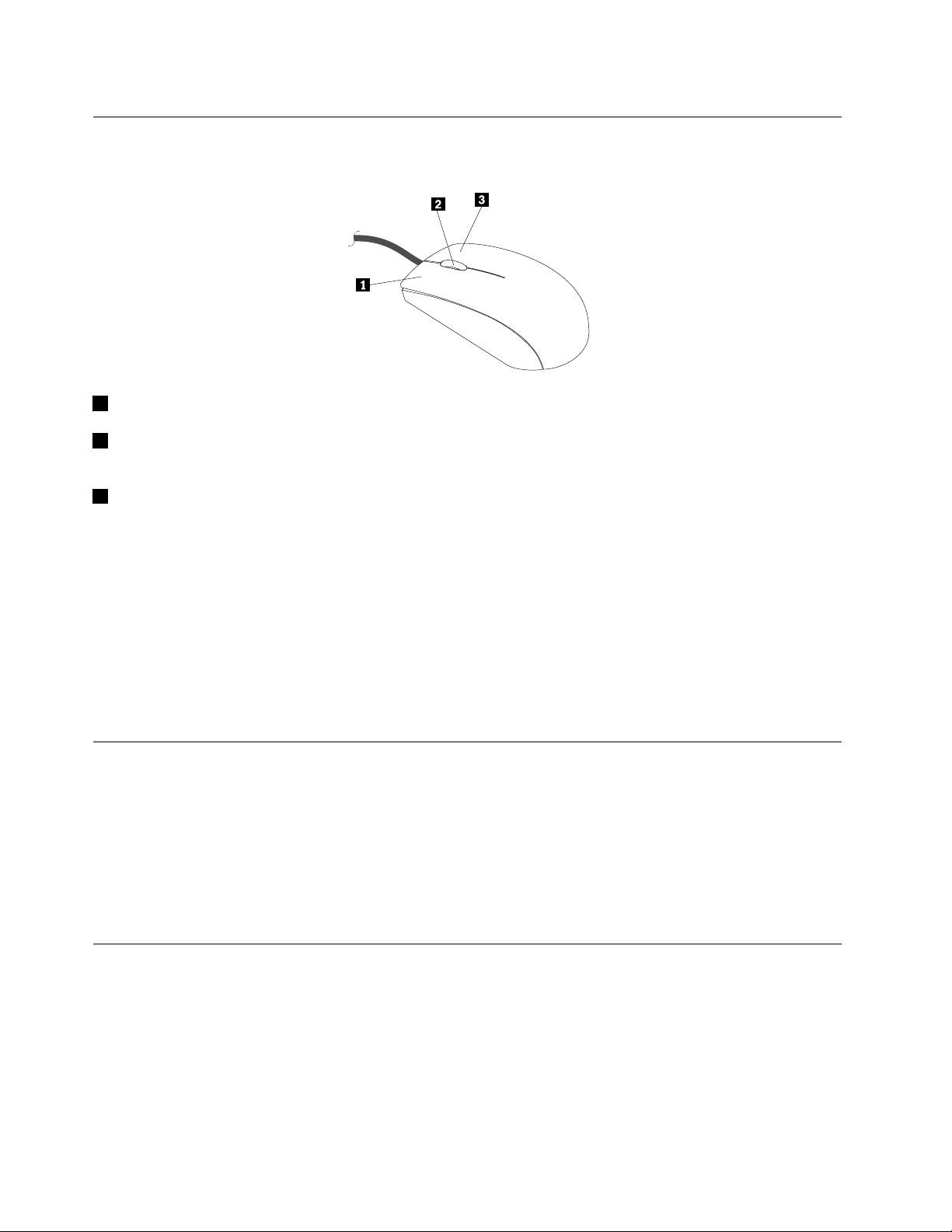
Tekerleklifareninkullanılması
Tekerleklifareaşağıdakikumandalarasahiptir:
1Birincilfaredüğmesi:Birprogramıveyamenüöğesiniseçmekveyabaşlatmakiçinbudüğmeyikullanın.
2Tekerlek:T ekerleğifareninkaydırmaişleminikontroletmekiçinkullanın.Kaydırma,tekerleğindöndürüldüğü
yöndegerçekleştirilir.
3İkincilfaredüğmesi:Etkinprogram,simgeveyanesneiçinbirmenügörüntülemekistediğinizdebu
düğmeyikullanın.
Farenizinayarlarınıgörüntülemekvedeğiştirmekiçinşunlarıyapabilirsiniz:
1.Windows7işletimsisteminde,Start(Başlat)➙ControlPanel(DenetimMasası)➙Hardwareand
Sound(DonanımveSes)öğelerinitıklatın.Windows8.1işletimsisteminde,ControlPanel(Denetim
Masası)öğesiniaçınveHardwareandSound(DonanımveSes)seçeneğinitıklatın.
Not:Windows8.1'deDenetimMasası'nınnasılaçılacağınailişkinayrıntılıbilgiiçinbkz.“Windows8.1
işletimsistemindeDenetimMasası'naerişilmesi”sayfa:17
2.DevicesandPrinters(AygıtlarveSürücüler)bölümünde,ayarlarıgörüntülemekvedeğiştirmekiçin
Mouse(Fare)seçeneğinitıklatın.
.
Bilgisayarsesdüzeyininayarlanması
Bilgisayarınsesiniayarlamakiçinaşağıdakileriyapın:
1.GörevçubuğundakiWindowsbildirimalanındayeralansessimgesinitıklayın.
Not:Windowsbildirimalanındasessimgesigörüntülenmiyorsa,simgeyibildirimalanınaekleyin.Bkz.
“Windowsbildirimalanındasimgeeklenmesi”sayfa:14.
2.Sesiayarlamakiçinekrandagörüntülenenyönergeleriizleyin.Sesikapatmakiçinhoparlörsimgesini
tıklayın.
Windowsbildirimalanındasimgeeklenmesi
Windowsbildirimalanındasimgeeklemekiçinaşağıdakileriyapın:
1.Gizlisimgelerigöstermekiçinbildirimalanınınyanındakiokutıklayın.Ardından,istenensimgeyitıklayın
vebildirimalanınasürükleyin.
2.Simgegörüntülenmezse,simgeyikapatın.
a.Windowssürümünüzebağlıolarak,aşağıdakilerdenbiriniyapın:
14ThinkCentreE63zKullanmaKılavuzu
Page 25
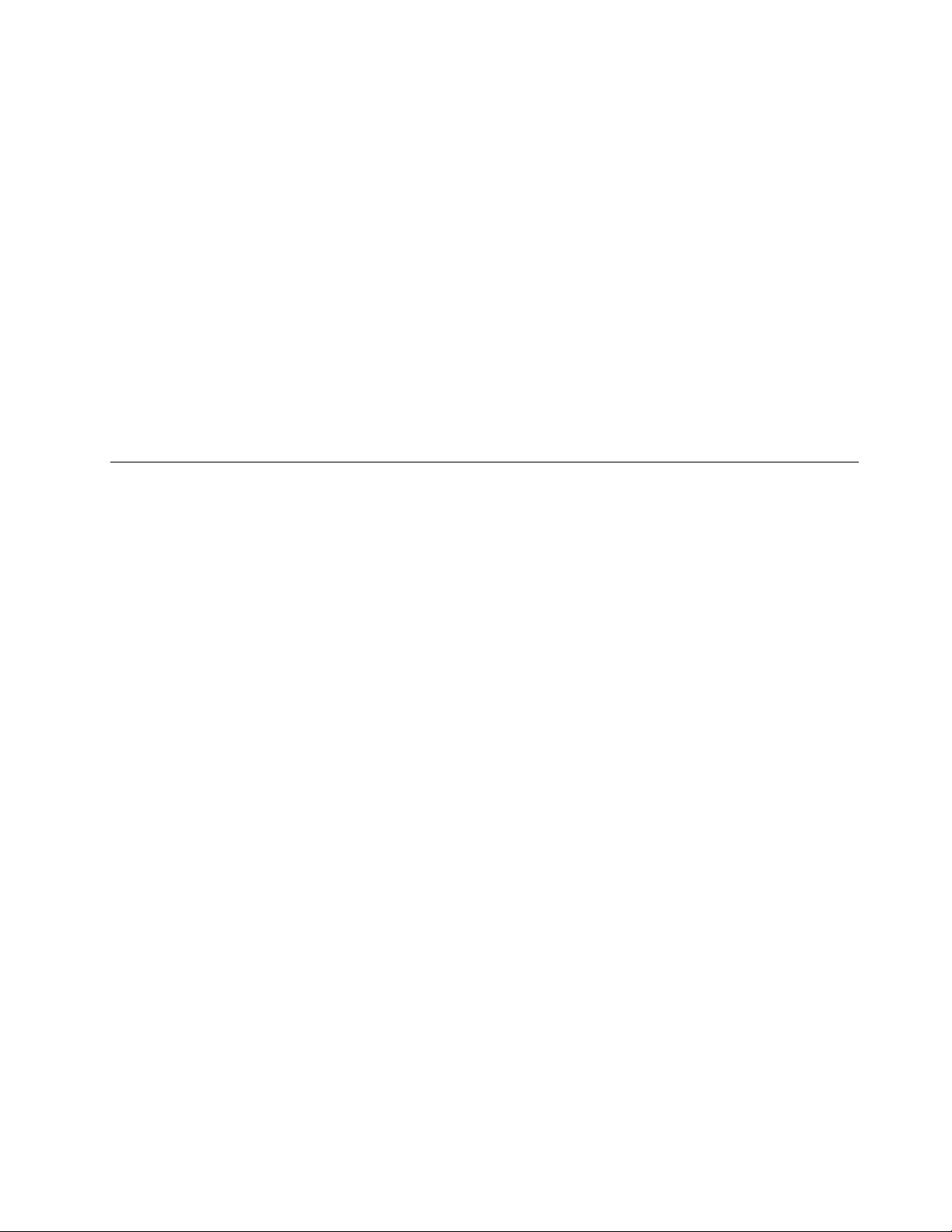
•Windows7için:Start(Başlat)menüsünüaçmakiçinStart(Başlat)düğmesinitıklayınveardından
ControlPanel(DenetimMasası)öğesinitıklayın.Largeicons(Büyüksimgeler)veyaSmallicons
(Küçüksimgeler)öğelerinikullanarakControlPanel'ı(DenetimMasası)görüntüleyinveardından
NotificationAreaIcons(BildirimAlanıSimgeleri)➙Turnsystemiconsonoroff(Sistem
simgeleriniaçveyakapat)öğesinitıklayın.
•Windows8.1için:ControlPanel(DenetimMasası)öğesiniaçın.Largeicons(Büyüksimgeler)veya
Smallicons(Küçüksimgeler)öğelerinikullanarakControlPanel'ı(DenetimMasası)görüntüleyinve
ardındanNotificationAreaIcons(BildirimAlanıSimgeleri)➙T urnsystemiconsonoroff
(Sistemsimgeleriniaçveyakapat)öğesinitıklayın.
Not:Windows8.1'deDenetimMasası'nınnasılaçılacağınailişkinayrıntılıbilgiiçinbkz.“Windows
8.1işletimsistemindeDenetimMasası'naerişilmesi”sayfa:17
•Windows10için:Start(Başlat)menüsünüaçmakiçinStart(Başlat)düğmesinitıklayın.Ardından
Settings(Ayarlar)➙System(Sistem)➙Notifications&actions(Bildirimlerveeylemler)➙
Turnsystemiconsonoroff(Sistemsimgeleriniaçveyakapat)öğesinitıklayın.
b.İstenensimgeyiaçın.
3.Simgehalengörüntülenmiyorsa,Windowsbildirimalanında1.adımıtekrarlayın.
.
Güçyönetimi
Güçyönetimigüçkaynağı,işlemci,sabitdisksürücülerivebazıöonitörlerigibibilgisayardakibellibileşenlerin
güçtüketiminiazaltır.
AdvancedConfigurationandPowerInterface(ACPI)BIOS
ACPIBIOSsistemiolanişletimsistemi,bilgisayarıngüçyönetimiözelliklerinikontroledebilirveGelişmişGüç
Yönetimi(APM)ayarıBIOSmoduyoksayılır.ACPIBIOSkipinitümişletimsistemleridesteklememektedir.
AutomaticPowerOnözellikleri
PowerManage(güçyönetimi)menüsündekiAutomaticPower-Onözellikleribilgisayarınızotomatikolarak
açanözelliklerietkinleştirmenizivedevredışıbırakmanızısağlar.
•WakeUponAlarm:Bilgisayarınızınotomatikbirşekildeaçılacağıbirtarihvesaatbelirleyebilirsiniz.
Bu,yatekbirdurumlukyadagünlükolarakayar.
•WakeonLAN:Eğerbilgisayalrınızdadüzgünyapılandırılmışbirtoken-ringveyaWakeonLAN-etkin
EthernetLANbağdaştırıcısıvarsaveuzaktanağyönetimyazılımıbulunuyorsa,WakeonLANözelliğini
kullanabilirsiniz.WakeonLANseçeneğiniEnabledolarakbelirlendiğindeyerelalanağındaki(LAN)diğer
birbilgisayardanbellibirsinyalaldığındabilgisayarotomatikolarakaçılır.
Windows8.1işletimsistemindeWakeonLANveyaWakeUponAlarmfonksiyonunuetkinleştirmekiçin
aşağıdakileriyapın:
1.DenetimMasası'nıaçın.
2.HardwareandSound(DonanımveSes)➙PowerOptions(GüçSeçenekleri)seçeneklerinitıklatın.
3.SolpanodaChoosewhatthepowerbuttondoes(Açma/kapamadüğmesininişleviniseç)seçeneğine
tıklatın.
4.Shutdownsetting(Kapatmaayarları)kısmındaTurnonfaststartup(Hızlıbaşlatmayıaç)seçeneğini
silin.
Not:AyarlaraulaşılamıyorsaŞuandakullanılamayanayarlarıdeğiştirseçeneğinitıklayın.
5.Değişikliklerikaydetseçeneğinitıklayın.
Bölüm2.Bilgisayarıkullanma15
Page 26
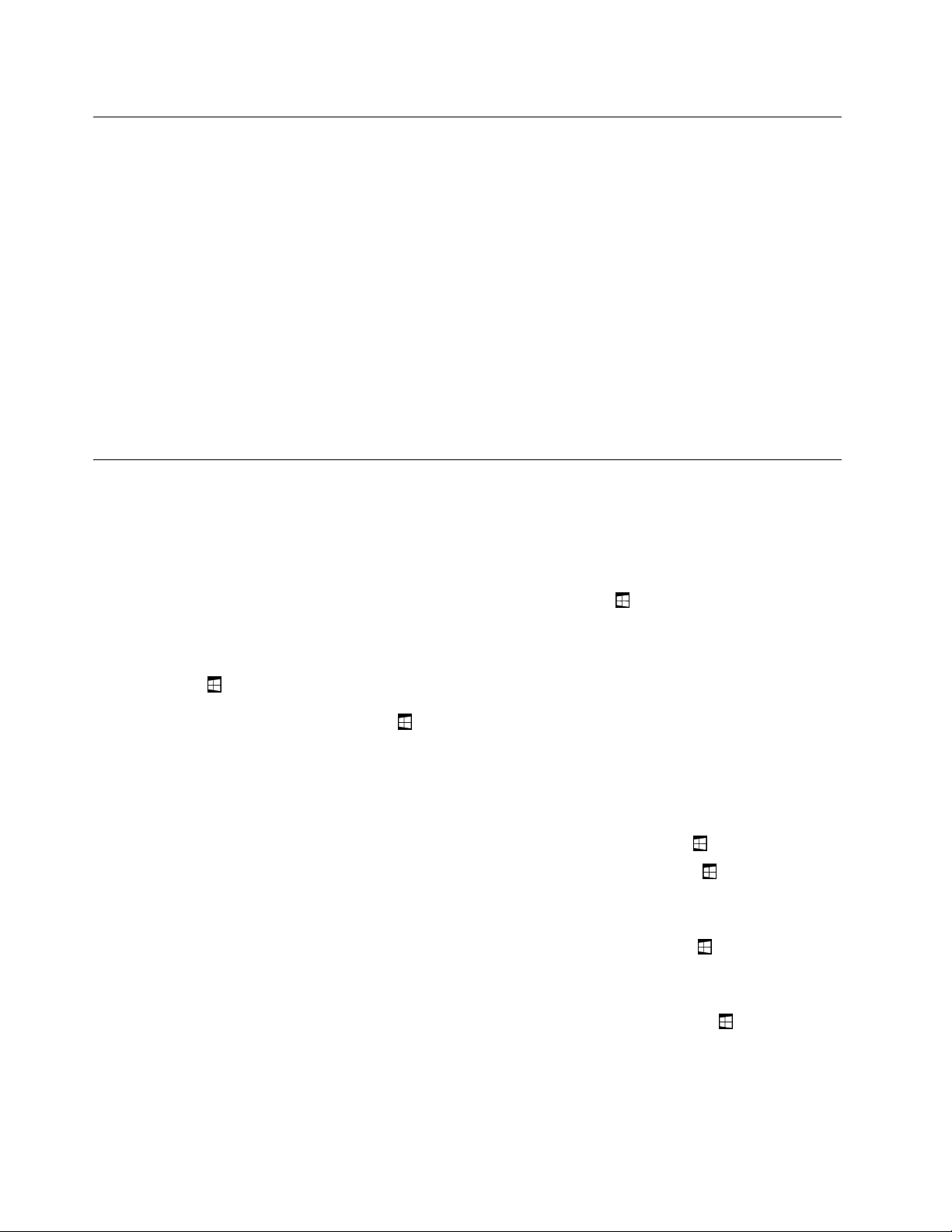
Tekdokunmaveyaçokludokunmaözelliğininkullanılması
Not:Tekdokunmaveçokludokunmaözellikleriyalnızcabazımodellerdebulunur.
Bilgisayarkipinizebağlıolarakbilgisayarınıztekdokunmayadaçokludokunmaözelliğinesahipolabilir.Tek
dokunmaözelliği,bilgisayarınızlaetkileşimkurmakiçinsadecetekbirparmağınızıkullanmanızaolanaksağlar.
Çokludokunmaözelliği,bilgisayarınızlaetkileşimkurmakiçinbirveyaikiparmağınızıkullanmanızaolanak
sağlar.Örneğin,birbelgeokurkenyadadüzeltirkendokunmatikekrandaikiparmağınızileyakınlaştırma,
uzaklaştırma,kaydırmayadadöndürmeyapabilirsiniz.
Tekdokunmaveyaçokludokunmaözelliğinikullanmakiçinaşağıdakileriyapın:
•T ektıklatmaiçin,dokunmatikekranaparmağınızlabirkezdokunun.
•Çifttıklatmaiçinisearavermedenikikezdokunun.
•Sağtıklatmakiçindokunmatikekranabirkezdokununveekrandabirdairegörüntülenenekadar
parmağınızıdokunmatikekrandatutmayadevamedin.Ardındanbağlammenüsününgörüntülenmesiiçin
parmağınızadokunmatikekrandankaldırın.Menüdenseçiminiziyapabilirsiniz.
Windows8.1işletimsistemindeekranlararasındagezinme
Windows8.1işletimsisteminde,masaüstünde,BaşlangıçekranındaveBaşlangıçekranındanaçılan
uygulamalardagezinmekiçinaşağıdakilerdenbirinigerçekleştirin:
•Başlangıçekranındaensonerişilençalışmaalanında(uygulama,ayarveyamasaüstü)gezinmekiçin
aşağıdakilerdenbirinigerçekleştirin:
-İşaretlemeaygıtıkullanma:İşaretçiyiWindowsekrandenetimsimgesigörüntülenenekadarekranın
solaltköşesinedoğruhareketettirinveardındansimgeyitıklatın.
-Dokunmatikekranınkullanılması:Ekranınsolkenarındaniçerivedışarıdoğruitin.Kullanılabilirtüm
çalışmaalanlarınıntemsilleri,ekranınsolkenarındagösterilir.AlttaraftakiWindowsekrandenetim
simgesinedokunun.
Not:Windowsekrandenetimsimgesisisteminarkaplanındaenazbiretkinçalışmaalanınızvarsa
görüntülenir.
•MasaüstündenveyaBaşlangıçekranındanaçılanbaşkabirçalışmaalanından,Başlangıçekranında
gezinmekiçinaşağıdakilerdenbirinigerçekleştirin:
-İşaretlemeaygıtıkullanılması:
-Masaüstünden,ekranınsolaltköşesindekiWindowsekrandenetimisimgesinitıklatın.
-DiğerherhangibirçalışmaalanındanişaretçiyiWindowsekrandenetimsimgesigörüntülenene
kadarekranınsolenaltköşesinedoğruhareketettirinveardındansimgeyitıklatın.
-Dokunmatikekrankullanılması:Aşağıdakilerdenbiriniyapın:
-Masaüstünden,ekranınsolaltköşesindekiWindowsekrandenetimisimgesinedokunun.
-Başkabirçalışmaalanından,aşağıdakilerdenbirinigerçekleştirin:
•Ekranınsolkenarındaniçerivedışarıdoğruitin.Kullanılabilirtümçalışmaalanlarınıntemsilleri,
ekranınsolkenarındagösterilir.AlttaraftakiWindowsekrandenetimsimgesinedokunun.
16ThinkCentreE63zKullanmaKılavuzu
Page 27
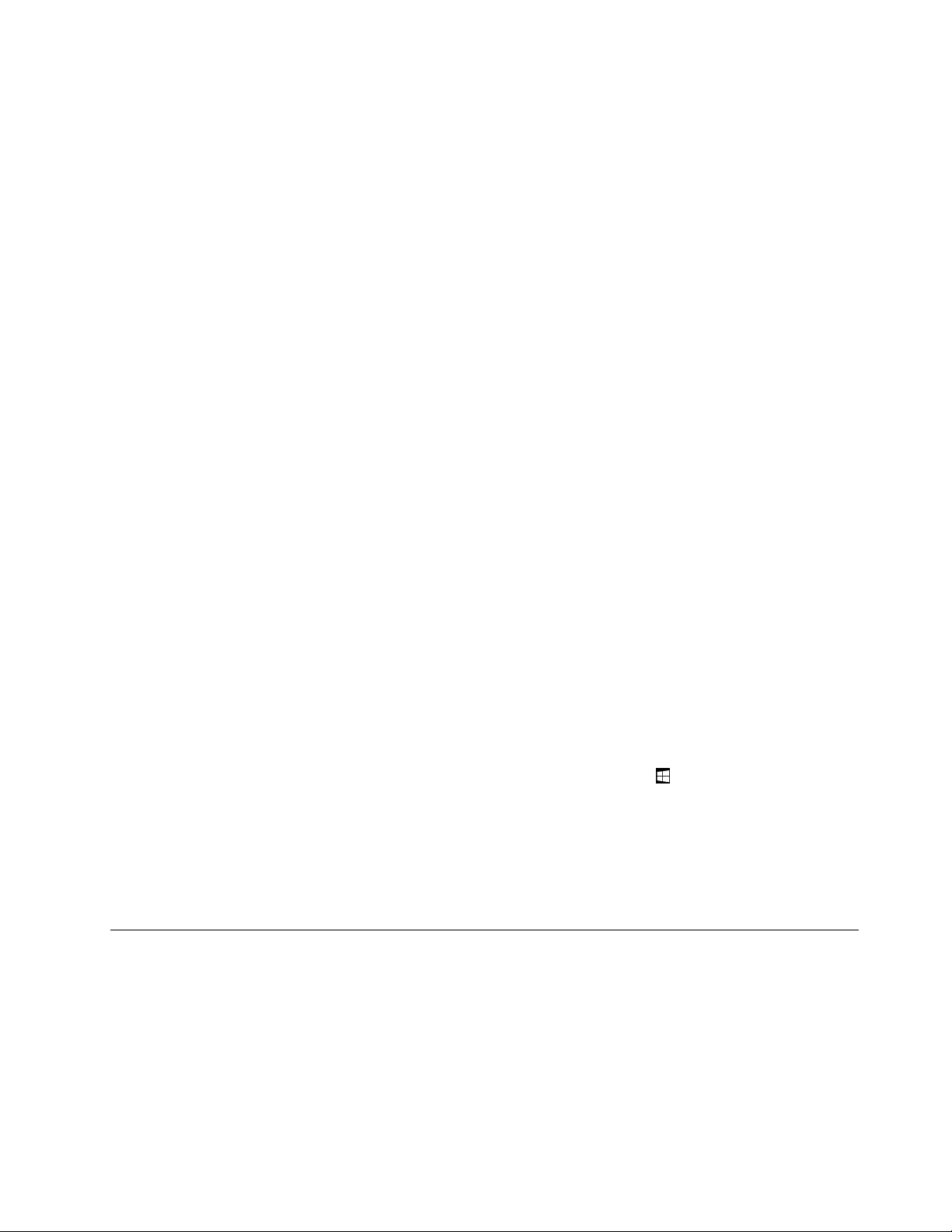
•DüğmelerigörüntülemekiçinparmağınızıekranınsağkenarındaniçeridoğruitinveardındanStart
(Başlat)öğesinedokunun.
•Herhangibirçalışmaalanından(Başlangıçekranı,masaüstü,kişiselbilgisayarayarlarıveyaBaşlangıç
ekranındanaçılanuygulama)aşağıdakiyordamlardanbirinikullanaraköncedenaçtığınızbaşkabir
çalışmaalanınagidin:
-Öncedenerişilenbirçalışmaalanında(uygulama,ayarveyamasaüstü)gezinmekiçinaşağıdakilerden
birinigerçekleştirin:
-İşaretlemeaygıtıkullanılması:
1.Aşağıdakiişlemlerdenbirinigerçekleştirin:
•İşaretçiyiekranınsolenüstköşesinegetirinveardındanekranınsolkenarındanaşağıdoğru
hareketettirin.
•Ekranınsolenaltköşesindekiişaretçiyihareketettirinveardındanekranınsolkenarından
yukarıdoğruhareketettirin.
Kullanılabilirtümçalışmaalanlarınıntemsilleri,ekranınsolkenarındagösterilir.
Not:YalnızcageçerliWindowsoturumusırasındaeriştiğinizetkinçalışmaalanları,solkenarda
gösterilir.Etkinbirçalışmaalanınıkapatırsanız,temsili,ekranınsolkenarındagösterilmez.
2.Temsilitıklatın.
-Dokunmatikekranınkullanılması:
•Y öntem1
1.Ekranınsolkenarındaniçerivedışarıdoğruitin.Kullanılabilirtümçalışmaalanlarının
temsilleri,ekranınsolkenarındagösterilir.
2.İstenilençalışmaalanınadokunun.
•Y öntem2
1.Sonrakikullanılabilirçalışmaalanındagezinmekiçinparmağınızıekranınsolkenarından
içeridoğruitin.
2.İstenilençalışmaalanınagidenekadar1.adımıtekraredin.
-Ensonerişilenbirçalışmaalanında(uygulama,kişiselbilgisayarayarlarıveyamasaüstü)gezinmekiçin
aşağıdakilerdenbirinigerçekleştirin:
-İşaretlemeaygıtıkullanma:İşaretçiyiWindowsekrandenetimsimgesi
ekranınsolüstköşesinedoğruhareketettirinveardındansimgeyitıklatın.
-Dokunmatikekranınkullanılması:Ekranınsolkenarındaniçeridoğruitin.
Windows8.1işletimsisteminindiğerözelliklerininkullanımıhakkındabilgiiçinStart(Başlat)ekranındanveya
Apps(Uygulamalar)ekranındanHelp+Tips(Yardım+İpuçları)uygulamasınıaçınveyaWindowsyardım
sisteminebakın.Ekbilgiiçinbkz.“Windowsyardımsistemi”sayfa:67.
görüntülenenekadar
Windows8.1işletimsistemindeDenetimMasası'naerişilmesi
Windowsişletimsisteminde,ControlPanel(DenetimMasası)üzerindenbilgisayarayarlarınıgörüntüleyip
değiştirebilirsiniz.Windows8.1işletimsistemindeDenetimMasası'naerişmekiçin,aşağıdakilerdenbirini
yapın:
•Masaüstünden
1.Düğmelerigörüntülemekiçinişaretçiyiekranınsağüstveyasağaltköşesinegetirin.
2.Settings(Ayarlar)seçeneğinitıklatın.
Bölüm2.Bilgisayarıkullanma17
Page 28

3.ControlPanel(DenetimMasası)seçeneğinitıklatın.
•Başlangıçekranından
1.Uygulamalarekranınagitmekiçinekranınsolaltköşesindekiaşağıokutıklatın.
2.SağtarafagidinveWindowsSystem(WindowsSistemi)bölümündeControlPanel(Denetim
Masası)öğesinitıklatın.
SıkSorulanSorular
Aşağıda,bilgisayarınızıoptimumşekildekullanmanızayardımcıolacakbirkaçipucubulunmaktadır.
Kullanıcıkılavuzumubaşkabirdildeedinebilirmiyim?
KullanıcıkılavuzunuLenovoDestekWebsitesindeçeşitlidillerdebulabilirsiniz:
http://www.lenovo.com/UserManuals
KurtarmadiskisetimveyakurtarmaUSBanahtarımnerede?
BilgisayarınızınWindowssürümünebağlıolarak,bilgisayarınızlabirliktebirkurtarmadiskisetiveyakurtarma
USBanahtarıgönderilir.Bilgisayarınızbununlabirliktegönderilmediysekurtarmadisksetiveyakurtarma
USBanahtarısiparişetmekiçinLenovoMüşteriDestekMerkeziileiletişimegeçin.LenovoDestektelefon
numaralarıiçinhttp://www.lenovo.com/support/phoneadresinegidin.Ülkenizdeki/bölgenizdekidestek
telefonnumarasınılistedebulamazsanız,Lenovoyetkilisatıcınızabaşvurun.
WindowsİşletimSistemihakkındaneredenyardımalabilirim?
Bkz.“Windowsyardımsistemi”sayfa:67.
MasaüstünüveyaStart(Başlat)ekranınıaçacakşekildeWindows8.1başlangıcınıdeğiştirebilirmiyim?
Windows8.1işletimsisteminde,varsayılanolarakmasaüstünüveyaBaşlangıçekranınıaçacakşekilde
bilgisayarınızıayarlayabilirsiniz.Varsayılanbaşlatmaekranındanaşağıdakiişlemlerigerçekleştirin:
1.Masaüstündeişaretçiniziekranınaltındakigörevçubuğunagetirinvegörevçubuğunusağtıklatın.
2.Properties(Özellikler)seçeneğinitıklayın.GörevÇubuğuveGezinmeözellikleripenceresigösterilir.
3.Navigation(Gezinti)sekmesindeStartscreen(Başlangıçekranı)ekranıbölümünübulunveardından
aşağıdakilerdenbirinigerçekleştirin:
•Masaüstünüvarsayılanbaşlangıçekranınızolarakayarlamakiçinekranıbölümünübulunveardından
WhenIsigninorcloseallappsonascreen,gotothedesktopinsteadofStart(Oturum
açtığımdaveyaekrandakitümuygulamalarıkapattığımdaBaşlatyerinemasaüstünegit)seçeneğini
belirleyin,böylecebironayişaretigörünür.
•Start(Başlat)ekranınıvarsayılanbaşlangıçekranınızolarakayarlamakiçinWhenIsigninorcloseall
appsonthescreen,gotothedesktopinsteadofStart(Oturumaçtığımdaveyaekrandakitüm
uygulamalarıkapattığımdaBaşlatyerinemasaüstünegit)onaykutusundakiişaretikaldırın.
4.Y eniayarıkaydetmekiçinOK(Tamam)düğmesinitıklayın.
18ThinkCentreE63zKullanmaKılavuzu
Page 29
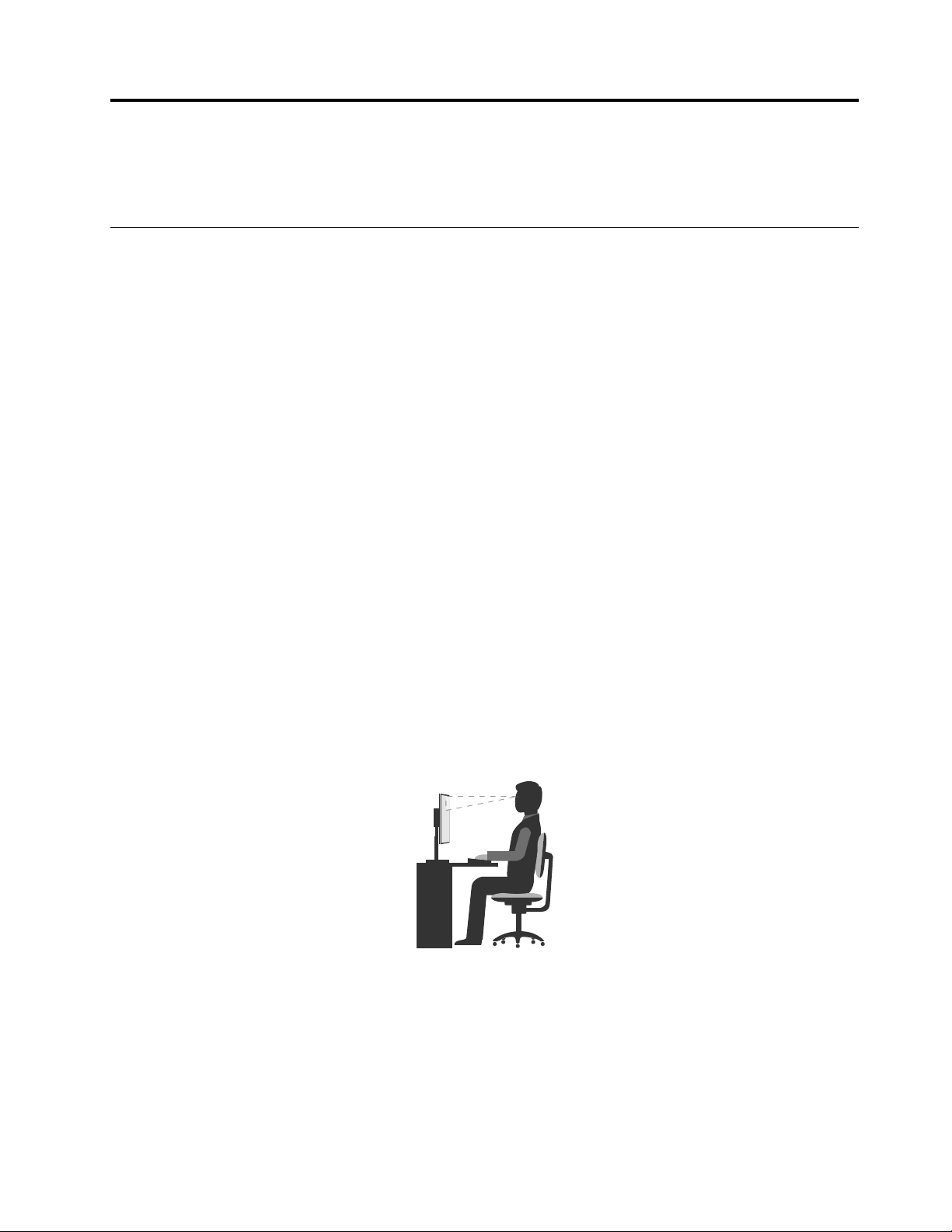
Bölüm3.Sizvebilgisayarınız
Bubölümde,erişilebilirlik,konforvebilgisayarınızıdiğerbölgeveyaülkeleregötürmeyleilgilibilgilerbulunur.
Erişilebilirlikverahatlık
Konforsuzçalışmayıengellemenizvebilgisayarınızdaneniyişekildefaydalanabilmeniziçiniyibirergonomik
çalışmaçokönemlidir.Çalıştığınızortamvekullandığınızdonanımı,kişiselgereksinimlerinizeveyaptığınız
işintürüneuygunolacakşekildedüzenleyin.Ayrıcabilgisayarıkullanırkenperformansvekonforuenüst
düzeyeçıkarmakiçinsağlıklıçalışmaalışkanlıklarınıhayatageçirin.
Aşağıdakikonularda,çalışmaalanınızıayarlama,bilgisayardonanımınızıayarlamavesağlıklıçalışma
alışkanlıklarınıedinmeyleilgilibilgilerverilmektedir.
Çalışmaalanınındüzenlenmesi
Bilgisayarınızdaneniyibiçimdeyararlanmanıziçin,hemkullandığınızdonatılar,hemdeçalıştığınızortam,
gereksinimlerinizeveyaptığınızişintürüneuygunolmalıdır.Rahatlığınızsondereceönemlidir;ancakışık
kaynakları,havadolaşımıveprizlerinkonumudaçalışmaalanınıdüzenlemebiçiminizietkileyebilir.
Rahatlık
Herkesiçinidealolantekbirçalışmakonumuolmasada,aşağıdakikurallarkendinizeenuygunçalışma
konumunubulmanızayardımcıolacaktır.
UzunsüreaynıbiçimdeoturmaktankaynaklananyorgunluğuazaltacakSandalyeninarkalığıveoturmayeri
birbirindenbağımsızolarakayarlanabilmelivesağlamolmalıdır.Oturmayerininöntarafı,bacaklarınızınüst
kısmıüzerindekibaskıyıazaltacakbiçimdeeğimliolmalıdır.Oturmayerini,bacaklarınızınüstkısmıyere
paralelolacakveayaklarınızyayerebasacakyadabirdesteğedayanacakbiçimdeayarlayın.
Klavyeyikullanırken,bileklerinizrahatolacakbiçimdeönkolunuzunyereparalelolmasınadikkatedin.
Klavyeyeyumuşakbirbiçimdedokunun,elveparmaklarınızırahattutun.Enrahatkonumubulmakiçin
klavyeninaltındakiayaklarıkullanarakklavyeninaçısınıayarlayın.
Monitörü,ekranınenüstnoktasıgözünüzünhizasındayadabirazaşağıdaolacakbiçimdeayarlayın.Monitörü
genellikle51-61mm(20-24inç)olanrahatgörmemesafesindekonumlandırın.Ardındanvücudunuzu
bükmekzorundakalmayacakşekildemonitörünüzükonumlandırın.Ayrıca,telefonyadafaregibidüzenli
olarakkullandığınızdonatılarıdakolaycaerişebileceğinizbiruzaklığayerleştirin.
©CopyrightLenovo2014,2016
19
Page 30
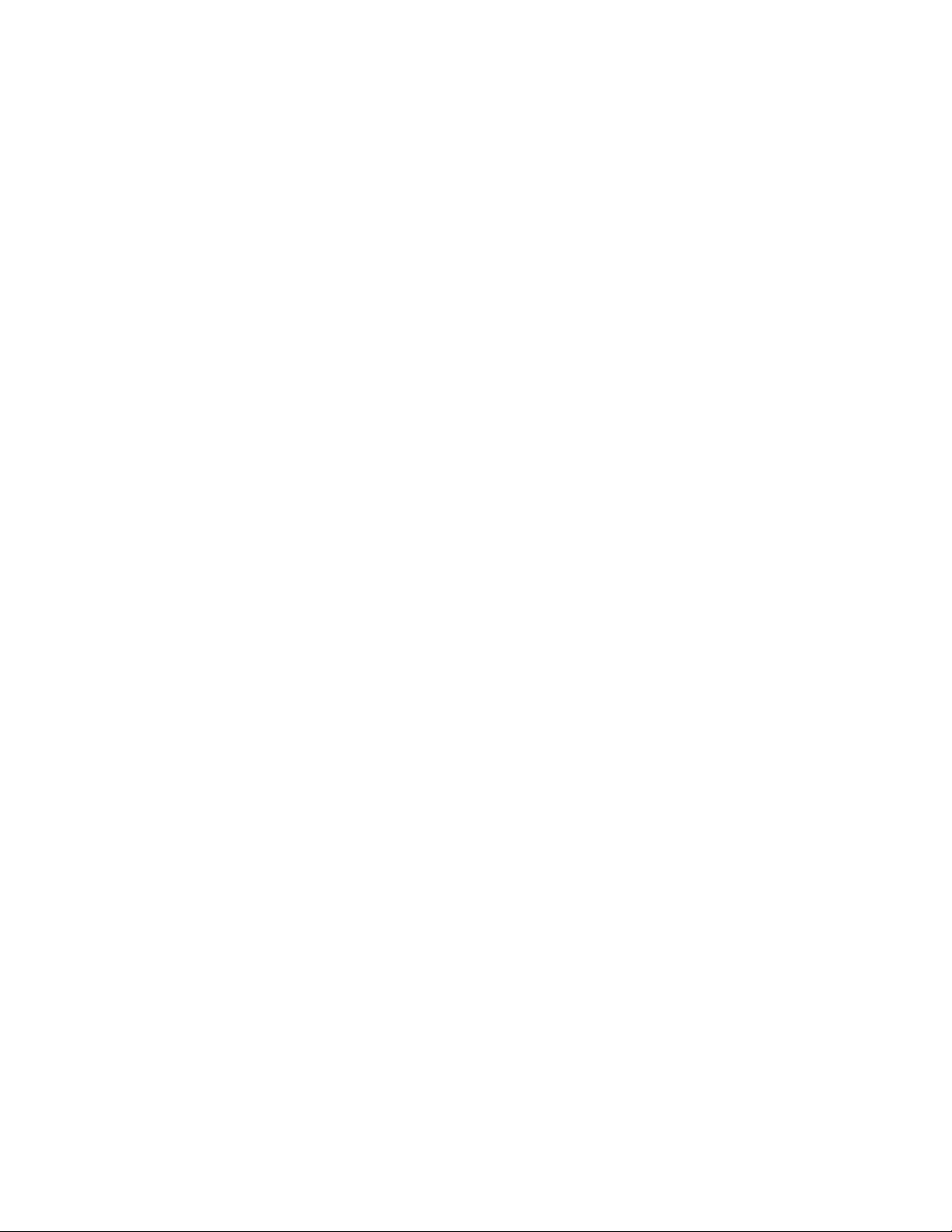
Yansımaveışıklandırma
Monitörü,tavandakiışıkların,pencerelerinvediğerışıkkaynaklarınınparıltıveyansımasınıenazaindirecek
şekildeyerleştirin.Parlakyüzeylerdenyansıyanışıkmonitörekranındarahatsızediciyansımalarayolaçabilir.
Olanaklıysa,monitörüpencerelerevediğerışıkkaynaklarınadikaçıdayerleştirin.Gerekiyorsa,ışıkları
söndürerekyadadahadüşükgüçlüampullerkullanaraktavanışıklarınıazaltın.Monitörüpencereyakınına
kurarsanız,güneşışığınınekrandayansımasınıönlemekiçinperdeyadagüneşlikkullanın.Odadakiışık
düzeyideğiştikçe,monitörünparlaklıkvekarşıtlıkdenetimleriniayarlayabilirsiniz.
Yansımalarıönlemekyadaaydınlatmayıayarlamakolanaksızsa,monitörünüzerineparıltıönleyicibirfiltre
yerleştirilmesiyararlıolabilir.Ancak,bufiltrelerekrandakigörüntününnetliğiniolumsuzetkileyebileceğinden,
yalnızca,parıltıyıönlemeyeyönelikdiğeryöntemleriişeyaramadığındakullanılmalarıönerilir.
Tozbirikmesi,parıltıylailişkilisorunlarıartırır.Monitörekranınızıbelirliaralıklarla,monitörünüzünbelgelerinde
belirtildiğibiçimdeyumuşakbirbezletemizlemeyiunutmayın.
Havadolaşımı
Bilgisayarınızvemonitörünüzısıüretir.Bilgisayarınızda,serinhavayıemenvesıcakhavayıdışarıatanbir
soğutucuvardır.Monitördekisıcakhavaaçıklıklardandışarıçıkar.Havalandırmaaçıklıklarınınkapatılması,
aşırıısınmanedeniylesistemindoğruçalışmamasınayadazarargörmesineyolaçabilir.Bilgisayarınızıve
monitörünüzühavadeliklerikapanmayacakbiçimdeyerleştirin;genellikle,51mm(2inç)boşlukyeterlidir.
Ayrıca,soğutucudançıkanhavanınbaşkalarınınüzerineyönelmediğindeneminolun.
Elektrikprizlerivekablouzunlukları
Aşağıdakietmenlerbilgisayarınızıntamolaraknereyeyerleştirileceğinibelirleyebilir:
•Elektrikprizlerininkonumu
•Elektrikkablolarınınuzunluğu
•Monitörvediğeraygıtlarabağlıkablolarınuzunluğu
Çalışmaalanınızıdüzenlerken:
•Uzatmakablosukullanmaktankaçının.Olanaklıysa,bilgisayarınızıngüçkablosunudoğrudanbirelektrik
prizinetakın.
•Güçkablolarının,insanlarınyürüdüğüyadakazaylaçarpabilecekleriyerlerdengeçmemesinedikkatedin.
Güçkablolarınailişkindahafazlabilgiiçinbkz.“Güçkablolarıvegüçbağdaştırıcıları”sayfa:iv.
Erişilebilirlikbilgileri
Lenovo;işitme,görmevebedenselengellikullanıcılarınbilgiveteknolojiyedahakolayerişmesiiçinçalışmalar
yürütmektedir.Bubölüm,bukullanıcılarınbilgisayarkullanmadeneyimlerindeneniyişekildeyararlanmalarına
yardımcıolacakçeşitliyollarhakkındabilgisağlamaktadır.Youalsocangetthemostup-to-dateaccessibility
informationfromthefollowingWebsite:
http://www.lenovo.com/accessibility
Klavyekısayolları
Aşağıdakitabloda,bilgisayarkullanımınızınkolaylaşmasınayardımcıolabilecekklavyekısayolları
bulunmaktadır.
Not:Klavyenizebağlıolarakaşağıdakiklavyekısayollarındanbazılarıbulunmayabilir.
20ThinkCentreE63zKullanmaKılavuzu
Page 31

Klavyekısayolu
Windowslogotuşu+U
SekizsaniyeboyuncaSağÜstKarakter
BeşkezÜstKarakter
BeşsaniyeboyuncaNumLock
SolAlt+SolÜstKarakter+NumLock
SolAlt+SolÜstKarakter+PrtScn(veyaPrtSc)
İşlev
ErişimKolaylığıMerkezi'niaç
FiltreTuşlarınıaçveyakapat
YapışkanTuşlarıaçveyakapat
GeçişTuşlarınıaçveyakapat
FareT uşlarınıaçveyakapat
YüksekKarşıtlığıaçveyakapat
Dahafazlabilgiiçinhttp://windows.microsoft.com/,adresinegidinvedahasonraaşağıdakianahtar
sözcüklerdenherhangibirinikullanarakbiraramagerçekleştirin:klavyekısayolları,tu¸sbile¸simleri,kısayol
tu¸sları.
ErişimKolaylığıMerkezi
WindowsişletimsistemindekiErişimKolaylığıMerkezikullanıcılarınbilgisayarlarınıfizikselvekavramsal
gereksinimlerineuyacakşekildeyapılandırmalarınısağlar.
ErişimKolaylığıMerkezi'nikullanmakiçinaşağıdakileriyapın:
1.Windowssürümünüzebağlıolarak,aşağıdakilerdenbiriniyapın:
•Windows7için:Start(Başlat)menüsünüaçmakiçinStart(Başlat)düğmesinitıklayınveardından
ControlPanel(DenetimMasası)öğesinitıklayın.Largeicons(Büyüksimgeler)veyaSmallicons
(Küçüksimgeler)öğelerinikullanarakControlPanel(DenetimMasası)öğesinigörüntüleyinveardından
EaseofAccessCenter(ErişimKolaylığıMerkezi)seçeneğinitıklayın.
•Windows8.1için:Düğmelerigörüntülemekiçinişaretçiyiekranınsağüstveyasağaltköşesine
getirin.ArdındanSettings(Ayarlar)➙ChangePCsettings(Bilgisayarayarlarınıdeğiştir)➙Ease
ofAccess(ErişimKolaylığı)seçeneklerinitıklayın.
•Windows10için:Start(Başlat)menüsünüaçmakiçinStart(Başlat)düğmesinitıklayın.Ardından
Settings(Ayarlar)➙EaseofAccess(ErişimKolaylığı)seçeneklerinitıklayın.
2.Ekrandakiyönergeleriizleyerekuygunaracıseçin.
ErişimKolaylığıMerkeziçoğunluklaaşağıdakiaraçlarıiçerir:
•Büyüteç
Büyüteç,öğeleridahaiyigörebilmeniziçinekranınızıntamamınıveyabirkısmınıgenişletenkullanışlı
biryardımcıprogramdır.
•EkranOkuyucusu
EkranOkuyucusu,ekrandagörüntülenenleriyükseksesleokurvehatailetilerigibiolaylarıaçıklar.
•EkranKlavyesi
Bilgisayarınızafizikselbirklavyeyerinefare,oyunçubuğuyadabaşkabirişaretlemeaygıtıkullanarak
yazıyazmayıveyaverigirmeyitercihediyorsanızOn-ScreenKeyboard'u(EkranKlavyesi)kullanabilirsiniz.
EkranKlavyesitümstandarttuşlarınbulunduğugörselbirklavyegörüntüler.
•Y üksekKarşıtlık
YüksekKarşıtlık,ekranınızdakibazımetinlerinvegörüntülerinrenkkarşıtlığınıartıranbirözelliktir.Sonuç
olarakbuöğelerdahabelirginvekolaytanımlanabilirdir.
•Kişiselleştirilmişklavye
Bölüm3.Sizvebilgisayarınız21
Page 32

Klavyenizinkullanımınıdahakolayhalegetirmekiçinklavyeayarlarınıdüzenleyin.Örneğin,işaretçiyi
kontroletmekvebelirlituşbileşimlerinidahakolayyazmakiçinklavyenizikullanabilirsiniz.
•Kişiselleştirilmişfare
Farenizinkullanımınıdahakolayhalegetirmekiçinfareayarlarınıdüzenleyin.Örneğin,işaretçigörünümünü
değiştirebilirvepencerelerifareileyönetmeyikolaylaştırabilirsiniz.
KonuşmaTanıma
KonuşmaTanımabilgisayarınızısesledenetlemenizeolanaksağlar.
Yalnızcasesinizikullanarakprogramlarıbaşlatabilir,menüleriaçabilir,ekrandakinesneleritıklatabilir,belgelere
yazıyazdırabilirvee-postayazıpgönderebilirsiniz.Klavyevefareileyaptığınızherşeyiyalnızcasesinizle
yapabilirsiniz.
KonuşmaTanımaözelliğinikullanmakiçinaşağıdakileriyapın:
1.Windowssürümünüzebağlıolarak,aşağıdakilerdenbiriniyapın:
•Windows7için:Start(Başlat)menüsünüaçmakiçinStart(Başlat)düğmesinitıklayınveardından
ControlPanel(DenetimMasası)öğesinitıklayın.
•Windows8.1için:ControlPanel(DenetimMasası)öğesiniaçın.Bkz.“Windows8.1işletimsisteminde
DenetimMasası'naerişilmesi”sayfa:17.
•Windows10için:Start(Başlat)bağlammenüsünüaçmakiçinStart(Başlat)düğmesinisağtıklayınve
ardındanControlPanelöğesini(DenetimMasası)tıklayın.
2.Largeicons(Büyüksimgeler)veyaSmallicons(Küçüksimgeler)öğelerinikullanarakControlPanel
(DenetimMasası)öğesinigörüntüleyinveardındanSpeechRecognition(KonuşmaTanıma)seçeneğini
tıklayın.
3.Ekrandakiyönergeleriizleyin.
Ekranokuyucuteknolojileri
Ekranokuyucuteknolojileriöncelikle,yazılımprogramıarabirimleri,yardımbilgisistemleriveçeşitliçevrimiçi
belgelereodaklanır.Ekranokuyucularıhakkındaekbilgiiçinaşağıdakilerebakın:
•PDF'leriekranokuyucularıylabirliktekullanma:
http://www.adobe.com/accessibility.html?promoid=DJGVE
•JAWSekranokuyucusunukullanma:
http://www.freedomscientific.com/jaws-hq.asp
•NVDAekranokuyucusunukullanma:
http://www.nvaccess.org/
Ekrançözünürlüğü
Bilgisayarınızınekrançözünürlüğünüayarlayarakekranınızdakimetinlerinvegörüntülerinokunmasını
kolaylaştırabilirsiniz.
Ekrançözünürlüğünüayarlamakiçinaşağıdakileriyapın:
1.Masaüstündekiboşbiralanısağtıklayın.
2.Windowssürümünüzebağlıolarak,aşağıdakilerdenbiriniyapın:
•Windows7veyaWindows8.1için:Screenresolution(Ekrançözünürlüğü)öğesinitıklayın.
•Windows10için:Displaysettings(Görüntüayarları)seçeneğinitıklayın.Display(Ekran)sekmesinde,
Advanceddisplaysettings(Gelişmişgörüntüayarları)seçeneğinitıklayın.
3.Ekrandakiyönergeleriizleyin.
22ThinkCentreE63zKullanmaKılavuzu
Page 33

Not:Çokdüşükçözünürlüğünayarlanması,bazıöğelerinekranasığmasınıengelleyebilir.
Özelleştirilebiliröğeboyutu
Öğeboyutunudeğiştirerekekranınızdakiöğelerinokunmasınıkolaylaştırabilirsiniz.
•ÖğeboyutunugeçiciolarakdeğiştirmekiçinErişimKolaylığıMerkezi'ndekiBüyüteçaracınıkullanın.Bkz.
“ErişimKolaylığıMerkezi”sayfa:21
•Öğeninboyutunugeçiciolarakdeğiştirmekiçinşunlarıyapın:
-Ekranınızdakitümöğelerinboyutunudeğiştirin.
1.Masaüstündekiboşbiralanısağtıklayın.
2.Windowssürümünüzebağlıolarak,aşağıdakilerdenbiriniyapın:
-Windows7veyaWindows8.1için:Screenresolution(Ekrançözünürlüğü)➙Maketextand
otheritemslargerorsmaller(Metnivediğeröğeleridahabüyükveyadahaküçükyap)
seçeneğinitıklayın.
-Windows10için:Displaysettings(Görüntüayarları)seçeneğinitıklayın.
3.Ekrandakiyönergeleriizleyereköğeboyutunudeğiştirin.
4.Apply(Uygula)seçeneğinitıklatın.Budeğişiklik,işletimsisteminebirdahakigirişinizdegeçerli
olacaktır.
-Websayfasınınöğelerininboyutunudeğiştirin.
Ctrltuşunubasılıtutunvemetinlerinboyutunugenişletmekiçinartıtuşuna(+)veyaazaltmakiçin
eksituşuna(-)basın.
-Masaüstündekiveyapenceredekiöğelerinboyutunudeğiştirin.
.
Not:Buişlev,bazıpencerelerdeçalışmayabilir.
FarenizinbirtekerleğivarsaCtrltuşunubasılıtutaraköğeboyutunudeğiştirmekiçintekerleğikaydırın.
Endüstristandardıbağlaçlar
Bilgisayarınız,yardımcıaygıtlarbağlamanızaolanaktanıyanendüstristandardıbağlaçlarsunar.
Bağlaçlarınyeriveişlevihakkındadahafazlabilgiiçinbkz.“Konumlar”sayfa:1
TTY/TDDdönüştürmemodemi
Bilgisayarınızduymaengellileriçinmetintelefonu(TTY)veyailetişimaygıtı(TDD)dönüştürmemodemi
kullanımınıdestekler.ModembilgisayarınızvebirTTY/TDDtelefonuarasınatakılmasıgerekir.Ardından
bilgisayarınızabiriletiyazıptelefonunuzagönderebilirsiniz.
Erişilebilirbiçimlerdebelgeler
LenovodüzgünşekildeetiketlenmişPDFdosyalarıveyaHyperT extMarkupLanguage(HTML)dosyaları
gibitümformatlardaerişilebilirelektronikbelgelersunmaktadır.Lenovoelektronikbelgelerigörmeengelli
kullanıcıların,belgeleribirekranokuyucusuyoluylaokuyabilmesinisağlamakiçingeliştirilmiştir.Ayrıca
belgelerdekiherbirresim,görmeengellikullanıcılarınekranokuyucusukullandıklarındaresmianlayabilmesi
içinyeterlibiralternatifmetnedesahiptir.
Bilgisayarınızıbaşkabirbölgeveyaülkeyegötürme
Bilgisayarınızıbaşkabirbölgeveyaülkeyegötürdüğünüzde,yerelelektrikstandartlarınıdikkatealmanız
gerekir.
Bölüm3.Sizvebilgisayarınız23
Page 34

Bilgisayarınızıhalihazırdakullandığınızdanfarklıbirelektrikprizitipininkullanıldığıbirülkeveyabölgeye
götürürseniz,elektrikfişibağdaştırıcısıveyayenibirelektrikkablosualmanızgerekir.DoğrudanLenovo'dan
birelektrikkablosusiparişedebilirsiniz.
Elektrikkablosubilgileriveparçanumaralarıiçin,bkz:
http://www.lenovo.com/powercordnotice
24ThinkCentreE63zKullanmaKılavuzu
Page 35

Bölüm4.Security
Bubölümde,bilgisayarınızınhırsızlıkveyetkisizkullanımakarşınasılkorunacağıylailgilibilgilerbulunur.
Güvenliközellikleri
Aşağıdakigüvenliközellikleribilgisayarınızdamevcuttur:
•SabityazılımaentegreComputraceAgentyazılımı
ComputraceAgentyazılımı,birBTvarlıkyönetimivebilgisayarıhırsızlıktankurtarmaçözümüdür.Yazılım,
donanım,yazılımveyabilgisayaryardımistemekonumugibiöğelerdebilgisayardadeğişiklikyapılan
durumlarıtespiteder.
Not:ComputraceAgentyazılımınıetkinleştirmekiçinbiraboneliksatınalmanızgerekir.
•AygıtlarıveUSBbağlaçlarınıetkinleştirmeyadadevredışıbırakmaözelliği
Ekbilgiiçinbkz.“Biraygıtınetkinleştirilmesiyadadevredışıbırakılması”sayfa:31
.
©CopyrightLenovo2014,2016
25
Page 36

Kensingtontipikablokilidinintakılması
Bilgisayarınızıbirsıraya,masayayadabaşkabirgeçiciyeresabitlemekiçinKensingtontipikablokilidi
kullanabilirsiniz.Kilidi,bilgisayarınızınarkasındakigüvenlikkilidiyuvasınabağlayın.Seçilentipebağlıolarak,
kilitbiranahtarveyakombinasyonlabirlikteçalıştırılabilir.Kilitayrıca,bilgisayarkapağınıaçmakiçinkullanılan
düğmeleridekilitler.Bu,birçokdizüstübilgisayardakullanılanlaaynıtiptebirkilittir.
http://www.lenovo.com/supportadresindeKensingtonsözcüğünüarayarakdoğrudanLenovo'danbirkilit
siparişedebilirsiniz
Şekil5.Kensingtontipikablokilidi
Parolakullanılması
BilgisayarınızınizinsizkullanımınıengellemeyeyardımcıolmakiçinMicrosoftWindowsişletimsistemiveya
bilgisayarınızınBIOS'uvasıtasıylabirdiziparolaayarlayabilirsiniz.
BIOSparolaları
BIOSSetupUtilityprogramını,bilgisayarınızaveverilerinizeyetkisizerişimiönlemekiçinparolalarbelirlemek
amacıylakullanabilirsiniz.Aşağıdakiparolatiplerikullanılabilir:
•Açılışparolası
•Sabitdiskparolası
•Y öneticiparolası
BIOSparolalarıhakkındadahafazlabilgiiçinbkz.“BIOSparolalarınınkullanılması”sayfa:30
kullanmakiçinparolaayarlamanızgereklideğildir.Ancak,parolakullanılmasıbilgiişlemgüvenliğiniartırır.
26ThinkCentreE63zKullanmaKılavuzu
.Bilgisayarınızı
Page 37

Windowsparolaları
Windowsişletimsisteminizinsürümünebağlıolarak,erişimkontrolüvetektekkullanıcıayarlarıdadahil
olmaküzerebirçoközellikiçinWindowsparolalarınıkullanabilirsiniz.DahafazlabilgiiçinWindowsyardım
sisteminebakın.
Güvenlikduvarlarınınkullanılmasıvekavranması
Birgüvenlikduvarı,gerekengüvenlikdüzeyinebağlıolarakdonanım,yazılımveyabunlarınbirkombinasyonu
olabilir.Güvenlikduvarları,gelenvegidenbağlantılardanhangilerineizinverileceğinibelirleyenbirdizi
kuraltemelindeçalışır.Bilgisayarınızdabirgüvenlikduvarıprogramıöncedenkurulmuşsa,güvenlikduvarı
bilgisayarınızınInternetgüvenliktehditlerine,yetkisizerişime,izinsizgirişimlereveInternetsaldırılarına
karşıkorunmasınayardımcıolur.Aynızamandagizliliğinizidekorur.Güvenlikduvarıprogramınınnasıl
kullanılacağınailişkinekbilgiiçin,güvenlikduvarıprogramınınyardımsisteminebaşvurun.
BilgisayarınızaöncedenkurulmuşolanWindowsişletimsistemi,WindowsFirewallprogramınasahiptir.
WindowsFirewallkullanımıylailgilidahafazlabilgiiçin,bkz.“Windowsyardımsistemi”sayfa:67
.
Verilerivirüslerekarşıkoruma
Virüslerekarşıkorunma,virüsleritespitetmeveortadankaldırmayayardımcıolmakamacıylabilgisayarınız
öncedenkurulmuşbirvirüsekarşıkorumaprogramınasahiptir.
Lenovo,virüsekarşıkorumayazılımınıntamsürümünü,bilgisayarınızda30günlükücretsizabonelik
seçeneğikuruluolaraksağlar.30gündensonravirüsekarşıkorumayazılımınıngüncellemelerinialmayı
sürdürebilmeniziçinlisansınızıyenilemenizgerekir.
Not:Virüstanımlamadosyaları,yenivirüslerdenkorunabilmekiçingünceltutulmalıdır.
Virüsekarşıkorumayazılımınınkullanılmasınailişkinekbilgiiçin,virüsekarşıkorumayazılımınızınyardım
sisteminebakın.
Bölüm4.Security27
Page 38

28ThinkCentreE63zKullanmaKılavuzu
Page 39

Bölüm5.Gelişmişyapılandırma
Bubölümde,bilgisayarıyapılandırmanızayardımcıolacakaşağıdakibilgilerverilmektedir:
•“SetupUtilityprogramınınkullanılması”sayfa:29
•“BIOSgüncellemeveyakurtarma”sayfa:33
SetupUtilityprogramınınkullanılması
SetupUtilityprogramı,kullanmaktaolduğunuzişletimsistemindenbağımsızolarakbilgisayarınızın
yapılandırmaayarlarınıgörüntülemenizvedeğiştirmeniziçinkullanılır.Ancak,işletimsistemiayarları,Setup
Utilityprogramındakibenzerayarlarınüzerineyazılabilir.
SetupUtilityprogramınıbaşlatma
SetupUtilityprogramınıbaşlatmakiçinaşağıdakileriyapın:
1.Bilgisayarınızınkapalıolduğundaneminolun.
2.BilgisayarınızıaçarkenarkaarkayaF1tuşunabasın.Birdençokbipsesiduyduğunuzdayadabirlogo
ekranıgörüntülendiğinde,F1tuşunabasmayıbırakın.
Not:Biraçılışparolasıveyayöneticiparolasıbelirlenmişse,doğruparolayıgirinceyekadarSetupUtility
programımenüsügörüntülenmez.Ekbilgiiçinbkz.“BIOSparolalarınınkullanılması”sayfa:30
POST,sabitdisksürücüsününbilgisayardançıkarıldığınıveyabellekboyutununazaldığınıalgıladığındabir
hatamesajıgörüntülenir.Aşağıdakilerdenbiriniyapmalısınız:
.
•SetupUtilityprogramınagirmekiçinF1tuşunabasın.
Not:SetupUtilityprogramınagirdiktensonra,değişikliklerikaydetmekveSetupUtilityprogramından
çıkmakiçinF10tuşunabasın.ÇıkışıonaylamanızistendiğindeEntertuşunabasın.Hatailetisiyeniden
görüntülenmez.
•HatailetisiniatlayıpişletimsistemindeoturumaçmakiçinF2tuşunabasın.
Not:POST'unsabitdisksürücüsününkaldırıldığınıalgılamasıiçinConfigurationChangeDetectionözelliğini
etkinleştirmenizgerekir.Buözelliğietkinleştirmekiçinaşağıdakileriyapın:
1.SetupUtilityprogramınıbaşlatın.
2.SetupUtilityprogramıanamenüsündenSecurity➙ConfigurationChangeDetectionseçeneklerini
belirleyinveEntertuşunabasın.
3.EnabledseçeneğinibelirleyinveEntertuşunabasın.
4.DeğişikliklerikaydetmekveSetupUtilityprogramındançıkmakiçinF10tuşunabasın.Çıkışıonaylamanız
istendiğindeEntertuşunabasın.
Ayarlarıngörüntülenmesivedeğiştirilmesi
SetupUtilityprogramımenüsündesistemyapılandırmasıylailgiliçeşitliöğelerlistelenir.Ayarlarıgörüntülemek
yadadeğiştirmekiçinSetupUtilityprogramınıbaşlatın.Bkz.“SetupUtilityprogramınıbaşlatma”sayfa:29.
Dahasonraekrandakiyönergeleriizleyin.
Menüseçenekleriarasındagezinmekiçinklavyeveyafareyikullanabilirsiniz.Çeşitligörevlerigerçekleştirmek
içinkullanacağınıztuşlarherbirekranınaltkısmındagörüntülenir.
©CopyrightLenovo2014,2016
29
Page 40

BIOSparolalarınınkullanılması
SetupUtilityprogramınıkullanarak,bilgisayarınızaveverilerinizeyetkisizerişimiönlemekiçinparolalar
belirleyebilirsiniz.
Bilgisayarınızıkullanmakiçinherhangibirparolaayarlamanızgerekmez.Ancak,parolakullanılmasıbilgiişlem
güvenliğiniartırır.Parolabelirlemeyekararverirseniz,aşağıdakibölümleriokuyun.
Parolalarlailgilidikkatedilmesigerekennoktalar
Birparola,ençok64harfvesayıkarakterlerininbirleşimindenoluşabilir.Güvenliknedeniyle,kolayca
bulunamayacak,güvenlibirparolakullanılmasıönerilir.Güvenlibirparolabelirlemekiçinaşağıdakileriyapın:
•Enazsekizkarakteriçermelidir
•Enazbiralfabetikkaraktervebirsayısalkarakteriçermelidir
•SetupUtilityprogramıvesabitdiskparolalarıbüyük/küçükharfeduyarlıdeğildir
•Adınızveyakullanıcıadınızolmamalıdır
•Genelolarakkullanılanbirsözcükveyaadolmamalıdır
•Öncekiparolalarınızdanbüyükölçüdefarklıolmalıdır
Power-OnPassword
BirPower-OnPasswordbelirlendiğinde,bilgisayarınheraçılışındageçerlibirparolagirmenizistenir.Geçerli
parolagirilinceyekadarbilgisayarkullanılamaz.
AdministratorPassword
BirAdministratorPasswordbelirlenmesi,yetkisiolmayankullanıcılarınyapılandırmaayarlarınıdeğiştirmesini
önler.Birkaçbilgisayarınyapılandırmaayarlarınıkorumasorumluluğusizdeyse,birAdministratorPassword
belirlemekisteyebilirsiniz.
BirYöneticiParolasıbelirlendiğinde,SetupUtilityprogramınaerişirkengeçerlibirparolagirmenizistenir.
GeçerlibirparolagirilinceyekadarSetupUtilityprogramınaerişilemez.
HemPower-OnPassword,hemdeAdministratorPasswordbelirlendiyse,ikiparoladanbiriniyazabilirsiniz.
Ancak,yapılandırmaayarlarınıdeğiştirmekiçinAdministratorPassword'ukullanmanızgerekir.
HardDiskPassword
HardDiskPassword'unayarlanmasısabitdisksürücüsündekiverilereyetkisizerişimiönler.BirHardDisk
Passwordbelirlendiğinde,sabitdiskinizehererişmeyeçalıştığınızdageçerlibirparolagirmenizistenir.
Notlar:
•BirSabitDiskParolasıayarladıktansonra,sabitdiskbirbilgisayardançıkarılıpdiğerinetakıldığındadahi
sabitdisksürücüsündekiverilerinizkorunur.
•HardDiskPassword'uunutursanız,parolanızıilkdurumagetirmekyadasabitdisksürücüsündekiverileri
kurtarmakimkansızdır.
Parolanınayarlanması,değiştirilmesivesilinmesi
Birparolayıayarlamak,değiştirmekyadasilmekiçinaşağıdakileriyapın:
1.SetupUtilityprogramınıbaşlatın.Bkz.“SetupUtilityprogramınıbaşlatma”sayfa:29.
2.SetupUtilityprogramıanamenüsündeSecurityseçeneğinibelirleyin.
3.ParolatipinebağlıolarakSetPower-OnPassword,SetAdministratorPasswordyadaHardDisk
Passwordseçeneğinibelirleyin.
4.İstediğinizparolayıayarlamak,değiştirmekyasasilmekiçinekranınsağtarafındakiyönergeleriizleyin.
30ThinkCentreE63zKullanmaKılavuzu
Page 41

Not:Birparola,ençok64harfvesayıkarakterlerininbirleşimindenoluşabilir.Ekbilgiiçinbkz.
“Parolalarlailgilidikkatedilmesigerekennoktalar”sayfa:30.
Biraygıtınetkinleştirilmesiyadadevredışıbırakılması
Bubölümde,aşağıdakiaygıtlarakullanıcıerişimininnasıletkinleştirileceğiyadadevredışıbırakılacağıanlatılır:
USBSetupUSBbağlacınıetkinleştirmekyadadevredışıbırakmakiçinbuseçeneğibelirleyin.
USBbağlacıgeçersizkılındığında,USBbağlacınabağlıaygıtkullanılamaz.
SATAControllerBuseçenekiçinDisabledeğeribelirlendiğinde,SATAdenetleyicilerinebağlıtüm
aygıtlar(sabitdisksürücüleriyadaoptiksürücülergibi)devredışıbırakılırvesistem
yapılandırmasındagörüntülenmez.
Biraygıtıetkinleştirmekyadadevredışıbırakmakiçinaşağıdakiişlemleriyapın:
1.SetupUtilityprogramınıbaşlatın.Bkz.“SetupUtilityprogramınıbaşlatma”sayfa:29.
2.SetupUtilityprogramıanamenüsünde,Devicesseçeneğinibelirleyin.
3.Etkinleştirmekyadadevredışıbırakmakistediğinizaygıtabağlıolarak,aşağıdakilerdenbirini
gerçekleştirin:
•BirUSBaygıtınıetkinleştirmekyadadevredışıbırakmakiçinUSBSetupseçeneğinibelirleyin.
•BiriçyadadışSATAaygıtınıetkinleştirmekyadadevredışıbırakmakiçinATADriveSetup
seçeneğinibelirleyin.
4.İstediğinizayarlarıseçinveEntertuşunabasın.
5.DeğişikliklerikaydetmekveSetupUtilityprogramındançıkmakiçinF10tuşunabasın.Bkz.“Setup
Utilityprogramındançıkılması”sayfa:32.
Birbaşlatmaaygıtınınseçilmesi
Bilgisayarınızbiraygıttanbeklendiğigibibaşlatılmazsa,istediğinizbaşlangıçaygıtınıseçmekiçinaşağıdaki
yordamlardanbirinigerçekleştirin.
Geçicibirbaşlangıçaygıtınınseçilmesi
Geçicibirbaşlatmaaygıtıseçmekiçinbuyordamıkullanın.
Not:T ümdiskleryadasabitdisksürücüleribaşlatılabilirözelliktedeğildir.
1.Bilgisayarınızıaçınyadayenidenbaşlatın.
2.Logoekranınıgördüğünüzde,F12tuşunaartardabasın.StartupDeviceMenupenceresigörüntülenir.
3.İstediğinizbaşlatmaaygıtınıseçinveEntertuşunabasın.Bilgisayarseçtiğinizaygıttanbaşlatılır.
Not:StartupDeviceMenupenceresindebirbaşlangıçaygıtıseçtiğinizde,başlatmasırasıkalıcıolarak
değişmez.
Başlangıçaygıtısırasınınseçilmesiyadadeğiştirilmesi
Yapılandırılanbaşlatmaaygıtısırasınıgörüntülemekyadakalıcıolarakdeğiştirmekiçinaşağıdakileriyapın:
1.SetupUtilityprogramınıbaşlatın.Bkz.“SetupUtilityprogramınıbaşlatma”sayfa:29.
2.SetupUtilityprogramıanamenüsündeStartupseçeneğinibelirleyin.
3.PrimaryStartupSequence,AutomaticStartupSequenceveErrorStartupSequenceseçenekleriiçin
aygıtlarıbelirleyin.Ekranınsağtarafındagörüntülenenbilgileriokuyun.
4.DeğişikliklerikaydetmekveSetupUtilityprogramındançıkmakiçinF10tuşunabasın.Bkz.“Setup
Utilityprogramındançıkılması”sayfa:32.
Bölüm5.Gelişmişyapılandırma31
Page 42

ErPLPSuyumlulukkipininetkinleştirilmesi
Lenovobilgisayarlar,ErPLot3düzenlemesinineko-tasarımgereksinimlerinikarşılar.Dahafazlabilgiiçinşu
adresegidin:
http://www.lenovo.com/ecodeclaration
BilgisayarınızkapalıyadabeklemekipindeykenelektriktüketiminiazaltmakiçinSetupUtilityprogramındaki
ErPLPSuyumlulukkipinietkinleştirebilirsiniz.
SetupUtilityprogramındaErPLPSkipinietkinleştirmekiçinaşağıdakileriyapın:
1.SetupUtilityprogramınıbaşlatın.Bkz.“SetupUtilityprogramınıbaşlatma”sayfa:29.
2.SetupUtilityprogramıanamenüsündenPower➙EnhancedPowerSavingModeseçeneklerini
belirleyinveEntertuşunabasın.
3.EnabledseçeneğinibelirleyinveEntertuşunabasın.
4.PowermenüsündenAutomaticPowerOnseçeneğinibelirleyinveEntertuşunabasın.
5.WakeonLanseçeneğinibelirleyinveEntertuşunabasın.
6.DisabledseçeneğinibelirleyinveEntertuşunabasın.
7.DeğişikliklerikaydetmekveSetupUtilityprogramındançıkmakiçinF10tuşunabasın.Çıkışıonaylamanız
istendiğindeEntertuşunabasın.
ErPLPSuyumlulukkipietkinleştirildiğinde,bilgisayarınızıaşağıdakiişlemlerigerçekleştirerek
uyandırabilirsiniz:
•Bilgisayarıaçmakiçinaçma/kapamadüğmesine
•Wake-up-on-alarmözelliğinietkinleştirilmesi
Buözellik,bilgisayarınızınayarlananbirsaatteuyanmasınısağlar.Buözelliğietkinleştirmekiçin
aşağıdakileriyapın:
1.SetupUtilityprogramınıbaşlatın.
2.SetupUtilityprogramıanamenüsündenPower➙AutomaticPowerOnseçeneklerinibelirleyin
veEntertuşunabasın.
3.WakeUponAlarmseçeneğinibelirleyinveEntertuşunabasın.Dahasonra,ekrandakiyönergeleri
izleyin.
4.DeğişikliklerikaydetmekveSetupUtilityprogramındançıkmakiçinF10tuşunabasın.Çıkışı
onaylamanızistendiğindeEntertuşunabasın.
•Güçkaybısonrasıözelliğininetkinleştirilmesi
Buözellik,anibirelektrikkesintisindensonragüçkaynağınınyenidençalışmayadevamettiğisırada
bilgisayarınızınuyanmasınısağlar.Buözelliğietkinleştirmekiçinaşağıdakileriyapın:
1.SetupUtilityprogramınıbaşlatın.
2.SetupUtilityprogramıanamenüsündenPower➙AfterPowerLossseçeneklerinibelirleyinve
Entertuşunabasın.
3.PowerOnseçeneğinibelirleyinveEntertuşunabasın.
4.DeğişikliklerikaydetmekveSetupUtilityprogramındançıkmakiçinF10tuşunabasın.Çıkışı
onaylamanızistendiğindeEntertuşunabasın.
SetupUtilityprogramındançıkılması
Ayarlarıgörüntülemeyiyadadeğiştirmeyitamamladığınızda,SetupUtilityprogramıanamenüsünedönmek
içinEsctuşunabasın.Esctuşunabirkaçkezbasmanızgerekebilir.Aşağıdakiişlemlerdenbirinigerçekleştirin:
32ThinkCentreE63zKullanmaKılavuzu
Page 43

•Y eniayarlarıkaydetmekistiyorsanız,değişikliklerikaydetmekveSetupUtilityprogramındançıkmak
üzereF10tuşunabasın.
•Ayarlarıkaydetmekistemiyorsanız,Exit➙DiscardChangesandExitseçeneklerinibelirleyinveEnter
tuşunabasın.ResetWithoutSavingpenceresigörüntülendiğindeY esseçeneğinibelirleyinveSetup
UtilityprogramındançıkmakiçinEntertuşunabasın.
•VarsayılanayarlaradönmekistiyorsanızvarsayılanayarlarıyüklemekiçinF9'abasın;dahasonra
kaydetmekveSetupUtilityprogramındançıkmakiçinF10tuşunabasın.
BIOSgüncellemeveyakurtarma
Lenovo,BIOSolanaklarındadeğişikliklervegeliştirmeleryapabilir.Güncellemeleryayınlandığında,bunlar
http://www.lenovo.com/driversadresindekiLenovoWebsitesindeindirilebilirdosyalarolarakbulunabilir.
BIOSgüncellemelerininkullanılmasınailişkinyönergeler,güncellemedosyalarıylabirliktesağlananbir
TXTdosyasındayeralır.Çoğumodeliçinyükleyeceğinizbirgüncellemeprogramını,birsistem-program
güncellemesidiskiyadaişletimsistemindençalıştırılabilecekbirgüncellemeprogramıoluşturmakiçin
kullanabilirsiniz.
Bubölümde,BIOSgüncellemesiveBIOSgüncellemehatasındankurtarmanınnasılgerçekleştirileceğiyle
ilgilibilgilerbulunur.
BIOSdüzeyleri
YanlışbirBIOSdüzeyiyanlışhatalaravegereksizFRUdeğiştirmelerinenedenolabilir.Bilgisayarınızayüklü
BIOSdüzeyini,bilgisayarınıziçinolansonBIOS'uveBIOS'unsondüzeyininerdenedinebileceğinizigörmek
içinaşağıdakibilgilerikullanın.
•ŞuankiBIOSdüzeyinibelirlemekiçin:
-SetupUtilitymenüsünübaşlatın.
-BIOSRevisionLevelseçeneğinibelirleyin.
•MevcutsonBIOSdüzeyiniedinmekiçinkaynaklar
1.LenovoSupportwebsitesi:http://www.lenovo.com/support
2.LenovoMüşteriDestekMerkezi
3.Düzeyi1ve2içinDestek
BIOS'yigüncellemekiçinbkz.“BIOSgüncellemeveyakurtarma”sayfa:33).
Not:BIOSişletimsistemlerinegöredeğişiklikgösterir.YenibirişletimsisteminikurmadanönceBIOS
ayarlarınıdeğiştirin.Bkz.“YenibirişletimsisteminikurmadanönceBIOSayarlarınındeğiştirilmesi”sayfa:34
Sistemprogramlarınınkullanılması
Sistemprogramları,bilgisayarınızdakiyerleşikyazılımıntemelkatmanıdır.Sistemprogramları,POST,BIOS
veSetupUtilityprogramınıiçerir.POST,bilgisayarınızınheraçılışındagerçekleştirilenbirsınamalarve
yordamlarkümesidir.BIOS,diğeryazılımkatmanlarınınyönergelerini,bilgisayardonanımınınyürütebileceği
elektriksinyallerineçevirenbiryazılımkatmanıdır.Bilgisayarınızınyapılandırmaayarlarınıgörüntülemekveya
değiştirmekiçinSetupUtilityprogramınıkullanabilirsiniz.Ayrıntılıbilgiiçinbkz.“SetupUtilityprogramının
kullanılması”sayfa:29
BilgisayarınızınsistemkartındaEEPROM(electricallyerasableprogrammableread-onlymemory;elektrik
gücüylesilinebilirprogramlanabilirsaltokunurbellek;flaşbellekdedenir)adlıbirmodülvardır.Bu,POST,
BIOSveSetupUtilityprogramalrınıkolaylıklagüncellemenizisağlar.Böylebirgüncellemeyigerçekleştirmek
için,birsistem-program-güncellemediskiylebilgisayarınızıbaşlatabiliryadaişletimsisteminizdenözelbir
güncellemeprogramınıçalıştırabilirsiniz.
.
.
Bölüm5.Gelişmişyapılandırma33
Page 44

Lenovo,POSTveBIOSolanaklarındadeğişikliklervegeliştirmeleryapabilir.Güncellemeleryayınlandığında,
LenovoWebsitesinde(http://www.lenovo.com)yüklenebilirdosyalarolarakbugüncellemeleribulabilirsiniz.
POSTveBIOSgüncellemelerininkullanılmasınailişkinyönergeler,güncellemedosyalarıylabirliktesağlanan
birTXTdosyasındayeralır.Çoğumodeliçinbirsistem-programgüncellemesidiskiyadaişletimsisteminden
çalıştırılabilecekbirgüncellemeprogramıoluşturmakiçinbirgüncellemeprogramıindirebilirsiniz.
YenibirişletimsisteminikurmadanönceBIOSayarlarınındeğiştirilmesi
BIOSişletimsistemlerinegöredeğişiklikgösterir.YenibirişletimsisteminikurmadanönceBIOSayarlarını
değiştirin.
BIOSayarlarınıdeğiştirmekiçinaşağıdakileriyapın:
1.SetupUtilityprogramınıbaşlatın.Bkz.“SetupUtilityprogramınıbaşlatma”sayfa:29.
2.SetupUtilityprogramıanamenüsündenExit➙OSOptimizedDefaultseçeneklerinibelirleyin.
3.Kurulacakişletimsisteminizebağlıolarak,aşağıdakilerdenbiriniyapın:
•Windows8.1(64bit)işletimsisteminikurmakisterseniz,Enabledseçeneğinibelirleyin.
•Windows8.1(64bit)dışındabirişletimsisteminikurmakisterseniz,Disabledseçeneğinibelirleyin.
4.SeçiminizionaylamakiçinaçılanpenceredeYesseçeneğinibelirleyinveEntertuşunabasın.
5.DeğişikliklerikaydetmekveSetupUtilityprogramındançıkmakiçinF10tuşunabasın.Bkz.“Setup
Utilityprogramındançıkılması”sayfa:32.
BIOS'ugüncelleme
Yenibirprogram,donanımaygıtıveyaaygıtsürücüsüyüklediğinizde,BIOS'ugüncellemenizgerektiği
bildirilebilir.BIOS'uişletimsisteminizdenveyabirflaşgüncellemediskinden(yalnızcabazımodellerde
desteklenir)güncelleyebilirsiniz.
BIOS'ugüncellemekiçinaşağıdakileriyapın:
1.http://www.lenovo.com/driversadresinegidin.
2.İşletimsistemisürümüveyaISOgörüntüsüsürümüiçinflaşBIOSgüncellemesürücüsünü(flaş
güncellemediskioluşturmakiçinkullanılan)indirin.ArdındanindirdiğinizflaşBIOSgüncellemesürücüsü
içinkurulumyönergeleriniindirin.
3.İndirdiğinizkurulumyönergeleriniyazdırınveBIOS'unuzugüncellemekiçinyönergeleriuygulayın.
Not:BIOS'ubirflaşgüncellemediskindengüncellemekisterseniz,kurulumyönergelerigüncellemediskinin
nasılkaydedileceğihakkındabilgisağlamayabilir.
34ThinkCentreE63zKullanmaKılavuzu
Page 45

Bölüm6.Sorunlarınönlenmesi
Bubölümdegenelsorunlardankaçınmanızavebilgisayarınızıdüzgünçalışırhaldetutmayayardımcıolacak
bilgilerverilmektedir.
Bilgisayarınızıgünceltutma
Bazıdurumlardaengüncelyazılımprogramları,aygıtsürücüleriveyaişletimsisteminesahipolmanız
gerekebilir.Bubölümdebilgisayarınıziçinenyenigüncellemelerinasıledinebileceğinizanlatılmaktadır.
Ensonaygıtsürücülerinibilgisayarınızdanalma
Uyarı:Aygıtsürücüleriniziyenidenkurduğunuzdabilgisayarınızıngeçerliyapılandırmasınıdeğiştirmiş
olursunuz.
Bilgisayarınıziçinensonaygıtsürücülerinialmaküzereaşağıdakilerdenbiriniyapın:
•Bilgisayarınızaöncedenyüklenmişaygıtsürücüleriniindirin.http://www.lenovo.com/driversadresinegidin.
•LenovoprogramınıveyaWindowsUpdate'ikullanın.Bkz.“Ensonsistemgüncellemelerininalınması”
sayfa:35.
Not:WindowsUpdatetarafındansağlananaygıtsürücüleriLenovotarafındantestedilmemişolabilir.
AygıtsürücülerininLenovo'danalmanızönerilir.
Ensonsistemgüncellemelerininalınması
Bilgisayarınıziçinensonsistemgüncellemelerinialmaküzerebilgisayarınızınİnternet'ebağlıolduğundan
eminolunveardındanaşağıdakilerdenbirinigerçekleştirin:
•Aygıtsürücüsügüncellemeleri,yazılımgüncellemeleriveBIOSgüncellemelerigibisistemgüncellemelerini
almakiçinaşağıdakiLenovoprogramlarındanbirinikullanın:
-Windows7veyaWindows8.1için:SystemUpdateprogramınıkullanın.
-Windows10için:LenovoCompanionprogramınıkullanın.
SystemUpdateveyaLenovoCompanionprogramınıaçmakiçinsayfa4'teki“Bilgisayarınızdakibir
programaerişim”konusunabakın.Programıkullanmakonusundadahafazlabilgialmakiçinprogramın
yardımsisteminebakın.
•Güvenlikdüzeltmeleri,Windowsbileşenlerininyenisürümleriveaygıtsürücüsügüncellemelerigibisistem
güncellemelerinialmaküzereWindowsUpdate'ikullanın.
1.Windowssürümünüzebağlıolarak,aşağıdakilerdenbiriniyapın:
-Windows7için:Start(Başlat)menüsünüaçmakiçinStart(Başlat)düğmesinitıklayınveardından
ControlPanel(DenetimMasası)öğesinitıklayın.Largeicons(Büyüksimgeler)veyaSmallicons
(Küçüksimgeler)öğelerinikullanarakControlPanel(DenetimMasası)öğesinigörüntüleyinve
ardındanWindowsUpdateseçeneğinitıklayın.
-Windows8.1için:Düğmelerigörüntülemekiçinişaretçiyiekranınsağüstveyasağaltköşesine
getirin.ArdındanSettings(Ayarlar)➙ChangePCsettings(Bilgisayarayarlarınıdeğiştir)➙
Updateandrecovery(GüncelleştirmeveKurtarma)➙WindowsUpdate(WindowsUpdate)
öğelerinitıklayın.
-Windows10için:Start(Başlat)menüsünüaçmakiçinStart(Başlat)düğmesinitıklayın.Ardından
Settings(Ayarlar)➙Update&security(Güncelleştirmevegüvenlik)➙WindowsUpdate
(WindowsUpdate)öğesinitıklayın.
©CopyrightLenovo2014,2016
35
Page 46

2.Ekrandakiyönergeleriizleyin.
TemizlikveBakım
Gerekliözenvebakımsayesindebilgisayarınızgüvenilirbirşekildeçalışır.Aşağıdakibaşlıklarda,
bilgisayarınızıneniyidurumdaçalışmasınısağlamayayardımcıolacakbilgilerverilmektedir.
Temelbilgiler
Buradabilgisayarınızındüzgünçalışmasınısağlamayayönelikbazıtemelnoktalarbulunmaktadır:
•Bilgisayarınızıtemizvekurubirortamdatutun.Bilgisayarıdüz,dengelibirzemineyerleştirin.
•Bilgisayardakiveyamonitördekihavalandırmalardanherhangibirinikapatmayın.Buhavalandırmalar,
bilgisayarınızıaşırıısınmadankorumakiçinhavaakışısağlar.
•Yiyecekveiçecekleribilgisayarınızıntümkısımlarındanuzaktutun.Yiyecekparçalarıvedöküntülerklavye
vefareninyapışmasınavekullanılamamasınanedenolabilir.
•Açma/kapamadüğmelerininveyadiğerkumandalarınıslanmasınaizinvermeyin.Nembuparçalarazarar
verebilirvebirelektriktehlikesinenedenolabilir.
•Birelektrikkablosununbağlantısını,kabloyerinekesinliklefişindentutupçekerekkesin.
Bilgisayarınızıtemizleme
Yüzeylerikorumakvesorunsuzbirçalışmasağlamakiçinperiyodikolarakbilgisayarınızıtemizlemekfaydalı
olur.
DİKKAT:
Bilgisayarıvemonitörekranınıtemizlemedenöncebilgisayarıvemonitörükapattığınızdaneminolun.
Bilgisayar
Bilgisayarınboyalıyüzeylerinitemizlemekiçinyalnızcahafiftemizlemeçözeltilerivenemlibirbezkullanın.
Klavye
Bilgisayarınızınklavyesinitemizlemekiçinaşağıdakileriyapın:
1.Yumuşak,tozsuzbirbezparçasınabirazizopropiltemizlemealkolüuygulayın.
2.Tuşlarınyüzeylerinibirbezlesilin.T uşlarıtekteksilin;aynıandabirdençoktuşusilerseniz,bezyandaki
tuşatakılıptuşazararverebilir.Tuşlarınüzerineyadaarasınasıvıdamlamadığındaneminolun.
3.Tuşlarınarasındakikırıntıveyatozutemizlemekamacıylabirkameralensinisilmekiçinkullanılanfırçaları
yadabirsaçkurutmamakinesinikullanabilirsiniz.
Not:Spreytemizleyiciyidoğrudanklavyeyepüskürtmemeyedikkatedin.
Optikfare
Optikfarede,işaretçiyihareketettirmekiçinbirışıkyayandiyot(LED)vebiroptikalgılayıcıkullanılır.Ekrandaki
işaretçi,optikfarekullanıldığındakesintisizhareketetmiyorsa,fareyitemizlemenizgerekiyorolabilir.
Optikfareyitemizlemekiçinaşağıdakileriyapın:
1.Bilgisayarınızıkapatın.
2.Farekablosunubilgisayardançıkarın.
3.Merceğidenetlemekiçinfareyitersçevirin.
36ThinkCentreE63zKullanmaKılavuzu
Page 47

•Mercektekirvarsa,alanıpamukuçludüzbirçubukladikkatlibirşekildetemizleyin.
•Mercektebirikintivarsa,birikintiyialandantemizleyin.
4.Fareyikullandığınızyüzeyidenetleyin.Fareninaltındakarışıkbirresimyadadesenvarsa,dijitalsinyal
işleyicininfarekonumundakideğişiklikleribelirlemesizorlaşabilir.
5.Farekablosunuyenidenbilgisayarabağlayın.
6.Bilgisayarınızıyenidenaçın.
Ekran
Tozbirikmesi,parıltıylailişkilisorunlarıartırır.Monitörünüzüperiyodikolaraktemizlemeyiunutmayın.
Düzpanelmonitöryüzeyinitemizleme
Birbilgisayarekranınındüzpanelininesnekfilmyüzeyinitemizlemekiçinyumuşakvekurubirbezlehafifçe
silinveyaekranüzerinehavavererektozlarıvediğergevşekparçacıklarıtemizleyin.ArdındanbeziLCD
temizleyiciileıslatınveekranyüzeyinisilin.
Bilgisayarmağazalarınınçoğundaekranlariçinözeltemizlemesıvılarıbulunur.Y alnızcaLCDekranlariçin
geliştirilmiştemizlemesıvılarınıkullanın.Sıvıyıöncelikleiplikbırakmayanyumuşakbirbezeuygulayınve
ardındanLCDekranısilin.BazıbilgisayarmağazalarındaLCDbakımıiçinöncedenıslatılmışküçükhavlular
bulunur.
Camekranyüzeyitemizleme
Bircamekranyüzeyitemizlemekiçinyumuşakvekurubirbezlehafifçesilinveyaekranüzerinehavavererek
tozlarıvediğergevşekparçacıklarıtemizleyin.Ardındanaşındırıcıolmayanbirsıvıcamtemizleyiciile
nemlendirilmişyumuşakbirbezkullanın.
Uygunbakımuygulamaları
Birkaçuygunbakımuygulamasısayesinde,bilgisayarınperformansınıiyidüzeydetutabilir,verilerinizi
koruyabilirvebilgisayararızasınakarşıhazırlıklıolabilirsiniz.
•Bilgisayaryazılımınızı,aygıtsürücüleriniziveişletimsisteminizigünceltutun.Bkz.“Bilgisayarınızıgüncel
tutma”sayfa:35.
•Geridönüşümkutunuzudüzenliolarakboşaltın.
•E-postauygulamanızdakiGelenKutusu,GönderilmişÖğelerveSilinmişÖğelerklasörlerinizidüzenli
olaraktemizleyin.
•Performanssorunlarınıönlemekiçindosyalarıbelliaralıklarlatemizleyinvedepolamasürücüsüilebellekte
alanaçın.Bkz.“Performansvekilitlenmesorunları”sayfa:46
•Birgünlükdefteritutun.Girişlerönemliyazılımveyadonanımdeğişikliklerini,aygıtsürücüsü
güncellemelerini,aradabirmeydanagelensorunlarvebunlarıçözmekiçinyaptığınızişlemlervedenk
gelebileceğinizdiğerhususlarıiçerebilir.Probleminnedenidonanımdakibirdeğişiklik,yazılımdakibir
değişiklikveyagerçekleştirilmişdiğerişlemlerolabilir.BirgünlükdefteriveyaLenovoteknisyenisorunun
nedeninibelirlemenizeyardımcıolabilir.
•Depolamasürücüsündekiverilerinizidüzenliaralıklarlayedekleyin.Depolamasürücüsünübiryedekten
geriyükleyebilirsiniz.
Verileriniziyedeklemekiçinaşağıdakilerdenbiriniyapın:
-Windows7için:RescueandRecoveryprogramınıaçın.Bkz.“Bilgisayarınızdakibirprogramaerişim”
sayfa:10
-Windows8.1için:ControlPanel(DenetimMasası)öğesiniaçın.Largeicons(Büyüksimgeler)veya
Smallicons(Küçüksimgeler)öğelerinikullanarakControlPanel(DenetimMasası)öğesinigörüntüleyin
veardındanFileHistory(DosyaGeçmişi)seçeneğinitıklayın.Ekrandakiyönergeleriizleyin.
.Verileriniziyedeklemehakkındadahafazlabilgiiçinprogramınyardımsisteminebakın.
.
Bölüm6.Sorunlarınönlenmesi37
Page 48

Not:Windows8.1'deDenetimMasası'nınnasılaçılacağınailişkinayrıntılıbilgiiçinbkz.“Windows8.1
işletimsistemindeDenetimMasası'naerişilmesi”sayfa:17
-Windows10için:Start(Başlat)bağlammenüsünüaçmakiçinStart(Başlat)düğmesinisağtıklayınve
ardındanControlPanelöğesini(DenetimMasası)tıklayın.Largeicons(Büyüksimgeler)veyaSmall
icons(Küçüksimgeler)öğelerinikullanarakControlPanel(DenetimMasası)öğesinigörüntüleyinve
ardındanFileHistory(DosyaGeçmişi)seçeneğinitıklayın.Ekrandakiyönergeleriizleyin.
•Olabildiğinceyakınzamandabirkurtarmaortamıoluşturun.Windowsişletimsistemininbaşlatılamadığı
durumlardabileişletimsisteminizikurtarmakiçinbukurtarmaortamınıkullanabilirsiniz.
Kurtarmaortamıoluşturmakiçinaşağıdakilerdenbiriniyapın:
-Windows7için:CreateRecoveryMediaprogramınıaçın.Bkz.“Bilgisayarınızdakibirprogramaerişim”
sayfa:10.Kurtarmaortamıoluşturmahakkındadahafazlabilgiiçinprogramınyardımsisteminebakın.
-Windows8.1için:ControlPanel(DenetimMasası)öğesiniaçın.Largeicons(Büyüksimgeler)veya
Smallicons(Küçüksimgeler)öğelerinikullanarakControlPanel(DenetimMasası)öğesinigörüntüleyin
veardındanRecovery(Kurtarma)seçeneğinitıklayın.Ekrandakiyönergeleriizleyin.
Not:Windows8.1'deDenetimMasası'nınnasılaçılacağınailişkinayrıntılıbilgiiçinbkz.“Windows8.1
işletimsistemindeDenetimMasası'naerişilmesi”sayfa:17
-Windows10için:Start(Başlat)bağlammenüsünüaçmakiçinStart(Başlat)düğmesinisağtıklayınve
ardındanControlPanelöğesini(DenetimMasası)tıklayın.Largeicons(Büyüksimgeler)veyaSmall
icons(Küçüksimgeler)öğelerinikullanarakControlPanel(DenetimMasası)öğesinigörüntüleyinve
ardındanRecovery(Kurtarma)seçeneğinitıklayın.Ekrandakiyönergeleriizleyin.
•Windows7içinolabildiğinceyakınzamandabirkurtarmaortamıoluşturun.Windowsortamınaveya
depolamasürücüsündekiRescueandRecoveryçalışmaalanınaerişmeniziönleyenarızalarıgidermek
içinkurtarmaortamınıkullanabilirsiniz.
KurtarmaortamıoluşturmakiçinRescueandRecoveryprogramınıaçın.Bkz.“Bilgisayarınızdakibir
programaerişim”sayfa:10
sisteminebakın.
.Kurtarmaortamıoluşturmahakkındadahafazlabilgiiçinprogramınyardım
.
.
Bilgisayarınızıtaşıma
Bilgisayarınızıtaşımadanönceaşağıdakiönlemlerialın:
1.Sabitdisksürücüsündekitümdosyaveverileriyedekleyin.Piyasadançoksayıdayedeklemeprogramı
mevcuttur.Windows7işletimsistemikullanıyorsanız,Lenovoveriyedeklemevegeriyüklemeyardımı
sağlamakiçinRescueandRecoveryprogramınısunar.Bkz.“Yedeklemevekurtarmaişlemlerinin
gerçekleştirilmesi”sayfa:52.
2.Bilgisayardandiskler,USBdepolamaaygıtları,bellekkartlarıvb.tümortamlarıçıkarın.
3.Bilgisayarıvebağlıtümaygıtlarıkapatın.Sabitdisksürücünüzotomatikolarakokuma/yazmabaşlığını
veriolmayanbiralanayerleştirir.Bu,sabitdisksürücüsününzarargörmesiniönler.
4.Güçkablolarınıelektrikprizlerindençıkarın.
5.Modemveyaağkablolarıgibiiletişimkablolarınınönceçıkışlardakiuçlarını,sonradabilgisayardaki
uçlarınıayırın.
6.Kalandiğerkablolarıdabilgisayardanereyetakıldığınınotedipçıkarın.
7.Orijinalkutularıveambalajmateryallerinisakladıysanızüniteleripaketlemekiçinbunlarıkullanın.Farklı
kutularkullanacaksanız,hasargörmeleriniönlemekiçinüniteleridarbelerekarşıkoruyacakönlemleralın.
38ThinkCentreE63zKullanmaKılavuzu
Page 49

Bölüm7.Sorungidermevetanılama
Bubölümde,bilgisayarsorunlarınıntanılanmasıvegiderilmesineilişkinbilgileryeralmaktadır.
Bilgisayarınızdakisorunburadayeralmıyorsa,diğersorungidermekaynaklarıiçinbkz.Bölüm10“Bilgi,
yardımvehizmetalınması”sayfa:67.
Temelsorungiderme
Aşağıdakiçizelgede,bilgisayarınızdakisorunlarıgidermenizeyardımcıolacakbazıtemelyönergeler
sağlanmaktadır.
Not:Sorundevamediyorsabilgisayarınızıbakımagönderin.Hizmetvedestektelefonnumaralarınınbirlistesi
içinbilgisayarınızlabirliktegönderilenGüvenlik,GarantiveKurulumKılavuzuadlıyayınabakınyada
http://www.lenovo.com/support/phoneadresindekiLenovoDestekWebsitesinegidin.
Belirtiİşlem
Açma/kapamadüğmesine
bastığınızdabilgisayar
başlatılmıyor.
Monitörboş.
Klavyeçalışmıyor.
Fareçalışmıyor.
Şunlardaneminolun:
•Güçkablosu,bilgisayarınarkatarafınaveçalışanbirelektrikprizinedoğru
şekildetakılmışolmalıdır.
•Bilgisayarınızınarkasındaikincilbiraçma/kapamadüğmesivarsabununaçık
olduğundaneminolun.
•Bilgisayarınönündekigüçgöstergesiaçıkolmalıdır.
•Bilgisayarınvoltajı,ülkenizdeyadabölgenizdeelektrikprizindekullanılanvoltajla
aynıolmalıdır.
Şunlardaneminolun:
•Monitörsinyalkablosumonitörevebilgisayardakimonitörbağlacınadoğru
şekildetakılmışolmalıdır.
•Monitörüngüçkablosu,monitöreveçalışanbirelektrikprizinedoğruşekilde
takılmışolmalıdır.
•Monitöraçıkolmalıdırveparlaklıkvekarşıtlıkayarlarıdoğrubiçimdeayarlanmış
olmalıdır.
•Bilgisayarınvoltajı,ülkenizdeyadabölgenizdeelektrikprizindekullanılanvoltajla
aynıolmalıdır.
•Bilgisayarınızdakurulubirayrıgrafikkartıvarsa,ayrıgrafikkartıüzerindeki
monitörbağlacınıkullandığınızdaneminolun.
Şunlardaneminolun:
•Bilgisayaraçıkolmalıdır.
•Klavye,PS/2klavyebağlacınaveyabilgisayardakiUSBbağlacınasıkıcatakılmış
olmalıdır.
•T uşlarınsıkışmamışolduğundaneminolun.
Şunlardaneminolun:
•Bilgisayaraçıkolmalıdır.
•Fare,PS/2farebağlacınaveyabilgisayardakiUSBbağlacınasıkıcatakılmış
olmalıdır.
•Faretemizolmalıdır.Ekbilgiiçinbkz.“Optikfare”sayfa:36
.
©CopyrightLenovo2014,2016
39
Page 50

Belirtiİşlem
İşletimsistemibaşlatılamıyor.
İşletimsistemibaşlatılmadan
öncebilgisayardanbirkaçkez
sesliuyarıduyuluyor.
Başlatmasırasının,işletimsistemininbulunduğuaygıtıiçerdiğindeneminolun.
Genellikle,işletimsistemisabitdisksürücüsüiçindebulunmaz.Ekbilgiiçinbkz.
“Birbaşlatmaaygıtınınseçilmesi”sayfa:31.
Tuşlarınsıkışmamışolduğundaneminolun.
Sorungidermeyordamı
Bilgisayarınızdakarşılaştığınızsorunlarıtanılamakiçinaşağıdakiyordamıbirbaşlangıçnoktasıolarakkullanın:
1.Takılıtümaygıtlarınkablolarınındoğruvesıkıbirşekildebağlandığındaneminolun.
2.ACgücükullanantakılıtümaygıtların,uygunşekildetopraklanmış,çalışanelektrikprizlerine
bağlandığındaneminolun.
3.Tümtakılıaygıtların,bilgisayarınızdakiBIOSayarlarındaetkinleştirildiğindeneminolun.BIOSayarlarına
erişmevedeğişiklikyapmaylailgiliayrıntılıbilgiiçinbkz.“SetupUtilityprogramınınkullanılması”
sayfa:29.
4.“SorunGiderme”sayfa:40bölümünegidinvekarşılaştığınızsoruntipiyleilgiliyönergeleriuygulayın.
Sorungidermebilgilerisorunuçözmenizeyardımcıolmazsa,birsonrakiadımladevamedin.
5.Donanımveyayazılımayarlarındakiöncekibirdeğişikliğinsorunanedenolupolmadığınıgörmekiçin
öncedenyakalanmışbiryapılandırmayıkullanmayıdeneyin.Öncekibiryapılandırmayıgeriyüklemeden
önce,eskiyapılandırmanınsorunuçözmemesiveyaolumsuzetkileriolmasıdurumunakarşıgeçerli
yapılandırmabilgilerinitoplayın.Yakalanmışbiryapılandırmayıgeriyüklemekiçinaşağıdakileriyapın:
a.AşağıdakiişlemlerdenbirinigerçekleştirerekControlPanel(DenetimMasası)öğesiniaçın:
•Windows7için:Start(Başlat)menüsünüaçmakiçinStart(Başlat)düğmesinitıklayınveardından
ControlPanel(DenetimMasası)öğesinitıklayın.
•Windows8.1'de:Bkz.“Windows8.1işletimsistemindeDenetimMasası'naerişilmesi”sayfa:17.
•Windows10için:Start(Başlat)bağlammenüsünüaçmakiçinStart(Başlat)düğmesinisağtıklayın
veardındanControlPanelöğesini(DenetimMasası)tıklayın.
b.Largeicons(Büyüksimgeler)veyaSmallicons(Küçüksimgeler)öğelerinikullanarakControlPanel'ı
(DenetimMasası)görüntüleyinveardındanRecovery(Kurtarma)➙OpenSystemRestore(Sistem
GeriYükleme'yiAç)öğesinitıklayın.
c.Ekrandakiyönergeleriizleyin.
Sorundevamedersebirsonrakiadımladevamedin.
6.Tanılamaprogramınıçalıştırın.Ekbilgiiçinbkz.“LenovoSolutionCenter”sayfa:50.
•T anılamaprogramıbirdonanımarızasıtespitederseveyatanılamaprogramınıçalıştıramazsanız
LenovoMüşteriDestekMerkezi'nebaşvurun.Ekbilgiiçinbkz.Bölüm10“Bilgi,yardımvehizmet
alınması”sayfa:67.
•T anılamaprogramıbirdonanımarızasıtespitetmezse,birsonrakiadımiledevamedin.
7.Bilgisayarınızavirüsbulaşıpbulaşmadığınıgörmekiçinbirvirüsekarşıkorumaprogramıkullanın.
Programbirvirüstespitederse,virüsüortadankaldırın.
8.Buişlemlerinhiçbirisorunuçözmezse,teknikdestekalın.Ekbilgiiçinbkz.Bölüm10“Bilgi,yardımve
hizmetalınması”sayfa:67
.
SorunGiderme
Tanımlanabilirbelirtileresahipsorunlaraçözümbulmakiçinsorungidermebilgilerinikullanın.
40ThinkCentreE63zKullanmaKılavuzu
Page 51

Bilgisayarınızdakarşılaştığınızbelirti,yenibirdonanımaksamıtakıldıktanhemensonrameydanageldiyse,
sorungidermebilgilerinebakmadanönceaşağıdakileriyapın:
1.Y enidonanımaksamınıçıkarınveyayazılımıkaldırın.Donanımaksamınıçıkarmakiçinbilgisayarkapağını
çıkarmanızgerekiyorsa,bilgisayarınızlabirlikteverilenelektrikgüvenlikbilgileriniincelediğinizdenve
bunlarauyduğunuzdaneminolun.Güvenliğiniziçinkapakçıkarılmışhaldeykenbilgisayarıçalıştırmayın.
2.Bilgisayarınızındüzgünçalıştığındaneminolmakiçintanılamaprogramınıçalıştırın.
3.Üreticitarafındansunulanyönergeleritakipederekyeniyazılımaksamınıyenidentakınveyayazılımı
yenidenkurun.
Sessorunları
Bubölümde,sesleilgilisorunlarınçözümleriverilmiştir.
Windows'tasesyok
Çözümler:
•On/Off(Açma/Kapama)denetimibulunanvegüçsağlananharicihoparlörlerkullanıyorsanızaşağıdaki
hususlaradikkatedin:
-Açık/KapalıdenetiminiAçıkkonumunaayarlayın.
-hoparlörünelektrikkablosununuygunşekildetopraklanmış,çalışanbirACelektrikprizine
bağlandığındaneminolun.
•Haricihoparlörlerinizdesesdüzeyidenetimivarsa,sesdüzeyidenetimininçokdüşükolmadığından
eminolun.
•Windowsmasaüstünde,Windowsbildirimalanındakihoparlörsimgesinitıklatın.Ardından,Mixer
(Karıştırıcı)seçeneğinitıklatın.Hoparlörlerikapatayarlarınınseçilmediğindenvesesdüzeyiayarlarının
hiçbirininçokdüşükolarakayarlanmadığındaneminolun.
•Bazımodellerdesesdüzeyiniayarlamakiçinkullanabileceğinizbirönsespanelibulunur.Birönsespaneli
mevcutsa,sesdüzeyininçokdüşükolmadığındaneminolun.
•Haricihoparlörlerinizin(kullanılıyorsakulaklıklarda)bilgisayardakidoğrusesbağlacınabağlandığından
eminolun.Hoparlörkablolarınınçoğu,bağlaçlarlaeşleşecekşekilderenkkodludur.
Not:Haricihoparlörveyakulaklıkkablolarısesbağlacınabağlandığında,içhoparlör(mevcutsa)devre
dışıbırakılır.Çoğudurumda,birsesbağdaştırıcısıgenişletmeyuvalarındanbirinetakılırsa,sistemkartına
yerleşiksesişlevidevredışıbırakılır.Dolayısıylasesbağdaştırıcısındakisesbağlaçlarınıkullanmanız
gerekir.
•Çalıştırdığınızprogramın,MicrosoftWindowsişletimsistemindekullanımiçintasarlandığındaneminolun.
ProgramDOSortamındaçalışmaküzeretasarlanmıştır.ProgramWindowssesözelliğinikullanmaz.
ProgramSoundBlasterProyadaSoundBlasteröykünmesinikullanacakşekildeyapılandırılmışolması
gerekir.
•Sesaygıtısürücülerinindoğrukurulduğundaneminolun.DahafazlabilgiiçinWindowsyardımsistemine
bakın.
Sesyalnızcabirharicihoparlördengeliyor
Çözümler:
•Hoparlörkablosunun,bilgisayarüzerindekibağlacatamamenyerleştirildiğindeneminolun.
•Solhoparlörüsağhoparlörebağlayankablonunsıkıbirşekildebağlandığındaneminolun.
•Windowsbildirimalanındahoparlörsimgesinitıklatın.Ardındansesdüzeyidenetimininüsttarafındaki
hoparlörsimgesinitıklatın.Levels(Düzeyler)sekmesinitıklatınveBalance(Denge)ayarlarınındoğru
yapıldığındaneminolun.
Bölüm7.Sorungidermevetanılama41
Page 52

Geçicisorunlar
Bazısorunlararasıraortayaçıkarvebunlarıntekrargörülmesizorolabilir.
Çözümler:
•T ümkablolarınbilgisayaravebağlıaygıtlarasağlambirşekildetakılmışolduğundaneminolun.
•Bilgisayaraçıkken,fanızgarasınınengellenmediğinden(ızgaraetrafındahavaakışıolduğundan)vefanların
çalıştığındaneminolun.Havaakışıengelleniyorsaveyafanlarçalışmıyorsa,bilgisayaraşırıısınmışolabilir.
•KüçükBilgisayarSistemiArabirimi(SCSI)aygıtlarıtakılıysa,sonhariciaygıtındoğruşekildesonlandırılmış
olduğundaneminolun.Ekbilgiiçinbkz.SCSIbelgeleriniz.
Sabitdisksürücüsüsorunları
Aşağıdakilistedenbelirtiniziseçin:
•“SabitdisksürücülerininbazılarıveyahiçbiriSetupUtilityprogramındayok”sayfa:42
•““NoOperatingSystemFound”iletisigörüntüleniyoryadasistemdoğrusabitdisksürücüsünden
başlatılmıyor”sayfa:42
SabitdisksürücülerininbazılarıveyahiçbiriSetupUtilityprogramındayok
Belirti:SabitdisksürücülerininbazılarıveyahiçbiriSetupUtilityprogramındayok
Yapılacakİşlemler:
•T ümsabitdisksürücüsüsinyalkablolarınınvegüçkablolarınındoğrubağlandığındaneminolun.
•Bilgisayarınızınsabitdisksürücülerinidestekleyecekşekildedoğruyapılandırıldığındaneminolun.
-BilgisayarınızabeşSATAsabitdisksürücüsütakılıysa,SATAsabitdisksürücüsüetkinleştirme
modülünün(birilebeşadetarasındasabitdisksürücüsü)takıldığındaneminolun.
-BilgisayarınızaSASsabitdisksürücüleritakılıysa,SASsabitdisksürücüsüetkinleştirmemodülünün(bir
ilebeşadetarasındasabitdisksürücüleri)veyaLSIMegaRAIDSASbağdaştırıcısınıntakılıolduğundan
eminolun.
Buişlemlersorunuçözmezse,LenovoSolutionCentertanılamaprogramınıçalıştırın.Bkz.“LenovoSolution
Center”sayfa:50
sayfa:67.
.T eknikyardımaihtiyacınızvarsabkz.Bölüm10“Bilgi,yardımvehizmetalınması”
“NoOperatingSystemFound”iletisigörüntüleniyoryadasistemdoğrusabitdisk
sürücüsündenbaşlatılmıyor
Belirti:“NoOperatingSystemFound”iletisigörüntüleniyoryadasistemdoğrusabitdisksürücüsünden
başlatılmıyor
İşlem:BilgisayarınızınbaşlatıldığısabitdisksürücününSetupUtilityprogramındailkbaşlatmaaygıtıolarak
listelendiğindeneminolun.Bkz.“Birbaşlatmaaygıtınınseçilmesi”sayfa:31.
Klavyeveyafaresorunları
Bubölümde,klavyevefareileilgilisorunlarınçözümleriverilmiştir.
Klavyedekituşlarçalışmıyor
Çözümler:
•KlavyekablosunubirUSBbağlacınaveyaPS/2klavyebağlacınatakın.
42ThinkCentreE63zKullanmaKılavuzu
Page 53

•USBklavyekullanıyorsanız,BIOSayarlarındanUSBbağlaçlarınıetkinleştirin.Ekbilgiiçinbkz.“Biraygıtın
etkinleştirilmesiyadadevredışıbırakılması”sayfa:31
•GelişmişPerformanslıUSBklavyekullanıyorsanız,sorunlarıtanılamayayardımcıolmasıaçısından
EnhancedPerformanceCustomizationKeyboardprogramındakiyardımsisteminikullanın.
EnhancedPerformanceCustomizationKeyboardprogramınıaçmakiçin,aşağıdakilerdenbiriniyapın:
-Windows7'de:
1.Start(Başlat)➙ControlPanel(DenetimMasası)öğelerinitıklatın.
2.HardwareandSound(DonanımveSes)öğesinitıklatın.
3.DevicesandPrinters(AygıtlarveYazıcılar)seçeneğinitıklayın.
4.USBEnhancedPerformanceKeyboard(USBGelişmişPerformanslıKlavye)seçeneğiniçift
tıklayın.
-Windows8.1'de:
1.DenetimMasası'nıaçın.Ekbilgiiçinbkz.“Windows8.1işletimsistemindeDenetimMasası'na
erişilmesi”sayfa:17.
2.HardwareandSound(DonanımveSes)öğesinitıklatın.
3.DevicesandPrinters(AygıtlarveYazıcılar)seçeneğinitıklayın.
4.USBEnhancedPerformanceKeyboard(USBGelişmişPerformanslıKlavye)seçeneğiniçift
tıklayın.
.
Fareçalışmıyor
Çözümler:
•FarekablosunubirUSBbağlacınaveyaPS/2farebağlacınatakın.
Not:Klavyenizebağlıolarak,USBfarenintakılmasıiçinkullanılabilecektümleşikUSBbağlaçlarımevcut
olabilir.
•Fareyeilişkinaygıtsürücülerinikurun.
•USBfarekullanıyorsanız,BIOSayarlarındanUSBbağlaçlarınıetkinleştirin.Ekbilgiiçinbkz.“Biraygıtın
etkinleştirilmesiyadadevredışıbırakılması”sayfa:31
.
Ekrandakiişaretçi,farekullanıldığındakesintisizhareketetmiyor
Çözüm:Fareyitemizleyin.Ekbilgiiçinbkz.“Optikfare”sayfa:36.
Kablosuzklavyeçalışmıyor
Çözümler:
•Alıcı-vericihaberleşmeLED'iaçıkdeğilse,alıcı-vericiyiveklavyeyiyenidenbağlayın.
•Alıcı-vericihaberleşmeLED'iaçıkkenkablosuzklavyeçalışmıyorsa,bilgisayarınızıyenidenbaşlatın.
Yenidenbaşlatmaişlemindensonrasorundevamederseşunlardaneminolun:
•Pillerdoğrubirbiçimdetakılmışolmalıdır.
•Pillerbitmemişolmalıdır.
•Kablosuzklavyeilealıcı-vericiarasındamesafeenfazla10m(393,7inç)olmalıdır.
•Alıcı-vericiyerineoturtulmuşolmalıdır.
Monitörsorunları
Bubölümde,monitörleilgilisorunlarınçözümleriverilmiştir.
Bölüm7.Sorungidermevetanılama43
Page 54

Bilgisayaraçıkkenekrankararıyor
Çözümler:Ekrankoruyucunuzyadagüçyönetimigeçerlikılınmışolabilir.Aşağıdakiişlemlerdenbirini
gerçekleştirin:
•Ekrankoruyucudançıkmakiçinbirtuşabasın.
•BilgisayarınRAMaskıdauykuyadasabitdiskaskıdauykukipindençıkıpçalışmasınısürdürmesiiçin
açma/kapamadüğmesinebasın.
Monitörbilgisayarıaçtığımdaçalışıyorancakbazıuygulamaprogramlarını
çalıştırdığımdaboşgörünüyor
Çözümler:
•Monitörünsinyalkablosunubilgisayardakiuygunbağlacatakın.Gevşekbirkablokesintisorunlarına
nedenolabilir.
•Uygulamaprogramlarıiçinaygıtsürücülerinikurun.Aygıtsürücüleriningerekliolupolmadığınıkontrol
etmekiçinilgiliuygulamaprogramınınbelgelerinebakın.
Görüntütitriyor
Çözümler:
•Ekran,yakındakidonanımlarınparazitindenetkilenebilir.Dönüştürücüler,uygulamalar,florasanışıklarıve
diğermonitörlergibidiğeraygıtlarınçevresindekimanyetikalanlarsorunanedenolabilir.Florasanmasa
lambasınıveyamanyetikalanoluşturanherhangibirdonanımıekrandanuzağayerleştirin.Sorunbu
şekildegiderilmezsebilgisayarıkapatın.Ardından,bilgisayarıvediğercihazlarıbirbirindenenaz305mm
(12inç)uzakolacakşekildedüzenleyin.Bilgisayarıaçın.
•Bilgisayarınızındesteklediğiyenilemehızınısıfırlayın.
1.Masaüstündekiboşbiralanısağtıklayın.
2.Windowssürümünüzebağlıolarak,aşağıdakilerdenbiriniyapın:
-Windows7veyaWindows8.1için:Screenresolution(Ekrançözünürlüğü)➙Advanced
settings(Gelişmişayarlar)seçeneklerinitıklayın.
-Windows10için:Displaysettings(Görüntüayarları)seçeneğinitıklayın.Display(Ekran)
sekmesinde,Advanceddisplaysettings(Gelişmişekranayarları)➙Displayadapter
properties(Görüntübağdaştırıcısıözellikleri)öğesinitıklayın.
3.Monitor(Monitör)sekmesinitıklayınveardındanyenilemehızınıenyüksekvebinişmesizolacak
şekildeayarlayın.
Görüntününrengibozuluyor
Çözüm:Monitör,yakındakidonanımlarınparazitindenetkilenebilir.Florasanmasalambasınıveyamanyetik
alanoluşturanherhangibirdonanımımonitördenuzağayerleştirin.Sorundevamederse,aşağıdakileriyapın:
1.Monitörükapatın.
2.Monitörüvediğercihazlarıbirbirindenenaz305mm(12inç)uzakolacakşekildedüzenleyin.
3.Monitörüaçın.
Ağoluşturmasorunları
Bubölümde,ağlailgilisorunlarınçözümleriverilmiştir.
Ethernetsorunları
Bilgisayarımağabağlanamıyor
Çözümler:
44ThinkCentreE63zKullanmaKılavuzu
Page 55

•KabloyuEthernetbağlacınavegöbeğinRJ45bağlacınatakın.
•Bilgisayarınızaensonaygıtsürücüsünükurun.
Ensonaygıtsürücüsünükullanıpkullanmadığınızıkontroletmekiçinaşağıdakilerdenbiriniyapın:
-Windows7'de:
1.Start(Başlat)➙ControlPanel(DenetimMasası)öğelerinitıklatın.
2.HardwareandSound(DonanımveSes)öğesinitıklatın.
3.DeviceManager(AygıtYöneticisi)seçeneğinitıklatın.Sizdenistenirseyöneticiparolasınıyazın
veyaonaysağlayın.
4.Networkadapters(AğBağdaştırıcıları)bölümündekibirbağdaştırıcıadınınyanındabirünlem
işaretigörünüyorsaensonbağdaştırıcısürücüsünükullanmıyorolabilirsinizveyasürücüdevredışı
bırakılmışolabilir.Sürücüyügüncellemekiçinvurgulananbağdaştırıcıyısağtıklatın.
5.UpdateDriverSoftware(SürücüY azılımınıGüncelleştir)seçeneğinitıklayınveekrandaki
yönergeleritakipedin.
-Windows8.1'de:
1.DenetimMasası'nıaçın.Ekbilgiiçinbkz.“Windows8.1işletimsistemindeDenetimMasası'na
erişilmesi”sayfa:17
.
2.HardwareandSound(DonanımveSes)öğesinitıklatın.
3.DeviceManager(AygıtYöneticisi)seçeneğinitıklatın.Sizdenistenirseyöneticiparolasınıyazın
veyaonaysağlayın.
4.Networkadapters(AğBağdaştırıcıları)bölümündekibirbağdaştırıcıadınınyanındabirünlem
işaretigörünüyorsadoğrubağdaştırıcısürücüsünükullanmıyorolabilirsinizveyasürücüdevredışı
bırakılmışolabilir.Sürücüyügüncellemekiçinvurgulananbağdaştırıcıyısağtıklatın.
5.UpdateDriverSoftware(SürücüY azılımınıGüncelleştir)seçeneğinitıklayınveekrandaki
yönergeleritakipedin.
•Anahtarkapısıvebağdaştırıcıiçinaynıçiftyönlüayarınıbelirleyin.
Bağdaştırıcıyıtamçiftyönlüiçinyapılandırdıysanız,anahtarkapısınındatamçiftyönlüiçin
yapılandırıldığındaneminolun.Y anlışçiftyönlükipininayarlanmasıperformansıdüşürebilir,verikaybına
nedenolabilirveyabağlantısağlanamayabilir.
•Ağortamınıziçingerekliolantümağoluşturmayazılımlarınıkurun.
GerekliağoluşturmayazılımlarınıLANyöneticinizlekontroledin.
Bağdaştırıcınedensizbirşekildeçalışmamayabaşlıyor
Çözüm:Ağsürücüdosyalarıbozukveyayanlışolabilir.Sonsürücününkurulduğundaneminolmakiçin
öncekisorunailişkin“Çözüm”açıklamasınabakaraksürücüyügüncelleyin.
WakeOnLANözelliğiçalışmıyor
Çözüm:BIOSprogramındaWakeOnLAN(WOL)özelliğinietkinleştirin.
BilgisayarımınmodeliGigabitEthernet;1000Mb/sn'likbirhızdanyararlanıyorumancakbağlantı
başarısızvehataoluşuyor
Çözüm:Category5kablolarvebir100BASE-Tgöbek/anahtar(100BASE-Xdeğil)kullanarakağkablosunu
Ethernetbağlacınatakın.
BilgisayarımbirGigabitEthernetmodeliancak1000Mb/sn'deağabağlanamıyor,yalnızca100Mb/sn
hızlabağlanıyor
Çözümler:
•Başkabirkablodeneyin.
Bölüm7.Sorungidermevetanılama45
Page 56

•Bağlantıçözümortağınıotomatikanlaşolarakayarlayın.
•Anahtarı802.3abuyumlu(bakırüzerindengigabit)olarakayarlayın.
YerleşikkablosuzağoluşturmakartınıkullanarakkablosuzLANbağlantısı
kuramıyorum
Çözümler:
•EnsonkablosuzLANsürücülerinikurun.
•Bilgisayarınızıbirkablosuzerişimnoktasımenzilinekoyun.
•Kablosuzradyosunuetkinleştirin.
•AğAdını(SSID)veparolanızıkontroledin.
-Windows7'de:
1.Start(Başlat)➙LenovoThinkVantageTools➙AccessConnectionsöğelerinitıklatın.
2.GelişmişgörünümegeçipMobileHotspot(MobilErişimNoktası)sekmesindenSSIDveparola
bilgilerinizikontroledin.
-Windows8.1'de:
1.DenetimMasası'nıaçın.Ekbilgiiçinbkz.“Windows8.1işletimsistemindeDenetimMasası'na
erişilmesi”sayfa:17.
2.SSIDveparolabilgilerinizikontroletmekiçinNetworkandInternet(AğveInternet)➙Network
andSharingCenter(AğvePaylaşımMerkezi)öğelerinitıklatın.
Kulaklık,AVprofiliveyaKulaklıkprofilikullanılarakbağlanmışolsadaBluetooth
kulaklıktansesgelmiyorancakyerelhoparlördensesgeliyor
Çözüm:
1.Sesaygıtınıkullananuygulamadan(örneğinWindowsMediaPlayer)çıkın.
2.DenetimMasası'nıaçın.
Not:Windows8.1'deDenetimMasası'nınnasılaçılacağınailişkinayrıntılıbilgiiçinbkz.“Windows8.1
işletimsistemindeDenetimMasası'naerişilmesi”sayfa:17.
3.HardwareandSound(DonanımveSes)➙Sound(Ses)seçeneklerinitıklatın.
4.Playback(Oynat)etiketiniseçin.
5.Kulaklıkprofilinikullanıyorsanız,BluetoothHands-freeAudio(BluetoothEllerSerbestSes)
seçeneğinibelirleyinveardındanSetDefault(VarsayılanOlarakAyarla)düğmesinitıklatın.AVprofilini
kullanıyorsanız,StereoAudio(StereoSes)seçeneğinibelirleyinveardındanSetDefault(Varsayılan
OlarakAyarla)düğmesinitıklatın.
6.OK(Tamam)seçeneğinitıklayın.
Not:Bluetooth,yalnızcabazıbilgisayarmodellerindedesteklenir.
Bilgisayarımabiraksamtaktımancakçalışmıyor
Çözüm:Aksamıdoğruşekildetaktığınızdaneminolmakiçinaksamlabirliktegelenbelgeyebakın.
Performansvekilitlenmesorunları
Bubölümde,bilgisayarınızınperformansıylailgilisorunlarınçözümleriverilmiştir.
Yetersizboşsabitdisksürücüsüalanı
Çözümler:Sabitdisksürücüsüalanınıboşaltın.
46ThinkCentreE63zKullanmaKılavuzu
Page 57

•E-postauygulamanızdakiGelenKutusu,GönderilmişÖğelerveSilinmişÖğelerklasörlerinizitemizleyin.
•Csürücünüzütemizleyin.
1.Windowssürümünüzebağlıolarak,aşağıdakilerdenbiriniyapın:
-Windows7için:Start(Başlat)menüsünüaçmakiçinStart(Başlat)düğmesinitıklayınveardından
Computer(Bilgisayar)öğesinitıklayın.
-Windows8.1için:FileExplorer(DosyaGezgini)öğesiniaçın.
-Windows10için:Start(Başlat)menüsünüaçmakiçinStart(Başlat)düğmesinitıklayınveardından
FileExplorer(DosyaGezgini)➙ThisPC(BuKişiselBilgisayar)seçeneğinitıklayın.
2.CsürücünüzüsağtıklayınveardındanProperties(Özellikler)seçeneğinitıklayın.
3.BoşalanmiktarınıkontroledinveardındanDiskCleanup(DiskTemizleme)seçeneğinitıklayın.
4.Gereksizdosyakategorisilistesigörüntülenir.Silmekistediğinizherdosyakategorisiniseçinve
ardındanOK(Tamam)'ıtıklatın.
•BazıWindowsözelliklerinikapatınveyabazıgereksizprogramlarıkaldırın.
1.AşağıdakiişlemlerdenbirinigerçekleştirerekControlPanel(DenetimMasası)öğesiniaçın:
-Windows7için:Start(Başlat)menüsünüaçmakiçinStart(Başlat)düğmesinitıklayınveardından
ControlPanel(DenetimMasası)öğesinitıklayın.
-Windows8.1'de:Bkz.“Windows8.1işletimsistemindeDenetimMasası'naerişilmesi”sayfa:17
-Windows10için:Start(Başlat)bağlammenüsünüaçmakiçinStart(Başlat)düğmesinisağtıklayın
veardındanControlPanelöğesini(DenetimMasası)tıklayın.
2.Largeicons(Büyüksimgeler)veyaSmallicons(Küçüksimgeler)öğelerinikullanarakControlPanel
(DenetimMasası)öğesinigörüntüleyinveardındanProgramsandFeatures(ProgramlarveÖzellikler)
seçeneğinitıklayın.
3.Aşağıdakiişlemlerdenbirinigerçekleştirin:
.
-BazıWindowsözelliklerinikapatmakiçinTurnWindowsfeaturesonoroff(Windowsözellikleriaç
veyakapat)seçeneğinitıklayın.Ekrandakiyönergeleriizleyin.
-BazıgereksizprogramlarıkaldırmakiçinkaldırmakistediğinizprogramıseçinveUninstall/Change
(Kaldır/Değiştir)veyaUninstall(Kaldır)öğesinitıklayın.
Çoksayıdabölünmüşdosya
Çözüm:DosyalarıtemizlemekiçinWindowsdiskbirleştirmeveyadiskieniyidurumagetirmeözelliğini
kullanın.
Not:Depolamasürücülerininhacminevedepolamasürücülerindedepolananverilerinmiktarınabağlıolarak,
diskbirleştirmeişleminintamamlanmasıbirkaçsaatekadarsürebilir.
1.Açıkolantümprogramlarıvepencerelerikapatın.
2.Windowssürümünüzebağlıolarak,aşağıdakilerdenbiriniyapın:
•Windows7için:Start(Başlat)menüsünüaçmakiçinStart(Başlat)düğmesinitıklayınveardından
Computer(Bilgisayar)öğesinitıklayın.
•Windows8.1için:FileExplorer(DosyaGezgini)öğesiniaçın.
•Windows10için:Start(Başlat)menüsünüaçmakiçinStart(Başlat)düğmesinitıklayınveardından
FileExplorer(DosyaGezgini)➙ThisPC(BuKişiselBilgisayar)seçeneğinitıklayın.
3.CsürücünüzüsağtıklayınveardındanProperties(Özellikler)seçeneğinitıklayın.
4.T ools(Araçlar)etiketinitıklatın.
5.Windowssürümünüzebağlıolarak,aşağıdakilerdenbiriniyapın:
Bölüm7.Sorungidermevetanılama47
Page 58

•Windows7için:Defragmentnow(Şimdibirleştir)öğesinitıklayın.
•Windows8.1veyaWindows10için:Optimize(İyileştir)öğesinitıklayın.İstediğinizsürücüyüseçin
veardındanOptimize(İyileştir)öğesinitıklayın.
6.Ekrandakiyönergeleriizleyin.
Yazıcıçalışmıyor
Çözümler:
•IEEEonaylıyazıcısinyalkablolarıkullanıyorsanız,aşağıdakiişlemigerçekleştirin:
1.Yazıcısinyalkablosunudoğruparalel,diziselbağlacaveyaUSBbağlacınasıkıbirşekildetakın.
2.Kağıdıdoğruşekildeyükleyin.
3.Yazıcıyıaçınveçevrimiçitutun.
•IEEEonaylıolmayanyazıcısinyalkablolarıkullanıyorsanız,aşağıdakiişlemigerçekleştirin:
1.Yazıcıylabirliktegelentümaygıtsürücüleriniveyazılımlarıdoğruşekildekurun.
2.İşletimsisteminizde,uygulamaprogramınızdaveyaBIOSayarlarındayazıcıkapınızıdoğruatayın.
BIOSayarlarıhakkındadahafazlabilgiiçin,bkz.“SetupUtilityprogramınınkullanılması”sayfa:29.
Sorundevamederse,yazıcınızlabirliktegelenbelgelerdeaçıklanantestleriçalıştırın.Sorundevamediyorsa
bilgisayarınızıbakımagönderin.Bkz.Bölüm10“Bilgi,yardımvehizmetalınması”sayfa:67.
Diziselbağlacaerişilemiyor
Çözümler:
•Diziselkabloyubilgisayardakidiziselbağlacavediziselaygıtabağlayın.Diziselaygıtınkendielektrik
kablosuvarsagüçkablosunutopraklanmışbirelektrikprizinetakın.
•Diziselaygıtıaçınveaygıtıçevrimiçitutun.
•Diziselaygıtlaverilentümuygulamaprogramlarınıkurun.Dahafazlabilgiiçindiziselaygıtlabirlikte
gelenbelgeyebakın.
•Birdiziselbağlaçbağdaştırıcısıdahaeklediysenizbağdaştırıcıyıdüzgünbirşekildetakın.
Yazılımsorunları
Bubölümde,yazılımlailgilisorunlarınçözümleriverilmiştir.
Birsıralamaözelliğikullanırken,tarihlerdoğrubirşekildesıralanamıyor
Çözüm:2000yılındanöncegeliştirilenbazıprogramlar;tarihlerisıralamakiçin,ilkikihanenin19olduğunu
varsayarakyalnızcasonikihaneyikullanır.Sonuçolaraktarihlerdoğruşekildesıralanamaz.Herhangibir
güncellemebulunupbulunmadığınıöğrenmekiçinyazılımınüreticisinedanışın.Birçokyazılımüreticisi
güncellemeleriinternetteyayınlamaktadır.
Bazıuygulamaprogramlarıgerektiğigibiçalışmıyor
Çözümler:
•Biruygulamaprogramındabelirlibirgörevigerçekleştirmedezorlukyaşıyorsanız,programınyardım
sisteminebakın.
•Windowsişletimsistemiveyabileşenlerindenbiriylesorunyaşıyorsanız,Windows'unyardımsistemine
bakın.
•Sorunların,yenikurulmuşbiruygulamaprogramındankaynaklanıpkaynaklanmadığınıkontroledin.
48ThinkCentreE63zKullanmaKılavuzu
Page 59

1.Yazılımınbilgisayarınızlauyumluolduğundaneminolun.Dahafazlabilgiiçinyazılımlabirliktegelen
bilgilerebakın.
2.Başkayazılımlarınbilgisayarınızdadoğrubirşekildeçalıştığınıdoğrulayın.
3.Kullandığınızyazılımınbaşkabirbilgisayardaçalıştığınıdoğrulayın.
•Programıkullanırkenherhangibirhatailetisialdıysanız,çözümleriçinprogramlabirliktegelenbasılı
belgelereveyaprogramınyardımsisteminebakın.
•Üreticinizdenveyawebsitesindenherhangibirgüncellemebulunupbulunmadığınabakın.Birçokyazılım
üreticisigüncellemeleriinternetteyayınlamaktadır.
•Y azılımprogramıöncedendoğruçalışırkenşuandadoğruçalışmıyorsa,aşağıdakileriyapın:
1.AşağıdakiişlemlerdenbirinigerçekleştirerekControlPanel(DenetimMasası)öğesiniaçın:
-Windows7için:Start(Başlat)menüsünüaçmakiçinStart(Başlat)düğmesinitıklayınveardından
ControlPanel(DenetimMasası)öğesinitıklayın.
-Windows8.1'de:Bkz.“Windows8.1işletimsistemindeDenetimMasası'naerişilmesi”sayfa:17
-Windows10için:Start(Başlat)bağlammenüsünüaçmakiçinStart(Başlat)düğmesinisağtıklayın
veardındanControlPanelöğesini(DenetimMasası)tıklayın.
2.Largeicons(Büyüksimgeler)veyaSmallicons(Küçüksimgeler)öğelerinikullanarakControlPanel'ı
(DenetimMasası)görüntüleyinveardındanRecovery(Kurtarma)➙OpenSystemRestore(Sistem
GeriYükleme'yiAç)öğesinitıklayın.
3.Ekrandakiyönergeleriizleyin.
.
USBaygıtısorunları
Bubölümde,USBaygıtıileilgilisorunlarınçözümleriverilmiştir.
USBaygıtımaerişilemiyor
Çözümler:
•USBkablosunuUSBbağlacınaveUSBaygıtınabağlayın.USBaygıtınınkendielektrikkablosuvarsagüç
kablosunutopraklanmışbirelektrikprizinetakın.
•USBaygıtınıaçınveaygıtıçevrimiçitutun.
•USBaygıtıylabirlikteverilentümaygıtsürücüleriniveyauygulamaprogramlarınıkurun.Dahafazlabilgi
içinUSBaygıtıylabirliktegelenbelgeyebakın.
•USBbağlacınıçıkarıpyenidentakarakUSBaygıtınısıfırlayın.
HaricibirUSBaygıtıkullanarakWindows7işletimsisteminikuramıyorum
Çözüm:USBsürücüleriniindiripyüklemekiçinhttp://www.lenovo.com/supportadresinegidin.
Tanılama
Tanılamaprogramı,bilgisayarınızındonanımbileşenlerinisınamakiçinkullanılır.Tanılamaprogramı,
bilgisayarındüzgünçalışmasınıengelleyebilecek,işletimsistemitarafındandenetlenenayarlarıda
raporlayabilir.BilgisayarınızWindowsişletimsistemindeçalışıyorsa,bilgisayarınızdaöncedenkuruluolan
tanılamaprogramınıkullanabilirsiniz.
Notlar:
1.TanılamauygulamalarıiçinbilgisayarınızaöncedenLenovoSolutionCenterprogramıyüklenmiştir.
LenovoSolutionCenterprogramınailişkinekbilgiiçinbkz.“LenovoSolutionCenter”sayfa:50.
Bölüm7.Sorungidermevetanılama49
Page 60

2.Tanılamaprogramınıçalıştırdıktansonrasorunukendinizyalıtıponaramazsanız,tanılamaprogramı
tarafındanoluşturulangünlükdosyalarınıkaydedinveyazdırın.Lenovoteknikdestektemsilcisiyle
görüşürken,günlükdosyalarınaihtiyacınızolur.
LenovoSolutionCenter
LenovoSolutionCenterprogramı,bilgisayarınızdakisorunlarıbulmanızıvegidermenizisağlar.Buprogram,
tanılamatestleri,sistembilgileritoplamı,güvenlikdurumuvedestekbilgilerininyanısıra,enüstdüzeyde
sistemperformansıeldeetmeyeyönelikçeşitliipuçlarınıbirarayagetirir.
•LenovoSolutionCenterprogramını,http://www.lenovo.com/diagsadresindenindirebilirsiniz.
•Windows7,Windows8.1veyaWindows10dışındabirWindowsişletimsistemikullanıyorsanız,
bilgisayarınızailişkinenyenitanılamabilgileriiçinhttp://www.lenovo.com/diagsadresinegidin.
LenovoSolutionCenterprogramınıçalıştırmakiçin“Lenovoprogramları”sayfa:9başlıklıkonuyabakın.
Not:Programıçalıştırdıktansonrasorunukendinizyalıtıponaramazsanız,günlükdosyalarınıkaydedinve
yazdırın.Lenovoteknikdestektemsilcisiylegörüşürken,günlükdosyalarınaihtiyacınızolur.
EkbilgiiçinLenovoSolutionCenteryardımsisteminebakın.
50ThinkCentreE63zKullanmaKılavuzu
Page 61

Bölüm8.Kurtarmabilgileri
Bubölümde,kurtarmaçözümlerineilişkinbilgilerbulunur.Yazılımveyadonanımlailgilibirsorundankurtarma
şekliniseçebileceğinizçeşitliyöntemlervardır.Bazıyöntemler,kuruluişletimsisteminintipinebağlıolarak
değişir.Bilgisayarayarlarını,birprogramveyakurtarmadiskitakımıkullanarakgeriyükleyebilirsiniz.Kurtarma
diskitakımınıkullanmahakkındadahafazlabilgiiçindisklerlegelenbelgeleregözatın.
Bubölümdeaşağıdakikonularbulunur:
•“Windows7işletimsistemikurtarmabilgileri”sayfa:51
•“Windows8.1işletimsistemikurtarmabilgileri”sayfa:56
•“Windows10işletimsistemikurtarmabilgileri”sayfa:59
Windows7işletimsistemikurtarmabilgileri
BubölümdekikurtarmabilgileriyalnızcaRescueandRecoveryprogramınınyadaProductRecovery
programınınkuruluolduğubilgisayarlariçingeçerlidir.LenovoThinkVantageToolsprogramındakiEnhanced
BackupandRestoresimgesisoluksa,RescueandRecoveryprogramınınözelliklerinietkinleştirmedenönce
programıkurmanızgerektiğinigösterir.RescueandRecoveryprogramınıkurmakiçinaşağıdakileriyapın:
1.Start(Başlat)➙AllPrograms(TümProgramlar)➙LenovoThinkVantageToolsöğelerinitıklatınve
EnhancedBackupandRestoreöğesiniçifttıklatın.
2.Ekrandakiyönergeleriizleyin.
3.KuruluşişlemitamamlandığındaEnhancedBackupandRestoresimgesietkinleştirilir.
Bubölümdeaşağıdakikonularbulunur:
•“Kurtarmaortamınınoluşturulmasıvekullanılması”sayfa:51
•“Yedeklemevekurtarmaişlemleriningerçekleştirilmesi”sayfa:52
•“Kurtarmaortamınınoluşturulmasıvekullanılması”sayfa:54
•“Programlarıveaygıtsürücüleriniyenidenkurma”sayfa:55
•“Kurtarmasorunlarınınçözülmesi”sayfa:56
Kurtarmaortamınınoluşturulmasıvekullanılması
Kurtarmaortamı,depolamasürücüsünüfabrikavarsayılandurumunageriyüklemenizivediğertümkurtarma
yöntemleribaşarısızolduğundabilgisayarıçalışırdurumagetirmenizisağlar.Bilgisayarıbaşkabiralana
aktarmanız,satmanızveyageridönüşümesokmanızdurumundakurtarmaortamıkullanışlıdır.Birönlem
olarak,mümkünolduğukadarçabukbirkurtarmaortamıoluşturmanızönemlidir.Kurtarmaortamındaki
verileraşağıdakiamaçlarlakullanılabilir:
•Programlarıveaygıtsürücülerinibilgisayarınızayenidenkurma
•İşletimsisteminiyenidenkurma
•EkDosyalarıkullanarakdepolamasürücüsündekiveridosyalarınıdeğiştirme
Not:Kurtarmaortamınıkullanarakgerçekleştirebileceğinizkurtarmaişlemleri,kurtarmaortamının
oluşturulduğuişletimsisteminebağlıolarakdeğişir.Kurtarmaortamıbirönyüklemeortamıveveriortamı
içerebilir.MicrosoftWindowslisansınızyalnızbirveriortamıyaratmanızaizinveriyor.Oluşturduktansonra
kurtarmaortamınızıgüvenlibiryerdesaklamanızönerilir.
©CopyrightLenovo2014,2016
51
Page 62

Kurtarmaortamınınoluşturulması
Not:Windows7işletimsisteminde,diskleriyadadışUSBdepolamaaygıtlarınıkullanarakkurtarmaortamı
oluşturabilirsiniz.
Windows7işletimsistemindekurtarmaortamıoluşturmakiçinStart(Başlat)➙AllPrograms(T üm
Programlar)➙LenovoThinkVantageTools➙FactoryRecoveryDisksseçeneklerinitıklatın.Dahasonra
ekrandakiyönergeleriizleyin.
Kurtarmaortamınınkullanılması
Uyarı:Kurtarmaortamınıdepolamasürücünüzüfabrikavarsayılanayarlarınıgeriyüklemeküzere
kullandığınızda,depolamasürücüsündebulunantümdosyalarsilinir.Budosyalarfabrikavarsayılandosyaları
iledeğiştirilir.
KurtarmaortamınıWindows7işletimsistemindekullanmakiçinaşağıdakileriyapın:
1.Kurtarmaortamınıntipinebağlıolarak,önyüklemeUSBdepolamaaygıtınıbilgisayarınızabağlayınya
daönyüklemediskinioptiksürücüyeyerleştirin.
2.Bilgisayarınızıaçınyadayenidenbaşlatın.
3.Logoekranınıgördüğünüzde,F12tuşunaartardabasın.StartupDeviceMenupenceresigörüntülenir.
4.İstediğinizbaşlatmaaygıtınıseçinveEntertuşunabasın.Geriyüklemeişlemibaşlar.
5.İşlemitamamlamakiçinekrandagörüntülenenyönergeleriizleyin.
Not:Bilgisayarınızındepolamasürücüsünüfabrikavarsayılandurumunageridöndürdüktensonra,bazı
aygıtlarailişkinaygıtsürücüleriniyenidenkurmanızgerekebilir.Bkz.“Programlarıveaygıtsürücülerini
yenidenkurma”sayfa:55
.
Yedeklemevekurtarmaişlemleriningerçekleştirilmesi
RescueandRecoveryprogramı,işletimsistemi,veridosyaları,yazılımprogramlarıvekişiselayarlarda
içindeolmaküzeretümdepolamasürücüiçeriğiniziyedeklemenizisağlar.Yedeğiaşağıdakikonumlarda
depolayabilirsiniz:
•RescueandRecoveryçalışmaalanı
•İkincildepolamasürücüsübilgisayarınızatakılıysaikincildepolamasürücüsü
•BilgisayarınızabağlıharicibirUSBdepolamasürücüsü
•Ağsürücüsü
•Kaydedilebilirdiskler(buseçenekiçinkaydedilebilirbiroptiksürücügereklidir)
Yedeklemeişleminitamamladıktansonraverilerinbirkısmınıveyatamamınıdepolamasürücüsündegeri
yükleyebilirsiniz.
Yedeklemeişlemigerçekleştirilmesi
Windows7işletimsistemindeRescueandRecoveryprogramınıkullanarakbiryedeklemeişlemi
gerçekleştirmekiçinaşağıdakileriyapın:
1.Windowsmasaüstünden,Start(Başlat)➙AllPrograms(TümProgramlar)➙LenovoThinkVantage
Tools➙EnhancedBackupandRestoreöğelerinitıklatın.RescueandRecoveryprogramıaçılır.
2.RescueandRecoveryanapenceresinde,LaunchadvancedRescueandRecovery(GelişmişRescue
andRecoveryolanağınıbaşlat)okunutıklatın.
3.Backupyourharddrive(Sabitsürücünüzüyedekleyin)seçeneğinitıklatınveyedeklemeişlemi
seçeneklerinibelirleyin.Ardından,yedeklemeişleminitamamlamakiçinekrandagörüntülenen
yönergeleriizleyin.
52ThinkCentreE63zKullanmaKılavuzu
Page 63

Kurtarmaişleminingerçekleştirilmesi
Bubölümdeaşağıdakikonularbulunur:
•“Windows7'denbirkurtarmaişlemigerçekleştirme”sayfa:53
•“RescueandRecoveryçalışmaalanındankurtarmaişlemigerçekleştirme”sayfa:53
Windows7'denbirkurtarmaişlemigerçekleştirme
Windows7işletimsistemindeRescueandRecoveryprogramınıkullanarakbirkurtarmaişlemi
gerçekleştirmekiçinaşağıdakileriyapın:
1.Windowsmasaüstünden,Start(Başlat)➙AllPrograms(TümProgramlar)➙LenovoThinkVantage
Tools➙EnhancedBackupandRestoreöğelerinitıklatın.RescueandRecoveryprogramıaçılır.
2.RescueandRecoveryanapenceresinde,LaunchadvancedRescueandRecovery(GelişmişRescue
andRecoveryolanağınıbaşlat)okunutıklatın.
3.Restoreyoursystemfromabackup(Sisteminizibiryedektengeriyükleyin)simgesinitıklatın.
4.Kurtarmaişleminitamamlamakiçinekrandagörüntülenenyönergeleriizleyin.
RescueandRecoveryçalışmaalanındankurtarmaişlemigerçekleştirme
RescueandRecoveryçalışmaalanı,depolamasürücünüzün,Windowsişletimsistemindenbağımsızolarak
çalışankorumalıvegizlibiralanındabulunur.RescueandRecoveryçalışmaalanı,Windowsişletimsisteminin
başlatılamadığıdurumlardadahikurtarmaişlemlerigerçekleştirmenizisağlar.RescueandRecoveryçalışma
alanında,aşağıdakikurtarmaişlemlerinigerçekleştirebilirsiniz:
•Dosyalarındepolamadiskinizdenyadabiryedektenkurtarılması:
Depolamasürücünüzdekidosyalarıbulabilirvebunları,birağsürücüsüneyadaUSBaygıtıyadadisk
gibikaydedilebilirbirortamaaktarabilirsiniz.Buçözüm,dosyalarınızıyedeklemediğinizyadason
yedeklemeişlemindensonradosyalardadeğişiklikyaptığınızzamanlardadakullanılabilir.Ayrıca,yerel
depolamasürücünüzde,haricibirUSBaygıtındayadabirağsürücüsündebulunanRescueandRecovery
yedeğindendetektekdosyalarıkurtarabilirsiniz.
•DepolamasürücünüzünRescueandRecoveryyedeğindengeriyüklenmesi:
RescueandRecoveryprogramınıkullanarakdepolamasürücünüzüyedeklediyseniz,Windowsişletim
sisteminibaşlatamasanızda,depolamasürücüyüRescueandRecoveryyedeğindengeriyükleyebilirsiniz.
•Depolamasürücünüzefabrikavarsayılandurumunugeriyükleyin:
Windowsişletimsisteminibaşlatamıyorolsanızbiledepolamasürücüsüiçeriğinizintamamınıfabrika
varsayılandurumunageriyükleyebilirsiniz.Depolamasürücünüzdebirdençokbölümvarsa,C:bölümünün
içeriğinigeridöndürüpgerikalanbölümleriolduğugibibırakabilirsiniz.
Uyarı:DepolamasürücünüzüRescueandRecoveryyedeklemesindengeriyükleyebilirveyadepolama
sürücünüzüfabrikavarsayılanayarlarınageridöndürebilirsiniz.Herikisüreçsırasındada,birincildepolama
sürücüsübölümündeki(genellikleC:sürücüsü)tümdosyalar,silinecektir.Mümkünse,önemlidosyaların
kopyalarınıalın.Windowsişletimsisteminibaşlatamıyorsanız,depolamasürücünüzdekidosyalarıbaşkabir
ortamakopyalamakiçin,RescueandRecoveryçalışmaalanındakidosyakurtarmaözelliğinikullanabilirsiniz.
RescueandRecoveryçalışmaalanındanbirkurtarmaişlemigerçekleştirmekiçinaşağıdakileriyapın:
1.Bilgisayarınızıaçınyadayenidenbaşlatın.
2.LogoekranınıgördüğünüzdeEntertuşunabasınvesonraRescueandRecoveryçalışmaalanınagirmek
içinF11tuşunabasın.
3.RescueandRecoveryparolasıbelirlediyseniz,sizdenistendiğindeparolanızıgirin.Kısabirbekleme
süresindensonraRescueandRecoveryçalışmaalanıaçılır.
Not:RescueandRecoveryçalışmaalanıaçılmazsa,bkz.“Kurtarmasorunlarınınçözülmesi”sayfa:56.
4.Aşağıdakiişlemlerdenbirinigerçekleştirin:
Bölüm8.Kurtarmabilgileri53
Page 64

•DepolamasürücünüzdekidosyalarıkurtarmakiçinRescuefiles(Dosyalarıkurtar)seçeneğinitıklatıp
ekranagelenyönergeleriizleyin:
•DepolamasürücünüzüniçeriğiniRescueandRecoveryyedeğindengeriyüklemekyadadepolama
sürücünüzüfabrikavarsayılanayarlarınageridöndürmekiçinFullRestore(Sistemitümüylegeri
yükle)seçeneğinitıklatınveekranagelenyönergeleriizleyin.
Not:Bilgisayarınızındepolamasürücüsünüfabrikavarsayılandurumunageridöndürdüktensonra,
bazıaygıtlarailişkinaygıtsürücüleriniyenidenkurmanızgerekebilir.Bkz.“Programlarıveaygıt
sürücüleriniyenidenkurma”sayfa:55
RescueandRecoveryçalışmaalanıylailgiliözelliklerhakkındaekbilgialmakiçinHelp(Yardım)'ıtıklayın.
.
Kurtarmaortamınınoluşturulmasıvekullanılması
DiskleriyadadışUSBdepolamaaygıtlarınımümkünolabildiğinceerkenbirşekildekullanarakkurtarma
ortamıoluşturun.WindowsortamınaveyadepolamasürücüsündekiRescueandRecoveryçalışmaalanına
erişmeniziönleyenarızalarıgidermekiçinbirkurtarmaortamıkullanabilirsiniz.
Notlar:
•Kurtarmaortamınıkullanarakgerçekleştirebileceğinizkurtarmaişlemleriişletimsisteminebağlıolarak
değişir.
•Kurtarmadiskihertürlüoptiksürücüdebaşlatılabilir.
Kurtarmaortamıoluşturulması
Windows7işletimsistemindebirkurtarmaortamıoluşturmakiçinaşağıdakileriyapın:
1.Windowsmasaüstünden,Start(Başlat)➙AllPrograms(TümProgramlar)➙LenovoThinkVantage
Tools➙EnhancedBackupandRestoreöğelerinitıklatın.RescueandRecoveryprogramıaçılır.
2.RescueandRecoveryanapenceresinde,LaunchadvancedRescueandRecovery(GelişmişRescue
andRecoveryolanağınıbaşlat)okunutıklatın.
3.CreateRescueMedia(RescueMediaOluştur)simgesinitıklatın.“CreateRescueandRecoveryMedia”
(KurtarmaOrtamıOluştur)penceresiaçılır.
4.RescueMediaalanında,oluşturmakistediğinizkurtarmaortamınıntipiniseçin.Birdisk,yeterli
kapasiteyesahipUSBdepolamaaygıtıyadaikincilbiriçdepolamasürücüsükullanarakbirkurtarma
ortamıoluşturabilirsiniz.
5.KurtarmaortamıoluşturmakiçinOK(Tamam)düğmesinitıklayınveekrandakiyönergeleriizleyin.
Kurtarmaortamınınkullanılması
KurtarmaortamınıdiskmiyoksaUSBdepolamasürücüsükullanarakmıoluşturduğunuzabağlıolarak
aşağıdakiişlemlerdenbirinigerçekleştirin:
•Kurtarmaortamınıdiskkullanarakoluşturduysanızaşağıdakileriyapın:
1.Bilgisayarınızıaçınyadayenidenbaşlatın.
2.Logoekranınıgördüğünüzde,F12tuşunaartardabasın.StartupDeviceMenupenceresigörüntülenir.
3.İlkönyüklemeaygıtıolarakistediğinizoptiksürücüyüseçin.Ardından,kurtarmadiskinioptiksürücüye
yerleştirinveEntertuşunabasın.Kurtarmaortamıbaşlar.
•KurtarmaortamınıUSBdepolamasürücüsükullanarakoluşturduysanızaşağıdakileriyapın:
1.USBdepolamasürücüsünü,bilgisayarınızdakiUSBbağlaçlarındanbirinetakın.
2.Bilgisayarınızıaçınyadayenidenbaşlatın.
3.Logoekranınıgördüğünüzde,F12tuşunaartardabasın.StartupDeviceMenupenceresigörüntülenir.
54ThinkCentreE63zKullanmaKılavuzu
Page 65

4.İlkönyüklemeaygıtıolarakUSBdepolamasürücüsünüseçinveEntertuşunabasın.Kurtarmaortamı
başlar.
KurtarmaortamıbaşlatıldığındaRescueandRecoveryçalışmaalanıaçılır.Herözelliğeilişkinyardımbilgisi
RescueandRecoveryçalışmaalanındabulunmaktadır.Kurtarmasürecinitamamlamakiçinyönergeleri
izleyin.
Programlarıveaygıtsürücüleriniyenidenkurma
Bubölümdeaşağıdakiöğelerbulunur:
•“Öncedenkurulmuşprogramlarıveaygıtsürücüleriniyenidenkurma”sayfa:55
•“Öncedenkurulmuşolmayanprogramlarıveaygıtsürücüleriniyenidenkurma”sayfa:55
Öncedenkurulmuşprogramlarıveaygıtsürücüleriniyenidenkurma
Bilgisayarınız,öncedenkurulmuşprogramlarıveaygıtsürücüleriniyenidenkurmanızısağlar.
Öncedenkurulmuşprogramlarıyenidenkurma
Lenovobilgisayarınızaöncedenkurulmuşprogramlarıyenidenkurmakiçinaşağıdakiişlemleriyapın:
1.Bilgisayarıaçın.
2.C:\SWTOOLSklasörünegidin.
3.Appsklasörünüaçınvebilgisayarınızaöncedenkuruluprogramlaadlandırılmışaltklasörübulun.
4.AltklasörüaçınveEXEdosyasınıbulun.
5.KurulumutamamlamakiçinEXEdosyasınıçifttıklatınveekrandakiyönergeleriuygulayın.
Öncedenkuruluaygıtsürücülerininyenidenkurulması
Uyarı:Aygıtsürücüleriniziyenidenkurduğunuzdabilgisayarınızıngeçerliyapılandırmasınıdeğiştirmiş
olursunuz.Aygıtsürücüleriniyalnızcabilgisayarınızdakibirsorunugidermekiçingerektiğindeyenidenkurun.
Fabrikadatakılmışolanbiraygıtınaygıtsürücüsünüyenidenkurmakiçinaşağıdakiyönergeleriizleyin:
1.Bilgisayarıaçın.
2.C:\SWTOOLSklasörünegidin.
3.DRIVERSklasörünüaçınveAUDIOveyaVIDEOgibi,bilgisayarınızafabrikadayüklenmişaygıtla
adlandırılmışaltklasörübulun.
4.Altklasörüaçın.
5.Aşağıdakiişlemlerdenbirinigerçekleştirin:
•EXEdosyasınıbulunKurulumutamamlamakiçinEXEdosyasınıçifttıklatınveekrandakiyönergeleri
uygulayın.
•.txtuzantılıreadme(benioku)dosyasınıbulun.Aygıtsürücüsükurulumbilgilerireadme(benioku)
dosyalarındayeralır.Kuruluşişleminitamamlamakiçinyönergeleriizleyin.
•Aygıtaltklasörü.infuzantılıbirdosyaiçeriyorsaveaygıtsürücüsünüINFdosyasınıkullanarakkurmak
istiyorsanız,aygıtsürücüsünükurmayailişkinayrıntılıbilgiiçinWindowsyardımsisteminebakın.
Not:Enyeniaygıtsürücülerineihtiyacınızvarsa,dahafazlabilgiiçinbkz.“Ensonaygıtsürücülerini
bilgisayarınızdanalma”sayfa:35.
Öncedenkurulmuşolmayanprogramlarıveaygıtsürücüleriniyenidenkurma
Bilgisayarınız,öncedenkuruluolmayanprogramlarıveaygıtsürücüleriniyenidenkurmanızısağlar.
Bölüm8.Kurtarmabilgileri55
Page 66

Öncedenkuruluolmayanprogramlarıyenidenkurma
Bilgisayarınızakurduğunuzbiryazılımprogramıdüzgünçalışmıyorsa,yazılımprogramınıkaldırıpyeniden
kurmanızgerekebilir.Birprogramınyenidenkurulması,mevcutprogramdosyalarınınüzerineyazılmasınıve
genelliklesözkonusuprogramlayaşadığınıztümsorunlarınortadankaldırılmasınısağlar.
SisteminizdekibirprogramıkaldırmakistediğinizdeMicrosoftWindowsyardımsisteminebakın.
SisteminizepiyasadaenrahatbulunanprogramlarıyenidenkurmakistediğinizdeMicrosoftWindowsyardım
sistemineveprogramlabirlikteverilenbelgelerebakın.
Öncedenkuruluolmayanaygıtsürücüleriniyenidenkurma
Taktığınızbiraksamınaygıtsürücüsünüyenidenkurmakiçinaksamlabirliktegönderilenbelgelerebakın.
Not:Aygıtsürücüleriniziyenidenkurduğunuzdabilgisayarınızıngeçerliyapılandırmasınıdeğiştirmiş
olursunuz.Aygıtsürücüleriniyalnızcabilgisayarınızdakibirsorunugidermekiçingerektiğindeyenidenkurun.
Kurtarmasorunlarınınçözülmesi
Not:KurtarmaaygıtınızınSetupUtilityprogramındabaşlangıçaygıtısırasındakiilkönyüklemeaygıtıolarak
ayarlandığındaneminolun.Başlangıçaygıtısırasınıgeçiciyadakalıcıolarakdeğiştirmeyeilişkinayrıntılıbilgi
içinbkz.“Birbaşlatmaaygıtınınseçilmesi”sayfa:31.SetupUtilityprogramıylailgilidahafazlabilgialmak
içinbkz.“SetupUtilityprogramınınkullanılması”sayfa:29.
RescueandRecoveryçalışmaalanınayadaWindowsortamınaerişemiyorsanız,aşağıdakilerdenbiriniyapın:
•RescueandRecoveryçalışmaalanınıbaşlatmakiçinbirkurtarmaortamıkullanın.Bkz.“Kurtarma
ortamınınoluşturulmasıvekullanılması”sayfa:54.
•Diğertümkurtarmayöntemleribaşarısızolduysavedepolamasürücüsünefabrikavarsayılanayarlarını
geriyüklemenizgerekiyorsakurtarmaortamınıkullanın.Bkz.“Kurtarmaortamınınoluşturulmasıve
kullanılması”sayfa:51.
Enkısazamandabirkurtarmaortamıvekurtarmaortamısetioluşturupbunlarıileridekullanmaküzere
güvenlibiryerdesaklamanızönemtaşımaktadır.
Windows8.1işletimsistemikurtarmabilgileri
Bubölümdeaşağıdakikonularbulunur:
•“Bilgisayarınızınyenilenmesi”sayfa:56
•“Bilgisayarınızıfabrikavarsayılandeğerlerinesıfırlama”sayfa:57
•“Gelişmişbaşlatmaseçeneklerininkullanılması”sayfa:57
•“Windows8.1işletimsistemindebaşlatmahatasıolursaişletimsistemininkurtarılması”sayfa:57
Bilgisayarınızınyenilenmesi
Bilgisayarınızınperformansıdüşüksevesorununyakınzamandakurulanbirprogramdankaynaklıolma
olasılığıvarsa,bilgisayarınızıyenileyebilirsiniz.
Uyarı:Bilgisayarınızıyenilerseniz,bilgisayarınızaöncedenyüklenenprogramlarveWindowsMağazası'ndan
sizinkurduğunuzprogramlaryenidenkurulur.Ancak,diğertümprogramlarkaldırılır.
Bilgisayarınızıyenilemekiçinaşağıdakileriyapın:
56ThinkCentreE63zKullanmaKılavuzu
Page 67

1.Düğmelerigörüntülemekiçinişaretçiyiekranınsağüstveyasağaltköşesinegetirin.Settings(Ayarlar)
➙ChangePCsettings(Bilgisayarayarlarınıdeğiştir)➙Updateandrecovery(Güncellemeve
Kurtarma)➙Recovery(Kurtarma)öğelerinitıklatın.
2.RefreshyourPCwithoutaffectingyourfiles(DosyalarınızıetkilemedenPC'niziyenileyin)bölümünde,
Getstarted(Başla)öğesinitıklatın.
Bilgisayarınızıfabrikavarsayılandeğerlerinesıfırlama
Bilgisayarınızıfabrikavarsayılandeğerlerinesıfırlayabilirsiniz.Bilgisayarsıfırlandığında,işletimsistemive
bilgisayarınızlabirliktegelentümprogramlaryenidenkurulur.
Uyarı:Bilgisayarınızısıfırlarsanız,tümkişiseldosyalarınızveayarlarınızsilinir.Verikaybınıönlemekiçin,
saklamakistediğiniztümverileriyedekleyin.
Bilgisayarınızısıfırlamakiçinaşağıdakileriyapın:
1.Düğmelerigörüntülemekiçinişaretçiyiekranınsağüstveyasağaltköşesinegetirin.Settings(Ayarlar)
➙ChangePCsettings(Bilgisayarayarlarınıdeğiştir)➙Updateandrecovery(Güncellemeve
Kurtarma)➙Recovery(Kurtarma)öğelerinitıklatın.
2.RemoveeverythingandreinstallWindows(TümöğelerikaldırveWindows'uyenidenkur)bölümünde,
Getstarted(Başla)öğesinitıklatın.
Gelişmişbaşlatmaseçeneklerininkullanılması
Gelişmişbaşlatmaseçenekleri,Windowsişletimsisteminizinbaşlatmaayarlarınıdeğiştirmenize,bilgisayarı
dışbiraygıttanbaşlatmanızaveyaWindowsişletimsisteminibirsistemgörüntüsündengeriyüklemenize
olanaktanır.
Gelişmişbaşlatmaseçeneklerinikullanmakiçinaşağıdakiişlemlerigerçekleştirin:
1.Düğmelerigörüntülemekiçinişaretçiyiekranınsağüstveyasağaltköşesinegetirin.Settings(Ayarlar)
➙ChangePCsettings(Bilgisayarayarlarınıdeğiştir)➙Updateandrecovery(Güncellemeve
Kurtarma)➙Recovery(Kurtarma)öğelerinitıklatın.
2.Advancedstartup(Gelişmişbaşlatma)bölümünde,Restartnow(Şimdiyenidenbaşlat)➙
Troubleshoot(Sorungiderme)➙Advancedoptions(Gelişmişseçenekler)öğelerinitıklatın.
3.Ekrandakiyönergeleriizleyerekbilgisayarınızıyenidenbaşlatın.
Windows8.1işletimsistemindebaşlatmahatasıolursaişletimsisteminin kurtarılması
BilgisayarınızdakiWindowskurtarmaortamı,Windows8.1işletimsistemindenbağımsızolarakçalışabilir.
Windows8.1işletimsistemindebaşlatmahatasıolursadabu,işletimsisteminikurtarmanızıyadaonarmanızı
sağlar.
Not:KurtarmasürecindebilgisayarınızınACgüçkaynağınabağlandığındaneminolun.
Aşağıdakikurtarmaçözümlerindenbiriyleişletimsisteminizikurtarabilirsiniz:
•“Windows8.1işletimsistemitarafındansağlanankurtarmaçözümleri”sayfa:57
•“Lenovoprogramıtarafındansağlanankurtarmaçözümleri”sayfa:58
Windows8.1işletimsistemitarafındansağlanankurtarmaçözümleri
ArtardaikibaşarısızönyüklemedenemesindensonraWindowskurtarmaortamıotomatikolarakbaşlatılır.
Ardındanekrandakiyönergeleriizleyerekonarımvekurtarmaseçeneklerinibelirleyebilirsiniz.
Bölüm8.Kurtarmabilgileri57
Page 68

ÖncedenkurulmuşWindows8.1işletimsistemitarafındansağlanankurtarmaçözümlerihakkındadahafazla
ayrıntıiçin,Windows8.1işletimsistemininyardımbilgisisteminebakın.
Lenovoprogramıtarafındansağlanankurtarmaçözümleri
CreateRecoveryMedia,bilgisayarınızıfabrikavarsayılanayarlarınageriyüklemenizisağlar.CreateRecovery
Mediailebilgisayarayarlarınızıenkısazamandayedeklemekiçinkurtarmaortamıoluşturmanızönerilir.
Kurtarmaortamınınoluşturulması
OptikdiskleriveyadışUSBdepolamaaygıtlarınıkullanarakkurtaraortamıoluşturabilirsiniz.Bilgisayarınızda
dahilibiroptiksürücüyoksadiskgerektirenherhangibirkurtarmaişleminiyürütmekiçinharicibiroptik
sürücükullanın.
KurtarmaortamınıWindows8.1işletimsistemindeoluşturmakiçinaşağıdakileriyapın:
Not:Bilgisayarınızınmodelinebağlıolarakkurtarmaortamıçeşitliortamlariçerebilir.İleridekullanmakiçin
kurtarmaortamınıgüvenlibiryerdesaklamanızönerilir.
1.BilgisayarınızabirUSBdepolamaaygıtıbağlayınveyaoptiksürücüyebiroptikdiskyerleştirin.
2.Start(Başlat)ekranındanCreateRecoveryMedia'yıaçın.Ekrandaprogramınkutucuğunubulamıyorsanız
CreateRecoveryMedia'yıUygulamalarekranındanaçmakiçinekranınsolaltköşesindekioksimgesini
tıklatınveyaonadokunun.
3.Tamam'ıtıklatınveyabunadokunun.
4.Açılırlistekutusundankurtarmaortamıoluşturmakistediğinizaygıtıseçinveyabuaygıtadokununve
ardındanTamam'ıtıklatınveyabunadokunun.
Not:KurtarmaortamıoluşturmakistediğinizaygıtıbulamıyorsanızRefresh(Yenile)düğmesinitıklatın
veyabudüğmeyedokunun.
5.AygıtıbiçimlendirmekisteyipistemediğinizsizesorulduğundaY es(Evet)düğmesinitıklatınveyabu
düğmeyedokunun.Ardındankurtarmaortamıoluşturmakiçinekrandakiyönergeleriizleyin.
Kurtarmaortamınınkullanılması
Uyarı:Kurtarmaortamınıbilgisayarıfabrikavarsayılanayarlarınageriyüklemeküzerekullandığınızda,
depolamasürücülerindedepolamamtümkişiselverilerinizsilinir.Verikaybınıönlemekiçin,saklamak
istediğiniztümverileriyedekleyin.
Bilgisayarı,kurtarmaortamıaracılığıylafabrikavarsayılanayarlarınageriyüklemekiçinaşağıdakileriyapın:
1.Önyüklemeortamınıbilgisayarabağlayın.
2.Bilgisayarıaçınyadayenidenbaşlatın.
3.SetupUtilityprogramınıbaşlatın.Bkz.“SetupUtilityprogramınıbaşlatma”sayfa:29.Bilgisayarınızın
modelinebağlıolarak,aşağıdakilerdenbiriniyapın:
•10D4,10D5,10D6,10D7,10EJve10EKmodelleri:Exit➙OSOptimizedDefaults➙Disabledve
Advanced➙OSSelection➙Windwos8.xseçeneklerinibelirleyinveyabuseçenekleredokunun.
•10E0,10E1,10E2,10E3,10ELve10EMmodelleri:Exit➙OSOptimizedDefaults➙Disabled
seçeneklerinibelirleyinveyabuseçenekleredokunun.
4.AyarlarınızıkaydetmekvebilgisayarınızıyenidenbaşlatmakiçinF10tuşunabasın.
5.LogoekranınıgördüğünüzdeStartupDeviceMenupenceresigörüntülenenekadararkaarkayaF12
tuşunabasıpbırakın.
6.İstediğinizbaşlatmaaygıtınıseçinveyabuaygıtadokununveEntertuşunabasın.Ardından,kurtarma
işleminitamamlamakiçinekrandagörüntülenenyönergeleriizleyin.
58ThinkCentreE63zKullanmaKılavuzu
Page 69

7.Kurtarmaortamınıbilgisayarınızdançıkarın.ArdındanRestart(YenidenBaşlat)düğmesinitıklatınveya
bunadokunun.
8.SetupUtilityprogramınıbaşlatın.Bkz.“SetupUtilityprogramınıbaşlatma”sayfa:29.Bilgisayarınızın
modelinebağlıolarak,aşağıdakilerdenbiriniyapın:
•10D4,10D5,10D6,10D7,10EJve10EKmodelleri:Exit➙OSOptimizedDefaults➙Enabledve
Advanced➙OSSelection➙Windwos8.xseçeneklerinibelirleyinveyabuseçenekleredokunun.
•10E0,10E1,10E2,10E3,10ELve10EMmodelleri:Exit➙OSOptimizedDefaults➙Enabled
seçeneklerinibelirleyinveyabuseçenekleredokunun.
Windows10işletimsistemikurtarmabilgileri
Windows10işletimsisteminizikurtarmakiçinaşağıdakiçözümlerikullanın:
•Windowskurtarmaçözümlerinikullanın.
-WindowsSettings'deki(WindowsAyarları)kurtarmaçözümlerinikullanın.
1.BaşlatmenüsünüaçmakiçinBaşlatdüğmesinitıklayın.
2.Settings(Ayarlar)➙Update&recovery(Güncelleştirmevegüvenlik)➙Recovery(Kurtarma)
öğelerinitıklayın.
3.Ekrandagörüntülenenyönergeleriizleyerekuygunkurtarmaçözümünüseçin.
-Sistemdosyalarınınveayarlarınındahaöncekibirzamandasahipolduklarıdeğerlerigeriyüklemekiçin
SystemRestore(SistemGeriY ükleme)işlevinikullanın.
1.Start(Başlat)bağlammenüsünüaçmakiçinStart(Başlat)düğmesinisağtıklayın.
2.ControlPanel(DenetimMasası)seçeneğinitıklatın.Largeicons(Büyüksimgeler)veyaSmallicons
(Küçüksimgeler)öğelerinikullanarakControlPanel'ı(DenetimMasası)görüntüleyinveardından
Recovery(Kurtarma)➙OpenSystemRestore(SistemGeriYükleme'yiAç)öğesinitıklayın.
3.Ekrandakiyönergeleriizleyin.
-DosyalarıyedektengeriyüklemekiçinFileHistory(DosyaGeçmişi)aracınıkullanın.
Not:DosyalarınızıbiryedektengeriyüklemekiçinFileHistory(DosyaGeçmişi)aracınıkullanıyorsanız,
verilerinizidahaöncearaçileyedeklediğinizdeneminolun.
1.Start(Başlat)bağlammenüsünüaçmakiçinStart(Başlat)düğmesinisağtıklayın.
2.ControlPanel(DenetimMasası)seçeneğinitıklatın.Largeicons(Büyüksimgeler)veyaSmallicons
(Küçüksimgeler)öğelerinikullanarakControlPanel'ı(DenetimMasası)görüntüleyinveardındanFile
History(DosyaGeçmişi)➙Restorepersonalfiles(Kişiseldosyalarıgeriyükle)öğesinitıklayın.
3.Ekrandakiyönergeleriizleyin.
-AşağıdakilerdenbirinigerçekleştirerekWindowsRecoveryEnvironment'ı(WindowsKurtarmaOrtamı)
kullanın:
-ArtardabirkaçbaşarısızönyüklemedenemesindensonraWindowsRecoveryEnvironment
(WindowsKurtarmaOrtamı)otomatikolarakbaşlatılır.Uygunkurtarmaçözümünüseçmekiçin
ekrandagörüntülenenyönergeleriizleyin.
-BaşlatmaaygıtıolarakWindowsaracıiledahaönceoluşturduğunuzkurtarmaortamınıseçin.Bkz.
“Geçicibirbaşlangıçaygıtınınseçilmesi”sayfa:31.Ardından,uygunkurtarmaçözümünüseçmek
içinekrandagörüntülenenyönergeleriizleyin.
Not:Kurtarmaortamıoluşturmakiçinbkz.“Uygunbakımuygulamaları”sayfa:37
•DepolamasürücüsününtamamınıfabrikavarsayılanayarlarınadöndürmekiçinLenovo'nunsağladığı
kurtarmaUSBanahtarınıkullanın.
.
Bölüm8.Kurtarmabilgileri59
Page 70

-BilgisayarınızkurtarmaUSBanahtarıilebirlikteteslimedildiyse,USBanahtarıylabirliktegönderilen
yönergeleriizleyin.
-BilgisayarınızkurtarmaUSBanahtarıilebirlikteteslimedilmediyse,kurtarmaUSBanahtarısipariş
etmekiçinLenovoMüşteriDestekMerkeziileiletişimegeçin.LenovoDestektelefonnumaralarıiçin
http://www.lenovo.com/support/phoneadresinegidin.Ülkenizdeki/bölgenizdekidestektelefon
numarasınılistedebulamazsanız,Lenovoyetkilisatıcınızabaşvurun.
60ThinkCentreE63zKullanmaKılavuzu
Page 71

Bölüm9.Donanımıntakılmasıyadadeğiştirilmesi
Bubölümde,bilgisayarınızdakidonanımıkurmayayadadeğiştirmeyeilişkinyönergelersağlanır.
Statikelektriğeduyarlıaygıtlarınçalıştırılması
Bozukparçayıçıkarıpyeniparçayıtakmayahazıroluncayakadar,yeniparçanınstatikkorumalıpaketini
açmayın.Statikelektriksizezararvermezancak,bilgisayarbileşenlerineveparçalarınaciddihasarlarverebilir.
Parçalarıvediğerbilgisayarbileşenlerinitutarken,statikelektriğinzararvermesiniönlemekiçinaşağıdaki
önlemlerialın:
•Hareketlerinizisınırlayın.Hareket,statikelektriğinçevrenizdetoplanmasınanedenolabilir.
•Parçalarıvediğerbilgisayarbileşenleriniherzamandikkatlibirşekildetutun.PCIkartlarını,bellek
modüllerini,sistemkartlarınıvemikroişlemcilerikenarlarındantutun.Açıkdevrelerehiçbirzaman
dokunmayın.
•Diğerkişilerinparçalaravediğerbilgisayarbileşenlerinedokunmasınaizinvermeyin.
•Parçanıniçindebulunduğustatikelektriğekarşıkoruyucupaketimetalbirgenişletmeyuvasıkapağınaya
dabilgisayarındiğerboyasızmetalyüzeylerindenbirineenazikisaniyeboyuncadokundurun.Bu,yenibir
parçakurmadanveyadeğiştirmedenöncepakettekivevücudunuzdakistatikelektriğinazalmasınısağlar.
•Mümkünse,yeniparçayıstatikkorumalıpaketindençıkarınveherhangibiryerekoymadandoğruca
bilgisayarıniçineyerleştirin.Bumümkündeğilse,statikkorumalıpaketiyumuşak,düzbirzeminekoyun
veparçayıbupaketinüzerinebırakın.
•Parçayıbilgisayarkapağınınyadadiğermetalyüzeylerinüzerinekoymayın.
Donanımıntakılmasıyadadeğiştirilmesi
Bukısımda,bilgisayarınızdakidonanımıkurmayayadadeğiştirmeyeilişkinyönergelersağlanır.
Bilgisayarınızınyetenekleriniartırabilirvedonanımtakarakyadadeğiştirerekbilgisayarınızınbakımını
yapabilirsiniz.
Uyarı:“Önceönemligüvenlikbilgileriniokuyun”sayfa:iiibölümünüokuyupanlamadanbilgisayarınızı
açmayınyadaonarmayakalkışmayın.
Notlar:
•Y alnızcaLenovotarafındansağlananbilgisayarparçalarınıkullanın.
•Biraksamıtakarkenyadadeğiştirirken,aksamlabirliktegelenyönergelerlebirliktebukısımdakiuygun
yönergelerikullanın.
Dışaksamlarıntakılması
Bilgisayrınıza,dışhoparlörler,yazıcıyadatarayıcıgibidışaksamlarbağlayabilirsiniz.Bazıdışaksamlarda
fizikselbağlantıyaekolarakyazılımkurmanızdagerekir.Birdışaksamıtakarken,gereklibağlacıbelirlemek
için“Bilgisayarınızınönündekibağlaçların,denetimlerinvegöstergelerinyerlerininbelirlenmesi”sayfa:2ve
“Bilgisayarınızınarkasındakibağlaçlarınyerlerininbelirlenmesi”sayfa:3
yapmakiçinaksamlabirliktegönderilenyönergelerebakınveaksamiçingerekliolantümyazılımlarıyada
aygıtsürücülerikurun.
başlıklıkonularabakın.Bağlantıyı
©CopyrightLenovo2014,2016
61
Page 72

ACgüçbağdaştırıcısınıtakmaveyaçıkarma
Uyarı:“Önceönemligüvenlikbilgileriniokuyun”sayfa:iiibölümünüokuyupanlamadanbilgisayarınızı
açmayınyadaonarmayakalkışmayın.
Bubölümde,ACgüçbağdaştırıcısınıtakmayadaçıkarmaileilgiliyönergeleryeralmaktadır.
ACgüçbağdaştırıcısınıtakmakiçin,bilgisayarınızınarkasındakiACgüçbağdaştırıcısıbağlacınaACgüç
bağdaştırıcısınıtakın.Ardından,güçkablosunudiğeruçtançalışanbirelektrikprizinetakın.
Şekil6.ACgüçbağdaştırıcısınınbağlanması
ACgüçbağdaştırıcısınıçıkarmakiçinaşağıdakileriyapın:
1.Sürücülerdekitümortamlarıçıkarınvebağlıtümaygıtlarıvebilgisayarıkapatın.Dahasonra,tümgüç
kablolarınınfişleriniprizlerdençıkarınvebilgisayarabağlıtümkablolarıçıkarın.
62ThinkCentreE63zKullanmaKılavuzu
Page 73

2.ACgüçbağdaştırıcıkablosunubilgisayarınızdançıkarın.
Şekil7.ACgüçbağdaştırıcısınınçıkarılması
Klavyevefarenindeğiştirilmesi
Uyarı:“Önceönemligüvenlikbilgileriniokuyun”sayfa:iiibölümünüokuyupanlamadanbilgisayarınızı
açmayınyadaonarmayakalkışmayın.
Klavyeyadafareyideğiştirmekiçinaşağıdakileriyapın:
1.Eskiklavyekablosunuyadaeskifarekablosunubilgisayardançıkarın.
2.BilgisayardakiUSBbağlaçlarındanbirineyeniklavyeyadafareyibağlayın.Y eniklavyeyadafareyi
nereyebağlamakistediğinizebağlıolarakbkz.“Bilgisayarınızınönündekibağlaçların,denetimlerinve
göstergelerinyerlerininbelirlenmesi”sayfa:2
belirlenmesi”sayfa:3.
Şekil8.USBklavyeyadafarebağlama
yada“Bilgisayarınızınarkasındakibağlaçlarınyerlerinin
Bölüm9.Donanımıntakılmasıyadadeğiştirilmesi63
Page 74

Kablosuzklavyeyadafareyideğiştirme
Uyarı:“Önceönemligüvenlikbilgileriniokuyun”sayfa:iiibölümünüokuyupanlamadanbilgisayarınızı
açmayınyadaonarmayakalkışmayın.
Kablosuzklavyenindeğiştirilmesi
Kablosuzklavyeyideğiştirmekiçinaşağıdakileriyapın:
1.Arızalıkablosuzklavyeyiçıkarın.
2.Y enikablosuzklavyeyipakettençıkarın.
3.PilbölmekapağınıaçınveikiadetAAAtipipilikutupgöstergelerinegöretakın.
Şekil9.Klavyepillerinintakılması
4.USByazılımkilidiniklavyebölmesindenyadakablosuzfarebölmesindençıkarınveyazılımkilidini
bilgisayardakikullanılabilirbirUSBbağlacınadoğruşekildetakın.Bkz.“Kablosuzfarenindeğiştirilmesi”
sayfa:64.
5.Bölmekapağınıkapatın.Klavyekullanımahazırdır.
Kablosuzfarenindeğiştirilmesi
Kablosuzfareyideğiştirmekiçinaşağıdakileriyapın:
1.USByazılımkilidinibilgisayarınızdançıkarın.Ardından,arızalıkablosuzfareyiçıkarın.
2.Y enikablosuzfareyipakettençıkarın.
3.Pilbölmesiniaçmakiçinpilbölmesiniaçmadüğmesinebasın.
64ThinkCentreE63zKullanmaKılavuzu
Page 75

Şekil10.Pilbölmesininaçılması
4.USByazılımkilidiniyenikablosuzfarebölmesindenyadakablosuzklavyebölmesindençıkarın.
Şekil11.USByazılımkilidininçıkarılması
5.USByazılımkilidinibilgisayarınızdakikullanılabilirbirUSBbağlacınatakın.
Şekil12.USByazılımkilidininbirUSBbağlacınatakılması
6.KutupgöstergelerineikiadetAApilinifareninbölmesineyerleştirin.
Şekil13.Farepillerinintakılması
7.Pilbölmesikapağınıkapatınveyerineoturuncayakadarileridoğrukaydırın.
Bölüm9.Donanımıntakılmasıyadadeğiştirilmesi65
Page 76

Şekil14.Pilbölmesikapağınınkapatılması
8.LED(ışıkyayandiyot)açılanakadaraçma/kapamadüğmesinikablosuzfareninaltındaaçıkkonumaitin.
Şekil15.Açma/kapamadüğmesininaçıkkonumagetirilmesi
Notlar:
•FarekullanımahazırolduğundaLEDışığıyeşilyanar.
•Y anıpsönensarıışık,pilgücüdüzeyinindüşükolduğunugösterir.
•Pilömrünüuzatmakiçinfareyikullanmadığınızzamanlardaaçma/kapamadüğmesinikapalıkonumuna
getirin.
•USByazılımkilidinibilgisayarınızdançıkardıktansonrakablosuzfarebölmesindeyadakablosuzklavye
bölmesindesaklayın.
Aygıtsürücülerininedinilmesi
İşletimsisteminizekuruluolarakgelmeyenaygıtsürücüleriniedinmekiçinşuadresegidin:
http://www.lenovo.com/support.Kuruluşyönergeleri,aygıtsürücüsüdosyalarındakibeniokudosyalarında
yeralır.
66ThinkCentreE63zKullanmaKılavuzu
Page 77

Bölüm10.Bilgi,yardımvehizmetalınması
Bubölümde,Lenovotarafındanüretilenürünlerleilgiliverilenyardım,hizmetveteknikdestekhakkında
bilgileryeralır.
Bilgikaynakları
Bilgiişlemgereksinimlerinizleilgiliyararlıbilgilereerişmekiçinbubölümdekibilgilerikullanabilirsiniz.
Windowsyardımsistemi
Not:Windows7veyaWindows8.1içinçevrimiçiyardımıyadaWindows10içinyardımıkullanıyorsanız,
bilgisayarınızınİnternet'ebağlıolduğundaneminolun.
Windowsyardımsistemi,Windowsişletimsistemininkullanılmasıylailgiliayrıntılıbilgisağlamaktadır.
Windowsyardımsistemineerişmekiçin,aşağıdakilerdenbiriniyapın:
•Windows7için:Start(Başlat)menüsünüaçmakiçinStart(Başlat)düğmesinitıklayınveardındanHelp
andSupport(YardımveDestek)öğesinitıklayın.Ekranınaltbölümündençevrimiçiveyaçevrimdışı
yardımıseçebilirsiniz.
•Windows8.1için:Düğmelerigörüntülemekiçinişaretçiyiekranınsağüstveyasağaltköşesinegetirin.
ArdındanSettings(Ayarlar)➙Help(Yardım)öğelerinitıklayın.Ekranınaltbölümündençevrimiçiveya
çevrimdışıyardımıseçebilirsiniz.
•Windows10için:Start(Başlat)menüsünüaçmakiçinStart(Başlat)düğmesinitıklayınveardındanGet
started(Başlarken)öğesinitıklayın.
Güvenlikvegaranti
BilgisayarınızlabirliktegönderilenGüvenlik,GarantiveKurulumKılavuzugüvenlik,kurulum,garantive
bildirimlerleilgilibilgileriiçerir.Güvenlik,GarantiveKurulumKılavuzubelgesindekigüvenlikbilgileri;buürünü
kurmadanvekullanmadanöncebilmenizgerekenbilgilerisunar.BürünükullanmadanönceGüvenlik,
GarantiveKurulumKılavuzubelgesineyeralantümgüvenlikbilgileriniokuyunveanlayın.
“Önceönemligüvenlikbilgileriniokuyun”sayfa:iii
başlıklarvegörevlerleilgiliekgüvenlikbilgilerisunar.Buürünüparçalamadanveyayükseltmedenönceilgili
bölümdeyeralantümgüvenlikbilgileriniokuyunveanlayın.
bölümüKullanmaKılavuzuiçindeyeralırvebuyayındaki
LenovoWebsitesi
LenovoWebsitesi(http://www.lenovo.com),bilgisayarınızısatınalırken,büyütürkenvebilgisayarınızın
bakımınıyaparkensizeyardımcıolacakgüncelbilgilerivehizmetlerisağlar.Ayrıcaaşağıdakiişlemleride
gerçekleştirebilirsiniz:
•Masaüstüvedizüstübilgisayarlar,monitörler,tepegözler,bilgisayarınızailişkinbüyütmelervedonatılar
veözelolanaklariçinalışverişyapın.
•Donanımdesteği,işletimsistemleri,uygulamaprogramları,ağkurmaveyapılandırmaveözelkuruluşlar
gibiekhizmetlerisatınalabilirsiniz.
•Büyütmelervegenişletilmişdonanımonarımhizmetlerisatınalabilirsiniz.
•Bilgisayarmodelinizeilişkinensonaygıtsürücüleriniveyazılımgüncellemeleriniyükleyebilirsiniz.
•Ürünlerinizeilişkinçevrimiçielkitaplarınaerişebilirsiniz.
©CopyrightLenovo2014,2016
67
Page 78

•LenovoUluslararasıGarantiBildirimi'neerişebilirsiniz.
•Bilgisayarmodelinizevediğerdesteklenenürünlereilişkinsorungidermevedestekbilgilerineerişebilirsiniz.
•Ülkenizeyadabölgenizeilişkinhizmetvedestektelefonnumaralarınıbulabilirsiniz.
•BulunduğunuzyereenyakınGarantiHizmetÇözümOrtağınıbulabilirsiniz.
LenovoDestekWebsitesi
Teknikdestekbilgilerine
http://www.lenovo.com/supportadresindekiLenovoDestekWebsitesindenulaşabilirsiniz.
Buwebsitesi,aşağıdakikonularlailgilienyenidestekbilgileriylegüncellenmiştir:
•Sürücülerveyazılım
•T anılamaçözümleri
•Ürünvehizmetgarantisi
•Ürünveparçaayrıntıları
•Kullanmakılavuzlarıveelkitapları
•Bilgitabanıvesıksorulansorular
Yardımvehizmet
Bubölümde,yardımvehizmetalmaylailgilibilgilerbulunur.
Belgelerinvetanılamaprogramınınkullanılması
Bilgisayarınızlailgilibirsorunyaşarsanız,bkz.Bölüm7“Sorungidermevetanılama”sayfa:39.Bilgisayar
sorununuzugidermenizyardımcıolacakekkaynaklarlailgilibilgiiçinbkz.“Bilgikaynakları”sayfa:67.
Biryazılımsorunuolduğundanşüphelenirseniz,beniokudosyalarıveçevrimiçiyardımdaiçindeolmaküzere
işletimsistemiyadayazılımprogramıylabirliktegönderilenbelgelerebaşvurun.
Bilgisayarlarınçoğu,donanımsorunlarınıtanımlamanızayardımcıolacakbirtanılamaprogramıylabirlikte
gönderilir.
ŞuadrestekiLenovoDestekWebsitesinegiderekensonteknikbilgileriedinebilirveaygıtsürücülerinive
güncellemeleriyükleyebilirsiniz:
http://www.lenovo.com/support
HizmetAlma
Garantisüresiiçinde,MüşteriDestekMerkezi'ndentelefonlayardımvebilgialabilirsiniz.
Garantidönemiboyuncaaşağıdakihizmetlerdenyararlanabilirsiniz:
•Sorununbelirlenmesi-Donanımsorununuzubelirlemevesorunudüzeltmekiçinyapılacakişlemekarar
vermekonularındasizeyardımcıolacakeğitimlibirhizmetpersonelivardır.
•Donanımonarımı-Sorun,garantikapsamındakibirdonanımdankaynaklanıyorsa,geçerlihizmetdüzeyini
sağlamaküzereeğitimlibirhizmetpersonelibulunmaktadır.
•MühendislikDüzeyindekiDeğişiklikyönetimi-Birürünsatıldıktansonradayapılmasıgereken
bazıdeğişikliklerortayaçıkabilir.Lenovoyadayetkilisatıcınız,donanımınızauygulanabilecekseçilen
MühendislikDüzeyindekiDeğişiklikleri(EC;EngineeringChanges)gerçekleştirecektir.
Buöğelergarantikapsamındadeğildir:
68ThinkCentreE63zKullanmaKılavuzu
Page 79

•LenovoiçinyadaLenovotarafındanüretilmemişolanyadagarantiverilmeyenLenovoparçalarının
değiştirilmesiyadakullanılması
•Y azılımsorunukaynaklarınınbelirlenmesi
•BIOS'unkuruluşunyadabüyütmeninbirparçasıolarakyapılandırılması
•Aygıtsürücülerindekideğişiklikleryadabüyütmeler
•Ağişletimsistemlerinin(NOS)kuruluşuvebakımı
•Uygulamaprogramlarınınkuruluşuvebakımı
GarantitipivesürenizhakkındabilgiiçinbilgisayarınızlabirliktegönderilenGüvenlik,GarantiveKurulum
Kılavuzu'nabakın.Garantihizmetinialmakiçinsatınalmabelgenizisaklamanızgerekir.
LenovoDestektelefonnumaralarınınbirlistesiiçinhttp://www.lenovo.com/support/phoneadresinegidinya
dabilgisayarınızlabirliktegönderilenGüvenlik,GarantiveKurulumKılavuzu'nabakın.
Not:T elefonnumaralarıöncedenbildirilmedendeğiştirilebilir.Ülkenizeyadabölgenizeilişkinbirtelefon
numarasısağlanmamışsa,LenovoyetkilisatıcınızıyadaLenovopazarlamatemsilcisiniarayın.
Olanaklıysa,aramadanöncebilgisayarınızınbaşındaolun.Aşağıdakibilgilerisağlayın:
•Makinetipivemodeli
•Donanımürünlerinizinserinumaraları
•Sorununaçıklaması
•Hatailetilerinintammetni
•Donanımveyazılımyapılandırmasıbilgileri
Diğerhizmetlerinkullanılması
Bilgisayarınızlaseyahatedebiliryadamasaüstüveyanotebookbilgisayarınızlaaynımodeldeürünlerin
satıldığıbirülkeyegidebilirsiniz.Böylebirdurumda,bilgisayarınız,garantisüresincegarantihizmetialmanızı
otomatikolaraksağlayanInternationalWarrantyService(UluslararasıGarantiHizmeti)içinhakkazanır.
Hizmet,garantihizmetiniyerinegetirmeyeyetkilihizmetsağlayıcılarıtarafındangerçekleştirilir.
Hizmetyöntemleriveyordamlarıülkeleregöredeğişirvebazıhizmetlertümülkelerdesağlanamayabilir.
UluslararasıGarantiHizmeti,hizmetsağlananülkedekihizmetyöntemi(depo,müşteritarafındanteslimyada
müşteriyerindedeğiştirme)aracılığıylaverilir.Bazıülkelerdekihizmetmerkezleri,belirlibirmakinetipinintüm
modelleriiçinhizmetsağlamayabilir.Bazıülkelerde,hizmetsırasındaücretlervekısıtlamalargeçerliolabilir.
BilgisayarınızınUluslararasıGarantiHizmetikapsamınagiripgirmediğinibelirlemekvehizmetinbulunduğu
ülkelerinvebölgelerinlistesinigörüntülemekiçinhttp://www.lenovo.com/supportadresinegidin.
ÖncedenkurulmuşolanMicrosoftWindowsürününüzeilişkinServicePacks(HizmetPaketleri)kuruluşu
hakkındateknikbilgialmakyadabununlailgilisorulariçinhttp://support.microsoft.comadresindekiMicrosoft
ProductSupportWebsitesinegidin.YardımiçinLenovoMüşteriDestekMerkezinedebaşvurabilirsiniz.Bu
hizmetleriçinücretalınabilir.
Ekhizmetlerinsatınalınması
Garantisürenizsırasındavesonrasındaekhizmetlerisatınalabilirsiniz.Buekhizmetlerdenbazılarışunlardır:
•Donanım,işletimsistemleriveuygulamaprogramlarıiçindestek
•Ağaayarıveyapılandırmahizmetleri
•Y ükseltilmişvegenişletilmişdonanımonarımhizmetleri
•Özelkurulumhizmetleri
Bölüm10.Bilgi,yardımvehizmetalınması69
Page 80

Hizmetlerinsağlanabilirliğivehizmetinadıülkeyeyadabölgeyegöredeğişebilir.Buhizmetlereilişkindaha
fazlabilgiiçinşuadresteyeralanLenovoWebsitesinegidin:
http://www.lenovo.com
70ThinkCentreE63zKullanmaKılavuzu
Page 81

EkA.Düzenlemeyeilişkinbilgiler
İhracatsınıflandırmabildirimi
BuürünUnitedStatesExportAdministrationRegulations(AmerikaİhracatYönetimiDüzenlemeleri)(EAR)
kurallarınatabidirveİhracatSınıflandırmaDenetimNumarası(ECCN)5A992.c'dir.Buürün,EARE1ülke
listesindekiambargouygulananülkelerdışındakitümülkelereyenidenihraçedilebilir.
Elektronikyayılımbildirimi
Aşağıdakibilgiler,Lenovokişiselbilgisayarmakinetipleri10D4,10D5,10D6,10D7,10E0,10E1,10E2,
10E3,10EJ,10EK,10ELve10EMiçingeçerlidir.
FederalCommunicationsCommissionUygunlukBildirimi
ThisequipmenthasbeentestedandfoundtocomplywiththelimitsforaClassBdigitaldevice,pursuant
toPart15oftheFCCRules.Theselimitsaredesignedtoprovidereasonableprotectionagainstharmful
interferenceinaresidentialinstallation.Thisequipmentgenerates,uses,andcanradiateradiofrequency
energyand,ifnotinstalledandusedinaccordancewiththeinstructions,maycauseharmfulinterference
toradiocommunications.However,thereisnoguaranteethatinterferencewillnotoccurinaparticular
installation.Ifthisequipmentdoescauseharmfulinterferencetoradioortelevisionreception,whichcanbe
determinedbyturningtheequipmentoffandon,theuserisencouragedtotrytocorrecttheinterferenceby
oneormoreofthefollowingmeasures:
•Reorientorrelocatethereceivingantenna.
•Increasetheseparationbetweentheequipmentandreceiver.
•Connecttheequipmentintoanoutletonacircuitdifferentfromthattowhichthereceiverisconnected.
•Consultanauthorizeddealerorservicerepresentativeforhelp.
Lenovoisnotresponsibleforanyradioortelevisioninterferencecausedbyusingotherthanspecifiedor
recommendedcablesandconnectorsorbyunauthorizedchangesormodificationstothisequipment.
Unauthorizedchangesormodificationscouldvoidtheuser'sauthoritytooperatetheequipment.
ThisdevicecomplieswithPart15oftheFCCRules.Operationissubjecttothefollowingtwoconditions:(1)
thisdevicemaynotcauseharmfulinterference,and(2)thisdevicemustacceptanyinterferencereceived,
includinginterferencethatmaycauseundesiredoperation.
ResponsibleParty:
Lenovo(UnitedStates)Incorporated
1009ThinkPlace-BuildingOne
Morrisville,NC27560
PhoneNumber:919-294-5900
IndustryCanadaClassByayılımuyumlulukbildirimi
CANICES-3(B)/NMB-3(B)
AvrupaBirliği-ElektromanyetikUygunlukY önergesineUyumluluk
EkA.Düzenlemeyeilişkinbilgiler71
Page 82

Buürün,AvrupaBirliği'neüyeülkelerdeyürürlükteolanelektromanyetikuyumluluklailgiliyasaldüzenlemelerin
yakınlaştırılmasınailişkin2004/108/ECnumaralıABKonseyiyönetmeliğindebelirtilenkorumagerekliliklerine
uygundur.Lenovokorumagerekliliklerikonusunda,diğerüreticilerinaksamkartlarınıntakılmasıdadahil
olmaküzere,önerilmeyenherhangibirdeğişiklikyapılmasısonucundaortayaçıkabileceksorunların
sorumluluğunukabuletmez.
BuürünsınanmışveAvrupaStandardıEN55022içindebelirtilenSınıfBBilgiTeknolojisiDonatısı
sınırlamalarınauygunbulunmuştur.SınıfBdonatısıişveevortamındalisanslıiletişimaygıtlarıylaetkileşime
karşıuygunbiçimdekorumasağlamakamacıylakonulmuştur.
Lenovo,Einsteinova21,85101Bratislava,Slovakia
AlmanyaClassBuyumlulukbildirimi
DeutschsprachigerEUHinweis:
HinweisfürGerätederKlasseBEU-RichtliniezurElektromagnetischenVerträglichkeit
DiesesProduktentsprichtdenSchutzanforderungenderEU-Richtlinie2004/108/EG(früher89/336/EWG)zur
AngleichungderRechtsvorschriftenüberdieelektromagnetischeVerträglichkeitindenEU-Mitgliedsstaaten
undhältdieGrenzwertederEN55022KlasseBein.
Umdiesessicherzustellen,sinddieGerätewieindenHandbüchernbeschriebenzuinstallierenundzu
betreiben.DesWeiterendürfenauchnurvonderLenovoempfohleneKabelangeschlossenwerden.
LenovoübernimmtkeineVerantwortungfürdieEinhaltungderSchutzanforderungen,wenndasProdukt
ohneZustimmungderLenovoverändertbzw.wennErweiterungskomponentenvonFremdherstellernohne
EmpfehlungderLenovogesteckt/eingebautwerden.
Deutschland:
EinhaltungdesGesetzesüberdieelektromagnetischeVerträglichkeitvonBetriebsmitteln
DiesesProduktentsprichtdem„GesetzüberdieelektromagnetischeVerträglichkeitvonBetriebsmitteln“
EMVG(früher„GesetzüberdieelektromagnetischeVerträglichkeitvonGeräten“).DiesistdieUmsetzungder
EU-Richtlinie2004/108/EG(früher89/336/EWG)inderBundesrepublikDeutschland.
ZulassungsbescheinigunglautdemDeutschenGesetzüberdieelektromagnetischeVerträglichkeit
vonBetriebsmitteln,EMVGvom20.Juli2007(früherGesetzüberdieelektromagnetische
VerträglichkeitvonGeräten),bzw.derEMVEGRichtlinie2004/108/EC(früher89/336/EWG),für
GerätederKlasseB.
DiesesGerätistberechtigt,inÜbereinstimmungmitdemDeutschenEMVGdasEG-Konformitätszeichen
-CE-zuführen.VerantwortlichfürdieKonformitätserklärungnachParagraf5desEMVGistdieLenovo
(Deutschland)GmbH,Gropiusplatz10,D-70563Stuttgart.
InformationeninHinsichtEMVGParagraf4Abs.(1)4:
DasGeräterfülltdieSchutzanforderungennachEN55024undEN55022KlasseB.
KoreClassBuyumlulukbildirimi
72ThinkCentreE63zKullanmaKılavuzu
Page 83

JaponyaVCCIClassBuyumlulukbildirimi
Fazbaşına20A'yaeşityadadahaazgücebağlıürünlereilişkinolarakJaponyaiçinuyumlulukbildirimi
ACelektrikkablosununJaponyabildirimi
Theacpowercordshippedwithyourproductcanbeusedonlyforthisspecificproduct.Donotusetheac
powercordforotherdevices.
TayvaniçinLenovoürünhizmetbilgileri
TayvanİçinKlavyeveFareUyumlulukBildirimi
Avrupa-Asyauyumlulukişareti
Brezilyaiçinseslibildirim
Ouvirsonscommaisde85decibéisporlongosperíodospodeprovocardanosaosistemaauditivo.
Meksikakablosuzradyouyumluluğunailişkinbilgiler
Advertencia:EnMexicolaoperacióndeesteequipoestásujetaalassiguientesdoscondiciones:(1)es
posiblequeesteequipoodispositivonocauseinterferenciaperjudicialy(2)esteequipoodispositivodebe
aceptarcualquierinterferencia,incluyendolaquepuedacausarsuoperaciónnodeseada.
Taiwangörmeönlembildirimi
Ekdüzenlemebilgileri
DüzenlemeyeilişkineknotlariçinbilgisayarınızlabirliktegönderilenDüzenlemeyeİlişkinNotbelgesine
bakın.Bilgisayarınızınyapılandırmasınıvebilgisayarısatınaldığınızülkeveyabölgeyebağlıolarak,ek
basılıdüzenlemebildirimlerialmışolabilirsiniz.TümdüzenlemebildirimleriLenovoDestekWebsitesinde
EkA.Düzenlemeyeilişkinbilgiler73
Page 84

bulunmaktadır.Belgelerinelektronikkopyalarınaerişmekiçinhttp://www.lenovo.com/UserManualsadresine
gidin.
74ThinkCentreE63zKullanmaKılavuzu
Page 85

EkB.WEEEvegeridönüşümbilgisi
Lenovo,bilgiteknolojisi(BT)sahiplerini,ekipmanlarınıartıkkullanmayacaklarızamanonlarısorumlubir
şekildegeridönüştürmeyeteşviketmektedir.Lenovo,donatısahiplerininBTürünlerinigeridönüştürmelerine
yardımcıolmaküzereçeşitliprogramlarvehizmetlersunmaktadır.Lenovoürünleriningeridönüştürülmesine
ilişkinbilgiedinmekiçinşuadresegidin:
http://www.lenovo.com/recycling
ÖnemliWEEEbilgileri
LenovoürünlerindekiWEEEişareti,WEEEveelektronikatıkyönetmeliklerinin(örneğin,2002/96/ECAvrupa
BirliğiYönergesi,HindistanE-AtıkYönetimiveİşlemeKuralları,2011)geçerliolduğuülkeleriçingeçerlidir.
Aygıtlar,elektrikliveelektronikatıkekipmanına(WEEE)ilişkinyerelyönetmelikleregöreetiketlenir.Bu
yönetmelikler,herbölgeiçingeçerliolacakşekilde,kullanılmışaygıtlarıniadesivegeridönüşümüyleilgili
çerçeveyibelirler.Buetiket,ürününatılmayacağını,kullanımömrünüdolduranbuürünleringeritoplanması
içinoluşturulmuşkolektifsistemlerekonulmasıgerektiğinibelirtmeküzereçeşitliürünlerinüzerineyapıştırılır.
WEEEişaretlielektrikliveelektronikekipman(EEE)kullanıcıları,kullanımömrübitenEEEaygıtlarını
normalçöplebirlikteatmamalıveiçindebulunantehlikelimaddelernedeniylebuaygıtlarınçevreyeve
insanlaraolasıetkileriniendüşükseviyeyeindirmekveiade,geridönüşümveyenidenyararlanılmasıiçin
belirtilençerçevedahilindehareketetmelidirler.WEEEileilgiliekbilgileriçinşuWebsitesiniziyaretedin:
http://www.lenovo.com/recycling
Japonyaiçingeridönüşümbilgileri
CollectingandrecyclingadisusedLenovocomputerormonitor
IfyouareacompanyemployeeandneedtodisposeofaLenovocomputerormonitorthatistheproperty
ofthecompany,youmustdosoinaccordancewiththeLawforPromotionofEffectiveUtilizationof
Resources.Computersandmonitorsarecategorizedasindustrialwasteandshouldbeproperlydisposed
ofbyanindustrialwastedisposalcontractorcertifiedbyalocalgovernment.InaccordancewiththeLaw
forPromotionofEffectiveUtilizationofResources,LenovoJapanprovides,throughitsPCCollecting
andRecyclingServices,forthecollecting,reuse,andrecyclingofdisusedcomputersandmonitors.For
details,visittheLenovoWebsiteathttp://www.lenovo.com/recycling/japan.PursuanttotheLawfor
PromotionofEffectiveUtilizationofResources,thecollectingandrecyclingofhome-usedcomputers
andmonitorsbythemanufacturerwasbegunonOctober1,2003.Thisserviceisprovidedfreeof
chargeforhome-usedcomputerssoldafterOctober1,2003.Fordetails,visittheLenovoWebsiteat
http://www.lenovo.com/recycling/japan.
EkB.WEEEvegeridönüşümbilgisi75
Page 86

DisposingofLenovocomputercomponents
SomeLenovocomputerproductssoldinJapanmayhavecomponentsthatcontainheavymetalsorother
environmentalsensitivesubstances.Toproperlydisposeofdisusedcomponents,suchasaprintedcircuit
boardordrive,usethemethodsdescribedaboveforcollectingandrecyclingadisusedcomputerormonitor.
DisposingofdisusedlithiumbatteriesfromLenovocomputers
Abutton-shapedlithiumbatteryisinstalledinsideyourLenovocomputertoprovidepowertothecomputer
clockwhilethecomputerisoffordisconnectedfromthemainpowersource.Ifyouneedtoreplaceitwitha
newone,contactyourplaceofpurchaseorcontactLenovoforservice.Ifyouneedtodisposeofadisused
lithiumbattery,insulateitwithvinyltape,contactyourplaceofpurchaseoranindustrial-waste-disposal
operator,andfollowtheirinstructions.Disposalofalithiumbatterymustcomplywithlocalordinances
andregulations.
Brezilyaiçingeridönüşümbilgileri
DeclaraçõesdeReciclagemnoBrasil
DescartedeumProdutoLenovoForadeUso
Equipamentoselétricoseeletrônicosnãodevemserdescartadosemlixocomum,masenviadosàpontosde
coleta,autorizadospelofabricantedoprodutoparaquesejamencaminhadoseprocessadosporempresas
especializadasnomanuseioderesíduosindustriais,devidamentecertificadaspelosorgãosambientais,de
acordocomalegislaçãolocal.
ALenovopossuiumcanalespecíficoparaauxiliá-lonodescartedessesprodutos.Casovocêpossua
umprodutoLenovoemsituaçãodedescarte,ligueparaonossoSACouencaminheume-mailpara:
reciclar@lenovo.com,informandoomodelo,númerodesérieecidade,afimdeenviarmosasinstruções
paraocorretodescartedoseuprodutoLenovo.
Tayvaniçingeridönüşümbilgileri
AvrupaBirliğiiçinpilgeridönüşümbilgileri
Dikkat:BuişaretyalnızcaAvrupaBirliğiülkeleriiçingeçerlidir.
76ThinkCentreE63zKullanmaKılavuzu
Page 87

Pilleryadapillerinpaketi,pillerveakümülatörlerveatıkpillerveakümülatörlerleilgili2006/66/ECnumaralı
AvrupaBirliğiYönergesi'negöreetiketlenmektedir.BuY önerge,AvrupaBirliği'ninheryerindegeçerliolacak
şekilde,kullanılmışpillerinveakümülatörleriniadesivegeridönüşümüyleilgiliçerçeveyibelirler.Buetiket,
çöplerlebirlikteatılmalarınıengellemekvebuY önergeuyarıncayenidendeğerlendirilmelerinisağlamak
üzereçeşitlipillerinüzerineyapıştırılır.
2006/66/ECnumaralıAvrupaBirliğiYönergesiileuyumluolarak,pillerveakümülatörler,ayrışekilde
toplanmalarıvekullanımömürlerininsonundageridönüştürülmelerigerektiğinigösterecekşekildeetiketlenir.
Pilüzerindekietiketayrıcapiliçindekimetalleilgiliolarakkimyasalbirsimgeiçerebilir(KurşuniçinPb,cıvaiçin
HgvekadmiyumiçinCd).Pilveakümülatörkullanıcıları,pilveakümülatörlerisıradançöpolarakatmamalı
vemüşterileriiçinürünleriniadesine,geridönüştürülmesinevebakımınailişkintoplamauygulamalarını
kullanmalıdırlar.Pillerdeveakümülatörlerdebulunanpotansiyelolarakzararlımalzemelernedeniylepillerinve
akümülatörlerinçevreyeveinsansağlığınavereceğiolasızararlarıenazaindirgemekiçinmüşterikatılımı
önemlidir.Düzgüntoplamaveişlemeiçinhttp://www.lenovo.com/recyclingadresinegidin.
EkB.WEEEvegeridönüşümbilgisi77
Page 88

78ThinkCentreE63zKullanmaKılavuzu
Page 89

EkC.ZararlıMaddeKullanımınınSınırlandırılmasınaYönelik Yönetmelik(RoHS)
AvrupaBirliğiiçinRoHSBildirimi
LenovoproductssoldintheEuropeanUnion,onorafter3January2013meettherequirementsofDirective
2011/65/EUontherestrictionoftheuseofcertainhazardoussubstancesinelectricalandelectronic
equipment(“RoHSrecast”or“RoHS2”).
FormoreinformationaboutLenovoprogressonRoHS,goto:
http://www.lenovo.com/social_responsibility/us/en/RoHS_Communication.pdf
ÇiniçinRoHSBildirimi
TürkiyeiçinRoHSBildirimi
TheLenovoproductmeetstherequirementsoftheRepublicofTurkeyDirectiveontheRestrictionoftheUse
ofCertainHazardousSubstancesinElectricalandElectronicEquipment(EEE).
EkC.ZararlıMaddeKullanımınınSınırlandırılmasınaY önelikY önetmelik(RoHS)79
Page 90

UkraynaiçinRoHSBildirimi
HindistaniçinRoHSBildirimi
RoHScompliantasperE-Waste(Management&Handling)Rules,2011.
TayvaniçinRoHS
80ThinkCentreE63zKullanmaKılavuzu
Page 91

EkD.ÇinEnerjiEtiketi
EkD.ÇinEnerjiEtiketi81
Page 92

82ThinkCentreE63zKullanmaKılavuzu
Page 93

EkE.ENERGYSTARmodelbilgisi
ENERGYSTAR
®
,ABDÇevreKorumaAjansı(U.S.EnvironmentalProtection)veABDEnerjiBakanlığı(U.S.
DepartmentofEnergy)birimlerininortakprogramıdır.Buprogramınamacı,enerjiyiverimlikullananürünlerve
uygulamalararacılığıylatasarrufyapmakveçevreyikorumaktır.
Lenovo,müşterilerineENERGYSTARprogramıylauyumluürünlersunmaktangururduyar.Şumakine
tiplerininbazımodelleri,üretimsırasındabilgisayarlariçinENERGYSTARprogramıgereksinimlerineuyacak
biçimdetasarlanmışvesınanmıştır:10D4,10D5,10D6,10D7,10E0,10E1,10E2,10E3,10EJ,10EK,10ELve
10EM.LenovobilgisayarlarınınENERGYSTARdeğerlendirmelerihakkındadahafazlabilgiedinmekiçinşu
adresegidin:http://www.lenovo.com
ENERGYSTARprogramıylauyumluürünlerikullanıpbilgisayarınızıngüçyönetimiözelliklerindenyararlanarak
elektriktüketiminiazaltabilirsiniz.Kullanılanelektrikmiktarınınazalması,potansiyelmalitasarruflarakatkıda
bulunur,dahatemizbirçevredeyaşamımızısağlarveseragazıemisyonunuazaltır.
ENERGYSTARhakkındadahafazlabilgiedinmekiçinşuWebsitesiniziyaretedin:
http://www.energystar.gov
Lenovo,sizi,enerjininetkinkullanımınıgünlükişlemlerinizinbirparçasıyapmayateşviketmektedir.Bu
amacayardımcıolmakadına,bilgisayarınızbelirlibirsüreişlemyapmadığındaetkinleşmesiiçinşugüç
yönetimiözellikleriniayarlayın:
Çizelge1.ENERGYST ARgüçyönetimiözellikleri
Windows7,Windows8.1veyaWindows10işletimsistemi
Güçplanı:ThinkCentre®Varsayılan
•Görüntübiriminikapatma:10dakikasonra
•Bilgisayarıuykukipinegeçirme:25dakikasonra
•Gelişmişgüçayarları:
-Sabitdisksürücülerinikapatma:20dakikasonra
-Uykukipinegeçme:Hiçbirzaman
BilgisayarınızıUykukipindençıkarmakiçinklavyedekiherhangibirtuşabasın.
Güçayarlarınıdeğiştirmekiçinaşağıdakileriyapın:
1.AşağıdakiişlemlerdenbirinigerçekleştirerekControlPanel(DenetimMasası)öğesiniaçın:
•Windows7için:Start(Başlat)menüsünüaçmakiçinStart(Başlat)düğmesinitıklayınveardından
ControlPanel(DenetimMasası)öğesinitıklayın.
•Windows8.1'de:Bkz.“Windows8.1işletimsistemindeDenetimMasası'naerişilmesi”sayfa:17.
•Windows10için:Start(Başlat)bağlammenüsünüaçmakiçinStart(Başlat)düğmesinisağtıklayınve
ardındanControlPanelöğesini(DenetimMasası)tıklayın.
EkE.ENERGYSTARmodelbilgisi83
Page 94

2.Largeicons(Büyüksimgeler)veyaSmallicons(Küçüksimgeler)öğelerinikullanarakControlPanel
(DenetimMasası)öğesinigörüntüleyinveardındanPowerOptions(GüçSeçenekleri)seçeneğinitıklayın.
3.Ekrandakiyönergeleriizleyin.
84ThinkCentreE63zKullanmaKılavuzu
Page 95

EkF.Özelnotlar
Lenovo,bubelgedeanılanürünleri,hizmetleriveaksamlarıtümülkelerdesatışasunmamışolabilir.Ülkenizde
hangiürünvehizmetlerinsağlandığınıöğrenmekiçinyerelLenovotemsilcinizebaşvurun.Lenovoürünlerine,
programlarınayadahizmetlerineyapılangöndermeler,yalnızcaoürünün,programınyadahizmetin
kullanılabileceğinigöstermez.Lenovo'nunfikrimülkiyethaklarıgözönündebulundurularak,aynıişlevigören
farklıürün,programyadahizmetlerdekullanılabilir.Ancakdiğerkaynaklardansağlananürün,programyada
hizmetlerlegerçekleştirilenişlemlerindeğerlendirilmesivedoğrulanmasıkullanıcınınsorumluluğundadır.
Lenovo'nun,bubelgedekikonularlailgilipatentleriyadapatentbaşvurularıolabilir.Bubelgeninsizeverilmiş
olmasısizebupatentlerinlisansınınverildiğianlamınagelmez.Lisanssorgularınıziçinaşağıdakiadrese
yazılıolarakbaşvurabilirsiniz:
Lenovo(UnitedStates),Inc.
1009ThinkPlace-BuildingOne
Morrisville,NC27560
U.S.A.
Attention:LenovoDirectorofLicensing
LENOVO,BUYAYINI,HAKİHLALİYAPILMAYACAĞINADAİRZIMNİGARANTİLERLETİCARİLİKVEYA
BELİRLİBİRAMACAUYGUNLUKİÇİNZIMNİGARANTİLERDEDAHİLOLMAKVEFAKATBUNLARLA
SINIRLIOLMAMAKÜZEREAÇIKYADAZIMNİHİÇBİRGARANTİVERMEKSİZİN“OLDUĞUGİBİ”ESASIYLA
SAĞLAMAKTADIR.Bazıhukukdüzenleribelirliişlemlerdeaçıkyadazımnigarantilerinreddedilmesineizin
vermezler;bunedenlebuaçıklamasiziniçingeçerliolmayabilir.
Bubilgilerdeteknikyanlışlıklaryadayazımhatalarıolabilir.Buradakibilgilerdüzenliaralıklarlagüncellenir
vebelgeninyenibasımlarınaeklenir.Lenovo,bubelgedesözüedilenürünve/veyaprogramlardaistediği
zamanduyurudabulunmaksızıngeliştirmeve/yadadeğişiklikyapabilir.
Bubelgedeaçıklananürünler,herhangibirarızanınkişilerinölümüneyadayaralanmasınayolaçabilecek
emplantasyonyadadiğeryaşamdesteğiuygulamalarındakullanılmaküzeretasarlanmamıştır.Bubelgedeki
bilgilerLenovoürünbelirtimleriniyadagarantilerinihiçbirşekildeetkilemezveyadeğiştirmez.Bubelgedeki
hiçbirbilgi,Lenovo'nunyadaüçüncükişilerinfikrimülkiyethaklarıkapsamında,açıkveyazımnilisansyada
tazminatolarakkullanılamaz.Bubelgedebulunantümbilgilerdenetimliortamlardaneldeedilmiştirveörnek
olaraksunulmuştur.Diğerişletimortamlarındaeldeedilensonuçlardeğişiklikgösterebilir.
Lenovo,sağladığınızbilgilerdenuygunbulduklarını,sizeherhangibirsorumlulukyüklemedenkullanabilir
yadadağıtabilir.
BuyayındaLenovodışıWebsitelerineyapılangöndermeleryalnızcabilgilendirmeamacıylayapılmıştır
vehiçbirşekildeilgiliWebsitelerininonaylanmasıiçinkullanılmamıştır.İlgiliWebsitelerindekibilgiler,bu
LenovoürününeilişkinbilgilerinbirbölümüdeğildirvebuWebsitelerininkullanımısonrasındaortayaçıkacak
sonuçlarkullanıcınınsorumluluğundadır.
Buradabulunanbaşarımverileri,denetimliortamlardabelirlenmiştir.Bunedenle,diğerişletimortamlarında
eldeedilensonuçlarönemlideğişikliklergösterebilir.Bazıölçümler,geliştirmedüzeyindekisistemlerde
yapılmışolabilirvebuölçümlerin,kullanımınızasunulansistemlerdeaynıolacağıkonusundaherhangibir
garantiverilemez.Bununlabirlikte,bazıölçümlerdeverileredayalıtahminyoluylahesaplanmıştır.Gerçek
sonuçlardeğişiklikgösterebilir.Bubelgeyiokuyankullanıcıların,kendiortamlarınailişkinuygulanabilir
verileridoğrulamalarıgerekir.
EkF.Özelnotlar85
Page 96

TicariMarkalar
Aşağıdakiterimler,Lenovo'nunABD'deve/veyadiğerülkelerdekiticarimarkalarıdır:
Lenovo
RescueandRecovery
Lenovologosu
ThinkCentrelogosu
ThinkCentre
ThinkVantage
Microsoft,WindowsveWindowsMedia,Microsoftşirketlergrubununticarimarkalarıdır.
Linux,LinusTorvalds'ıntescilliticarimarkasıdır.
Diğerşirket,ürünyadahizmetadlarıilgilişirketlerinticarimarkalarıyadahizmetmarkalarıolabilir.
86ThinkCentreE63zKullanmaKılavuzu
Page 97

Dizin
A
Acgüçbağdaştırıcısıbağlacı3
ACgüçbağdaştırıcısı,değiştirme62
Açıklama3
Açılış,Parolası30
açılıştaotomatiksınama(POST)33
aksamlar5
alma
bilgi67
hizmet67
yardım67
arkabağlaçlar3
ayarlama
parola30
ayarlar
değiştirme29
görüntüleme29
ayarlarıgörüntülemevedeğiştirme29
aygıtsürücüleri66
aygıtlar,statikelektriğeduyarlıkullanma61
B
bağlaç3
bağlaçlar
arka3
bağlaçlar,denetimlervegöstergeler
ön2
başlatmaaygıtı31
geçici,seçme31
sıra,değiştirme31
belgeler,kullanma68
bellek6
BIOSayarları,değiştiriliyor34
BIOSparolaları,kullanma30
bilgi
alma67
garanti67
güvenlik67
kaynaklar67
önemligüvenlikiii
biroptikfareyitemizleme36
Ç
çalışmaalanı,yedeklemevekurtarma53
çıkma,SetupUtility32
D
değiştirme
başlangıçaygıtısırası31
parola30
dışaksamlar,takma61
dikkatedilmesigerekennoktalar,parolalar30
E
ekhizmetlerisatınalma69
Ethernetbağlacı3
F
fare,değiştirme63
fizikselbelirtimler9
–64
G
garantibilgileri67
geçicibaşlangıçaygıtı31
Gelişmişyapılandırma29
Giriş/Çıkış(G/Ç)aksamları6
güç
aksamlar6
güncelleme
sistemprogramları33
güvenlikiii
aksamlar7
etkinleştirmeyadadevredışıbırakma31
güvenlikbilgileri67
H
HDMIbağlacı3
hizmet
alma67
müşteridestekmerkezi68
veyardım68
hizmetler
diğer69
satınalmaek69
I
içsürücüler6
işlemler,yedeklemevekurtarma52
K
kablokilidi,güvenlik26
kablosuz
aksamlar6
kaynaklar,bilgi67
Kensingtontipi
kablokilidi26
klavye,değiştirme63–64
Page 98

kullanma
belgeler68
BIOSparolaları30
diğerhizmetler69
kurtarmaortamı,oluşturmave54
SetupUtility29
tanılamaprogramı68
kurma
işletimsistemi34
kurtarma
işlemler,yedeklemeve52
sorunlar,çözme56
yazılım51
kurtarmaortamı,oluşturmavekullanma51,54
Kurtarmasorunlarınınçözülmesi56
L
LenovoSolutionCenter50
M
müşteridestekmerkezi68
O
oluşturma
vekurtarmaortamıkullanma54
oluşturmavekullanma
kurtarmaortamı51
optikfare
temizleme36
ortam,işletim9
ortam,kurtarmaortamınıoluşturmavekullanma51
S
seçme
başlatmaaygıtı31
geçicibaşlangıçaygıtı31
sesözellikleri6
SetupUtility29
SetupUtilityprogramı,başlatma29
SetupUtilityprogramınıbaşlatma29
SetupUtility,çıkma32
sistem
programlar33
yönetim7
sorungiderme,tanılama39
sorungiderme,temel39
statikelektriğeduyarlıaygıtlar,kullanma61
sürücüler,aygıt66
T
tanılamaprogramı49
tanılamaprogramı,kullanma68
tanılama,sorungiderme39
temelsorungiderme39
ticarimarkalar86
U
USB2.0bağlacı3
V
videoözellikleri6
Ö
ön
bağlaçlar,denetimlervegöstergeler2
önemligüvenlikbilgileriiii
özelnotlar85
P
parola
ayarlama,değiştirme,silme30
dikkatedilmesigerekennoktalar30
Power-OnPassword30
Yönetici30
parolayısilme30
programlar,sistemigüncelleme33
R
RescueandRecovery51
çalışmaalanı,RescueandRecovery53
RescueandRecoveryçalışmaalanı53
88ThinkCentreE63zKullanmaKılavuzu
Y
yardım
alma67
vehizmet68
yazılım
kurtarma51
yedeklemevekurtarmaişlemleri52
Yönetici,parola30
Page 99

Page 100

